Page 1
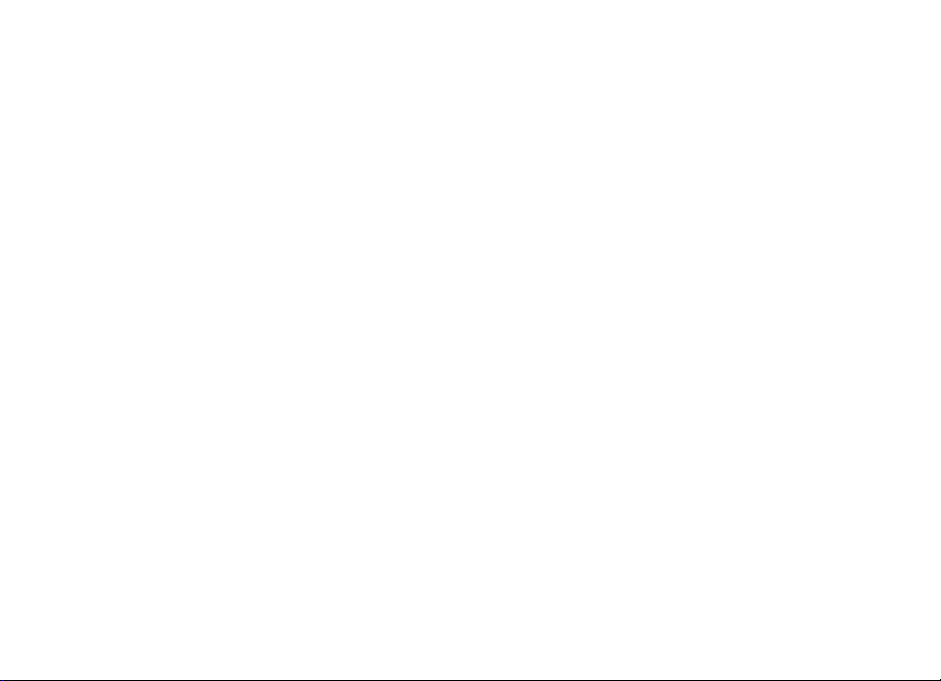
Guide de l’utilisateur
du Nokia N93
9245295
EDITION 1 FR
Page 2
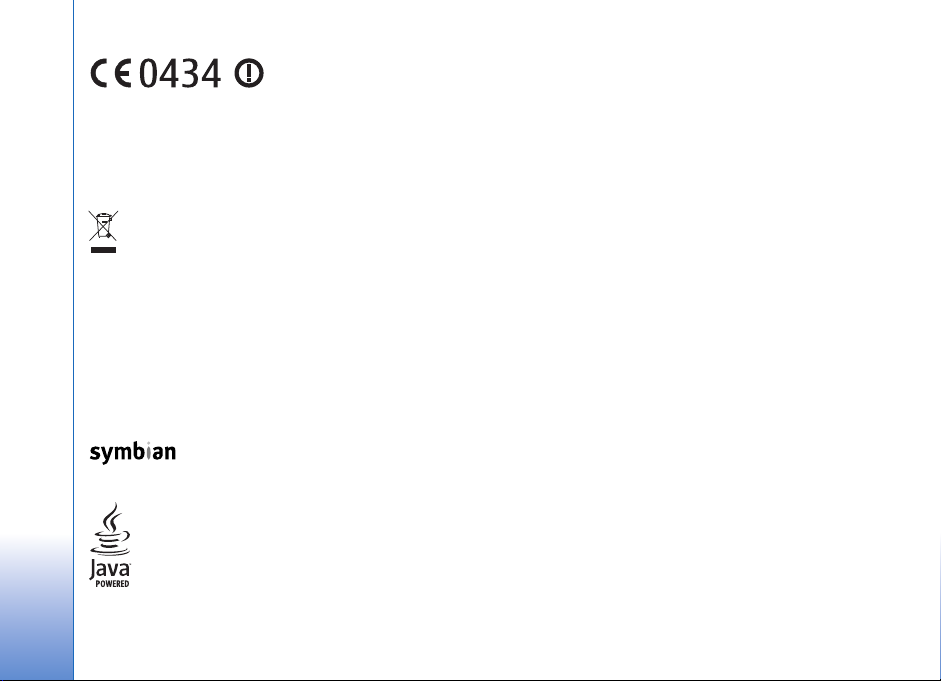
DÉCLARATION DE CONFORMITÉ
Par la présente NOKIA CORPORATION
déclare que l'appareil RM-55
est conforme aux exigences
essentielles et aux autres dispositions
pertinentes de la directive 1999/5/CE.
La déclaration de conformité
peut être consultée à l'adresse suivante :
http://www.nokia.com/phones/
Le symbole de la poubelle sur roues barrée d’une croix signifie que
le produit doit faire l’objet d’une collecte sélective en fin de vie au
sein de l'Union européenne. Cette mesure s’applique non seulement
à votre appareil mais également à tout autre accessoire marqué de
ce symbole. Ne jetez pas ces produits dans les ordures ménagères
non sujettes au tri sélectif.
Copyright © 2006 Nokia. Tous droits réservés.
La reproduction, le transfert, la distribution ou le stockage d’une partie ou
de la totalité du contenu de ce document, sous quelque forme que ce soit,
sans l’autorisation écrite préalable de Nokia est interdite.
Nokia, Nokia Connecting People, Visual Radio et Pop-Port sont des marques
commerciales ou des marques déposées de Nokia Corporation. Les autres noms
de produit et de sociétés mentionné s dans ce document peuvent être des marques
commerciales ou des noms de marques de leurs détenteurs respectifs.
Nokia tune est une marque sonore de Nokia Corporation.
Ce produit contient un logiciel sous licence Symbian Software Ltd © 1998-200(6).
Symbian et Symbian OS sont des marques commerciales de Symbian Ltd.
Java™ et toutes les marques Java sont des marques commerciales ou des marques
déposées de Sun Microsystems, Inc.
declaration_of_conformity/.
Copyright © 2006 Nokia. All rights reserved.
Stac ®, LZS ®, ©1996, Stac, Inc., ©1994-1996 Microsoft Corporation. Inclut un
ou plusieurs brevets américains : N° 4701745, 5016009, 5126739, 5146221
et 5414425. Autres brevets en cours.
Hi/fn ®, LZS ®,©1988-98, Hi/fn. Inclut un ou plusieurs brevets aux Etats-Unis :
No. 4701745, 5016009, 5126739, 5146221 et 5414425. Autres brevets en attente.
Une partie du logiciel de ce produit est protégée par © Copyright ANT Ltd. 1998.
Tous droits réservés.
Brevet américain N° 5818437 et autres brevets en attente. Logiciel de saisie de
texte T9 Copyright © 1997-2006. Tegic Communications, Inc. Tous droits réservés.
This product is licensed under the MPEG-4 Visual Patent Portfolio License (i) for
personal and noncommercial use in connection with information which has been
encoded in compliance with the MPEG-4 Visual Standard by a consumer engaged
in a personal and noncommercial activity and (ii) for use in connection with
MPEG-4 video provided by a licensed video provider. No license is granted or shall
be implied for any other use. Additional information including that relating to
promotional, internal and commercial uses may be obtained from MPEG LA, LLC.
See <http://www.mpegla.com>.
Ce produit est sous licence MPEG-4 Visual Patent Portfolio License (i) pour tout
usage strictement personnel et non commercial en relation avec les informations
codées conformément à la norme vidéo MPEG-4 par un consommateur agissant
pour un usage strictement personnel et en dehors de toute activité commerciale
et (ii) pour un usage en relation avec la norme vidéo MPEG4 accordée par un
fournisseur de vidéo autorisé. Aucune licence expresse ou tacite n'est accordée
pour un autre usage. Vous pouvez obtenir des informations complémentaires,
notamment celles relatives aux usages promotionnels, internes et commerciaux
auprès de MPEG LA, LLC. Consultez le site <http://www.mpegla.com>.
Nokia applique une méthode de développement constant. Par conséquent, Nokia se
réserve le droit d'apporter des changements et des améliorations à tout produit
décrit dans ce document, sans aucun préavis.
Nokia ne peut en aucun cas être tenue pour responsable de toute perte de données
ou de revenu, ainsi que de tout dommage particulier, incident, consécutif ou
indirect.
Le contenu de ce document est fourni « en l'état ». A l'except ion des lois obligatoires
applicables, aucune garantie sous quelque forme que ce soit, explicite ou implicite,
y compris, mais sans s'y limiter, les garanties implicites d'aptitude à la
commercialisation et d'adéquation à un usage particulier, n'est accordée quant
à la précision, à la fiabilité ou au contenu du document. Nokia se réserve le droit
de réviser ce document ou de le retirer à n'importe quel moment sans préavis.
Page 3
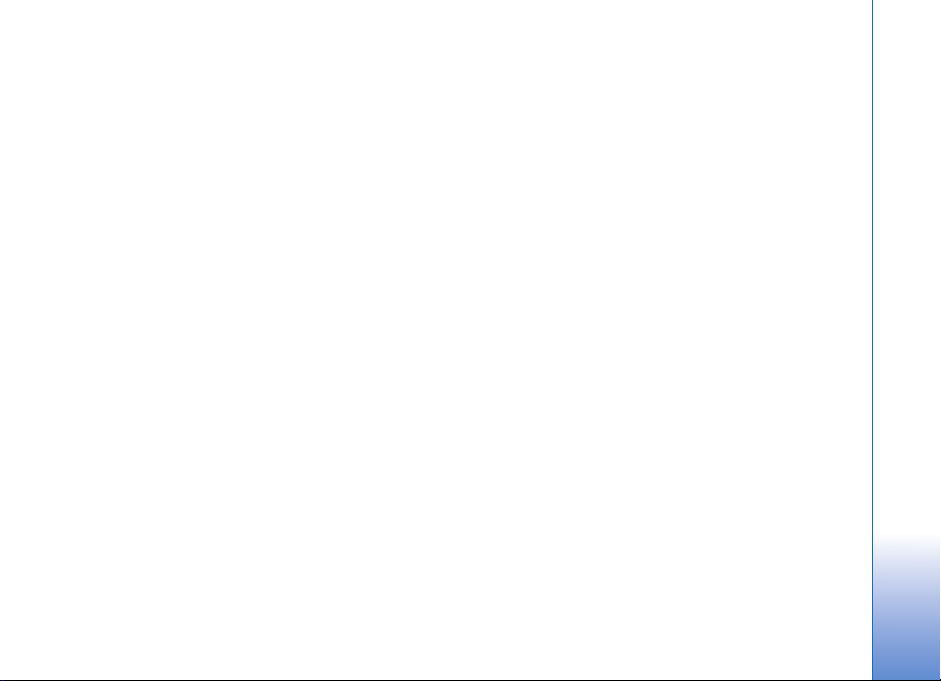
Pour vous assurer de la disponibilité des produits, qui peut varier en fonction
des régions, contactez votre revendeur Nokia le plus proche.
Ce produit comporte des éléments, une technologie ou un logiciel sujets à la
réglementation en vigueur en matière d’exportation aux Etats-Unis et en dehors.
Tout détournement illicite est strictement interdit.
NOTICE FCC / INDUSTRY CANADA
Votre appareil peut provoquer des interférences TV ou radioélectriques
(par exemple, lors de l'utilisation d'un téléphone à proximité d'un équipement
de réception). La FCC ou Industry Canada peut vous demander d'arrêter d'utiliser
votre téléphone si ces interférences ne peuvent pas être éliminées. Si vous
avez besoin d'aide, contactez votre prestataire de services local. Cet appareil
est conforme à la partie 15 de la réglementation FCC. Le fonctionnement de cet
appareil est soumis à la condition qu'il ne génère aucune interférence nuisible.
EDITION 1 FR, 9245295
Copyright © 2006 Nokia. All rights reserved.
Page 4
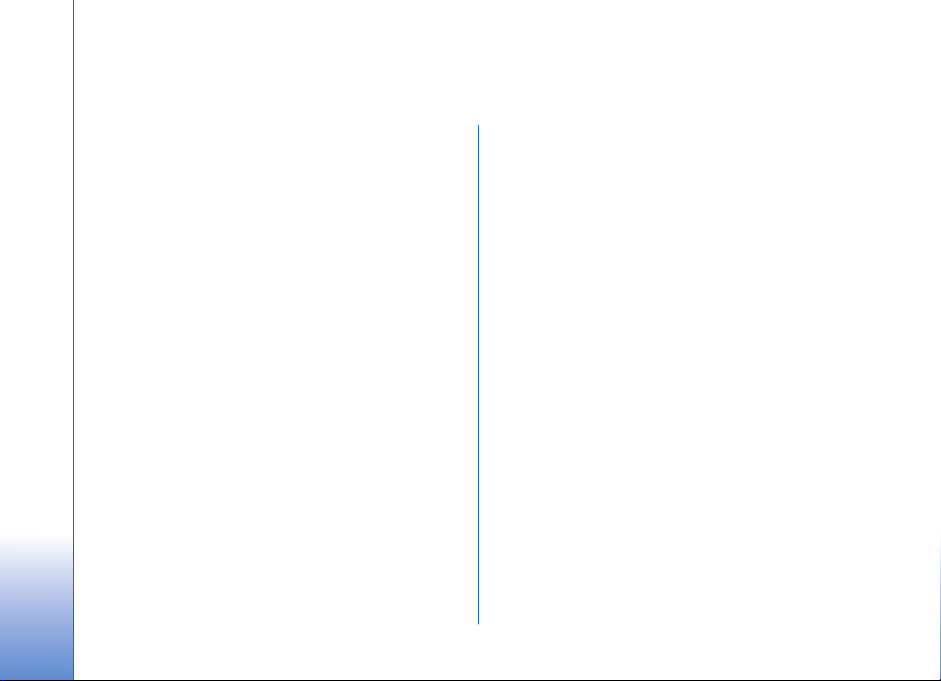
Sommaire
Pour votre sécurité....................................7
Votre Nokia N93 .....................................11
Modes.....................................................................................11
Raccourcis utiles.................................................................13
Paramètres............................................................................14
Transférer du contenu depuis un autre appareil........ 15
Indicateurs essentiels.........................................................16
Verrouillage du clavier.......................................................17
Contrôle du volume et du haut-parleur.......................17
Horloge ..................................................................................18
Kit oreillette..........................................................................19
Dragonne et dragonne du cache de l'objectif.............19
LAN sans fil...........................................................................19
Réseau domestique.............................................................20
Carte mémoire ..................................................................... 22
Gestionnaire de fichiers....................................................24
Aide.........................................................................................25
Tutoriel...................................................................................25
Appareil photo .........................................26
Enregistrer des vidéos........................................................26
Prises de vues.......................................................................29
Copyright © 2006 Nokia. All rights reserved.
Galerie ......................................................34
Visualiser des photos/clips vidéo....................................35
Modifier les clips vidéo......................................................36
Modifier des photos ...........................................................38
Diaporama.............................................................................39
Mode sortie TV.....................................................................39
Présentations........................................................................40
Albums ...................................................................................40
TirageEnLigne.......................................................................40
Partage en ligne ..................................................................42
Applications multimédia.........................45
Lecteur de musique ............................................................45
Imprimer des photos ..........................................................46
Fichiers de sauvegarde ......................................................47
Messages ..................................................48
Écrire du texte......................................................................49
Écrire et envoyer des messages.......................................51
Boîte de réception—recevoir des messages................. 53
Boîte aux lettres..................................................................55
Afficher des messages sur une carte SIM....................57
Paramètres de Messages...................................................58
Page 5
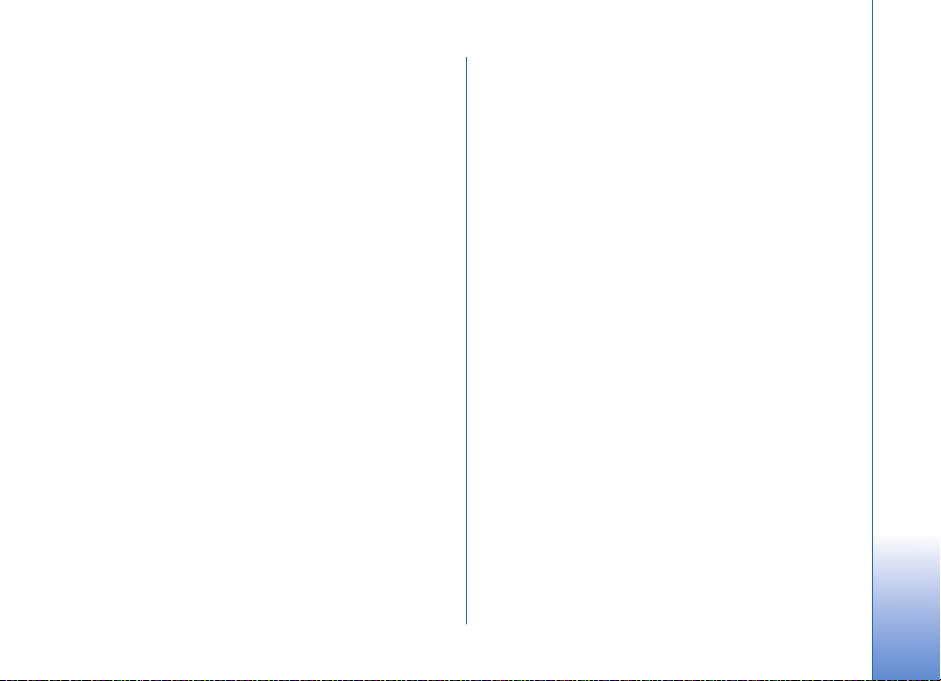
Effectuer des appels............................... 64
Appels vocaux.......................................................................64
Appels vidéo..........................................................................66
Partage vidéo (video sharing) (service réseau)............68
Répondre à un appel ou rejeter un appel.....................71
Journal....................................................................................73
Contacts (Annuaire) ............................... 76
Enregistrer les noms et les numéros..............................76
Copier des contacts ............................................................77
Ajouter des sonneries pour les contacts.......................78
Créer des groupes de contacts.........................................79
Web.......................................................... 80
Point d'accès Web...............................................................80
Écran des signets.................................................................80
Sécurité de connexion........................................................81
Naviguer.................................................................................81
Télécharger et acheter des éléments.............................82
Mettre fin à une connexion..............................................83
Paramètres Web...................................................................83
Agenda..................................................... 85
Créer des entrées d’agenda...............................................85
Invitations à des réunions.................................................86
Affichages d'agenda...........................................................86
Gérer vos entrées d'agenda..............................................87
Paramètres de l'agenda.....................................................87
Extras........................................................88
Visual Radio (service réseau) ........................................... 88
RealPlayer..............................................................................90
Lecteur Flash ........................................................................93
Films........................................................................................94
Jeux.........................................................................................95
Connectivité.............................................96
Connectivité Bluetooth .....................................................96
Connexion infrarouge......................................................100
Câble USB............................................................................101
Connexions à un PC..........................................................101
Gestionnaire de connexions...........................................101
Synchronisation.................................................................102
Gestionnaire de périphériques.......................................103
Réseau familial ..................................................................104
Bureau.................................................... 108
Calculatrice.........................................................................108
Convertisseur......................................................................108
Notes.....................................................................................109
Navigateur Web.................................................................109
Enregistreur ........................................................................109
Copyright © 2006 Nokia. All rights reserved.
Page 6

Lecteur de codes-barres..................................................110
Quickoffice..........................................................................110
Personnaliser votre appareil ................ 113
Modes – Configuration des sonneries.........................114
Changer le look de votre appareil................................115
Mode Mode veille actif...................................................116
Outils ..................................................... 117
Touche multimédia...........................................................117
Paramètres..........................................................................117
Configuration TV...............................................................130
Commandes vocales.........................................................130
Gestionnaire d'applications............................................130
Clés d'activation des fichiers protégés
par copyright......................................................................133
Résolution des problèmes .................... 134
Questions et réponses......................................................134
Informations relatives à la batterie.... 138
Charge et décharge ..........................................................138
Directives d’authentification
des batteries Nokia...........................................................139
Précautions d'utilisation
et maintenance..................................... 141
Informations supplémentaires
relatives à la sécurité........................... 142
Index ...................................................... 146
Copyright © 2006 Nokia. All rights reserved.
Page 7
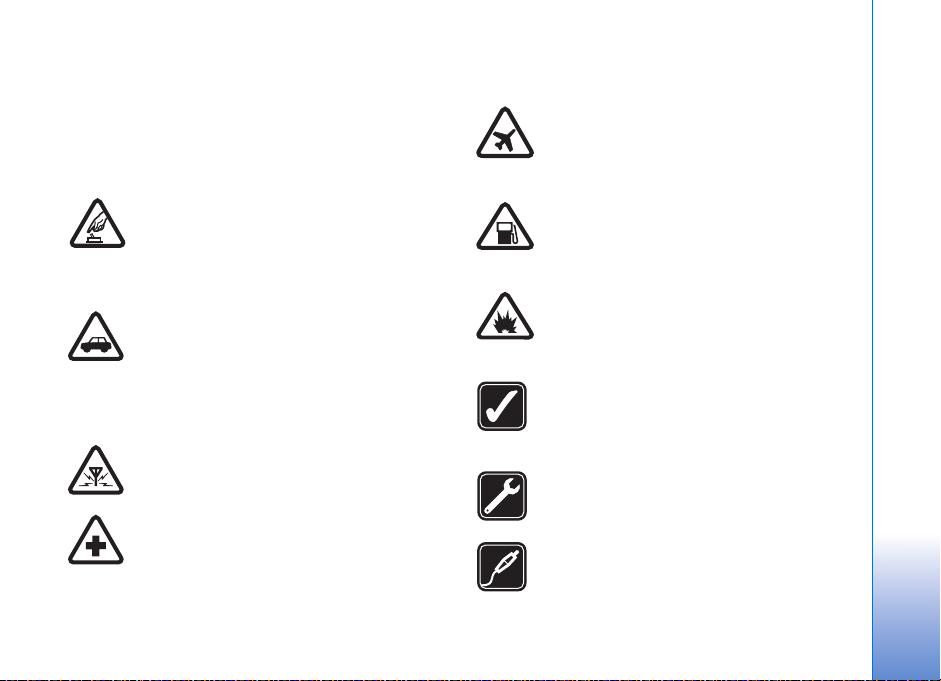
Pour votre sécurité
Veuillez lire ces instructions simples. Il peut être
dangereux, voire illégal de ne pas les respecter.
Lisez le manuel d'utilisation complet pour de plus
amples informations.
MISE SOUS TENSION EN TOUTE SÉCURITÉ
Ne mettez pas l'appareil sous tension lorsque
l'utilisation des téléphones sans fil est interdite
ou lorsqu'il risque de provoquer des
interférences ou de présenter un danger.
LA SÉCURITÉ ROUTIÈRE AVANT TOUT
Respectez toutes les réglementations locales.
Gardez toujours les mains libres lorsque
vous êtes au volant d'une voiture. Votre
préoccupation première pendant la conduite
doit être la sécurité sur la route.
INTERFÉRENCES Tous les appareils sans fil
peuvent subir des interférences susceptibles
d'avoir une incidence sur leurs performances.
MISE HORS TENSION DANS LES CENTRES
HOSPITALIERS Respectez toutes les
restrictions. Éteignez votre appareil
à proximité d'équipements médicaux.
MISE HORS TENSION DANS LES AVIONS
Respectez toutes les restrictions. Les appareils
sans fil peuvent provoquer des interférences
dans les avions.
MISE HORS TENSION DANS LES STATIONSESSENCE N'utilisez pas l'appareil dans une
station-essence, ni à proximité de carburants
ou de produits chimiques.
MISE HORS TENSION DANS LES LIEUX OÙ
SONT UTILISÉS DES EXPLOSIFS Respectez
toutes les restrictions. N'utilisez l'appareil
dans des endroits où sont utilisés des explosifs.
UTILISATION CORRECTE N'utilisez l'appareil
que dans sa position normale, comme indiqué
dans la documentation relative au produit.
Ne touchez pas l'antenne inutilement.
PERSONNEL HABILITÉ Seul le personnel
qualifié est habilité à installer ou réparer
ce produit.
ACCESSOIRES ET BATTERIES N'utilisez
que des accessoires et des batteries agréés.
Ne connectez pas de produits incompatibles.
Copyright © 2006 Nokia. All rights reserved.
7
Page 8
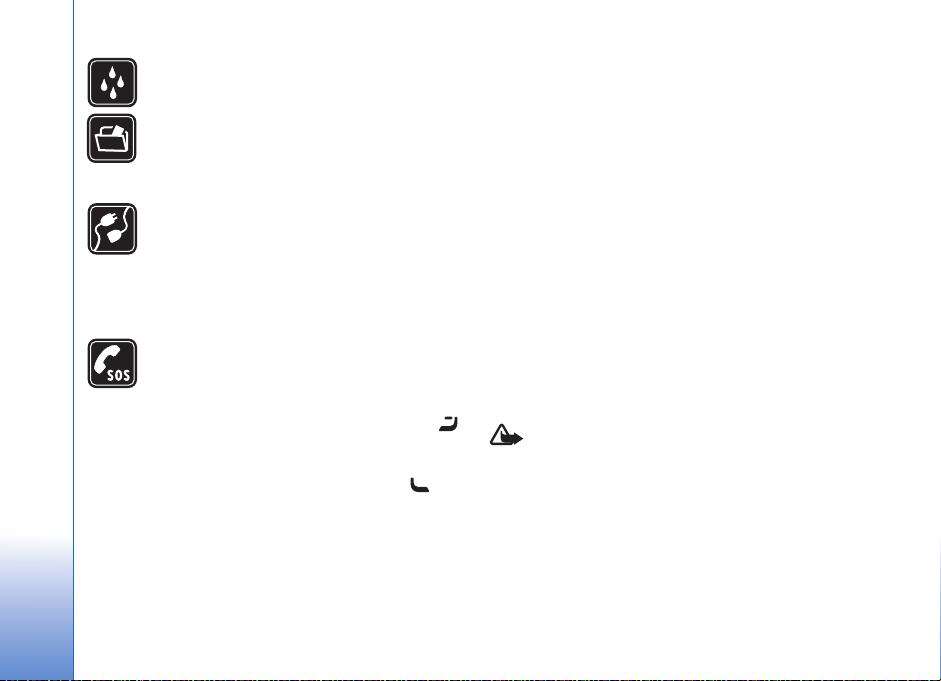
ÉTANCHÉITÉ Votre appareil n’est pas
étanche. Maintenez-le au sec.
COPIES DE SAUVEGARDE N'oubliez
pas de faire des copies de sauvegarde ou
de conserver un enregistrement écrit de
toutes les informations importantes.
CONNEXION À D'AUTRES APPAREILS
En cas de connexion à un autre appareil,
consultez le manuel d'utilisation de ce dernier
pour en savoir plus sur les instructions
relatives à la sécurité. Ne connectez pas
de produits incompatibles.
APPELS D'URGENCE Assurez-vous que
la fonction téléphone de votre appareil
est activée et que celui-ci se trouve dans une
zone de service. Le clavier est uniquement
actif en mode Clapet ouvert. Appuyez sur
autant de fois que nécessaire pour effacer
l'écran et revenir à l'écran de départ. Entrez le
numéro d'urgence, puis appuyez sur .
Indiquez l'endroit où vous vous trouvez.
N'interrompez pas l'appel avant d'en avoir
reçu l'autorisation.
À propos de votre appareil
L'appareil sans fil décrit dans ce manuel est agréé
pour les réseaux EGSM 900/1800/1900 et UMTS 2100.
Contactez votre prestataire de services pour en savoir
plus sur les réseaux.
En cas d'utilisation des fonctions de cet appareil,
respectez toutes les réglementations, la vie privée
et les droits légitimes des tiers.
Lorsque vous prenez et utilisez des photos ou des clips
vidéo, respectez toutes les réglementations, les usages
locaux, ainsi que la vie privée et les droits légitimes
des tiers.
Cet appareil prend en charge les fonctions habituelles de
Microsoft Word, PowerPoint et Excel (Microsoft Office 97,
2000, XP et 2003). Tous les formats ne peuvent pas être
affichés ou modifiés.
Attention : Pour l'utilisation des fonctions autres
que le réveil, l'appareil doit être sous tension. Ne mettez
pas votre appareil sous tension lorsque l'utilisation des
appareils sans fil risque de provoquer des interférences
ou de présenter un danger.
Copyright © 2006 Nokia. All rights reserved.
8
Page 9
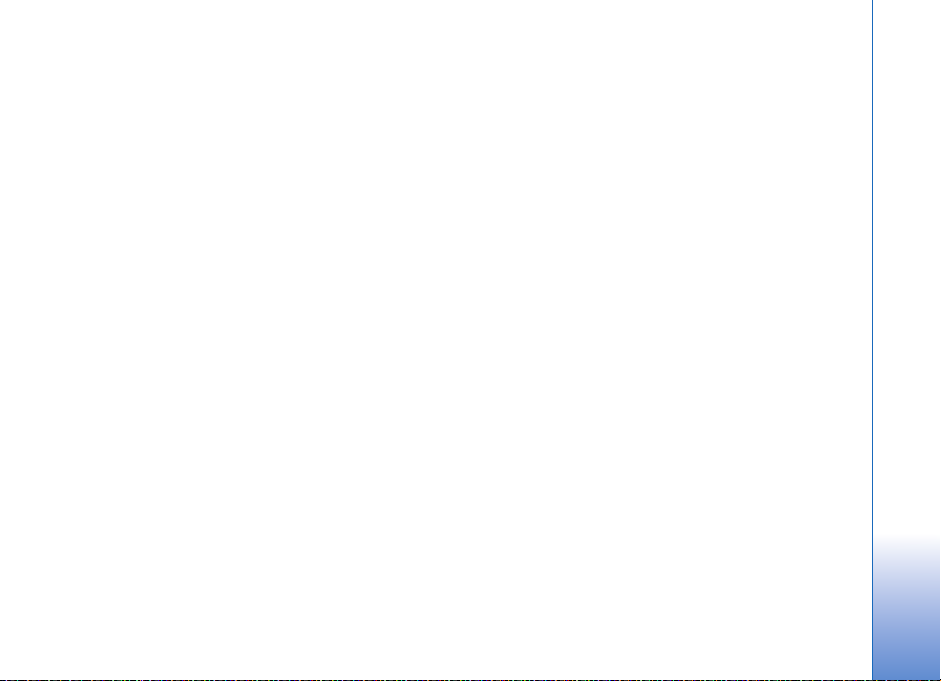
Services réseau
Pour pouvoir utiliser l'appareil, vous devez disposer des
services fournis par un opérateur de téléphonie mobile.
De nombreuses fonctions de cet appareil dépendent des
fonctions disponibles sur le réseau de téléphonie mobile
utilisé. Il est probable que ces services réseau ne soient
pas disponibles sur tous les réseaux ou requièrent certains
accords spécifiques avec votre fournisseur de services
avant de pouvoir les utiliser. Votre fournisseur de
services peut avoir à vous transmettre des instructions
supplémentaires pour leur utilisation et à vous expliquer
les frais qui en découlent. Certains réseaux peuvent
émettre des restrictions qui affectent la façon dont vous
utilisez les services réseau. Par exemple, certains réseaux
ne prennent pas en charge tous les caractères et services
spécifiques à une langue. Les fonctions réseau sont
désignées dans ce guide par (services réseau).
Votre prestataire de services peut avoir demandé la
désactivation ou la non-activation de certaines fonctions
sur votre appareil. Si tel est le cas, elles n'apparaîtront
pas dans le menu de votre appareil. Votre appareil peut
également avoir été spécifiquement configuré. Cette
configuration peut consister en une modification des
intitulés des menus, de l'ordre des menus ou des icônes.
Contactez votre prestataire de services pour plus
d'informations.
Cet appareil prend en charge les protocoles WAP 2.0
(HTTP et SSL) utilisant les protocoles TCP/IP. Certaines
fonctions de cet appareil, telles que les MMS, la
navigation, les e-mails et le téléchargement de contenu
à l'aide du navigateur ou par MMS, nécessitent la prise
en charge de ces technologies par le réseau.
Pour en savoir plus sur la disponibilité et l'utilisation des
services de la carte SIM, contactez le fournisseur de votre
carte SIM. Il peut s'agir de votre prestataire de services,
de votre opérateur réseau ou d'un autre vendeur.
Accessoires, batteries et
chargeurs
Mettez toujours l'appareil hors tension et débranchez
le chargeur avant de retirer la batterie.
Vérifiez le numéro de modèle du chargeur avant de
l'utiliser avec cet appareil. Cet appareil est conçu pour
être utilisé avec un chargeur DC-4, AC-3 ou AC-4, et avec
un chargeur AC-1, ACP-7, ACP-8, ACP-9, ACP-12, LCH-8,
LCH-9, ou un chargeur LCH-12 lorsqu’il est utilisé avec
un adaptateur de chargeur CA-44.
La batterie BP-6M est conçue pour être utilisée avec
cet appareil.
Copyright © 2006 Nokia. All rights reserved.
9
Page 10
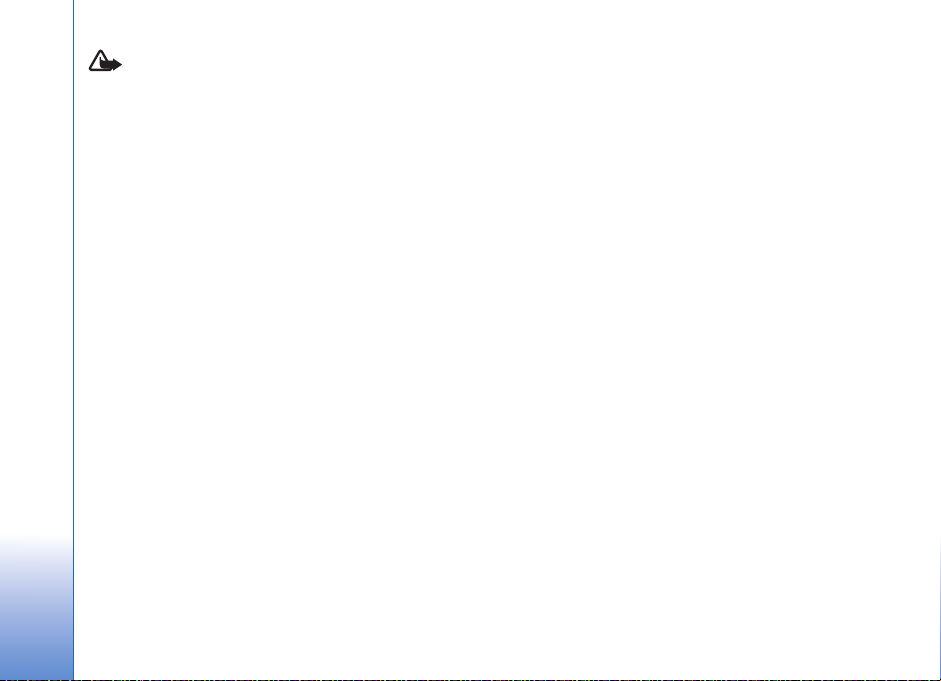
Attention : N'utilisez que des batteries, chargeurs
et accessoires agréés par Nokia pour ce modèle
particulier. L'utilisation d'appareils d'un autre type
peut annuler toute autorisation ou garantie et peut
présenter un caractère dangereux.
Pour vous procurer ces accessoires agréés, veuillez vous
adresser à votre revendeur. Lorsque vous débranchez
le cordon d'alimentation d'un accessoire, tirez sur la fiche
et non sur le cordon.
10
Copyright © 2006 Nokia. All rights reserved.
Page 11
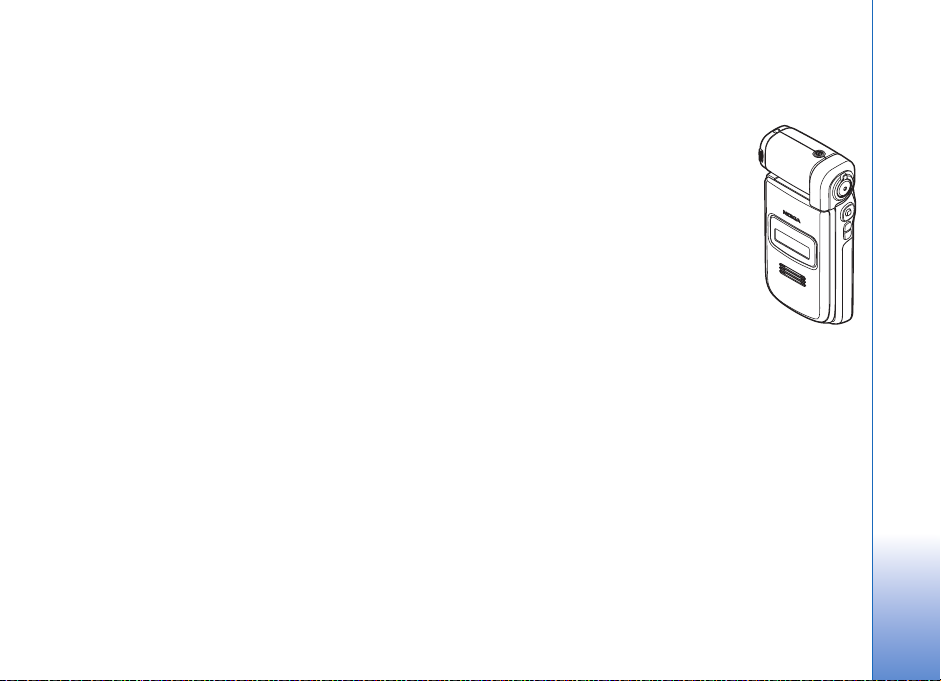
Votre Nokia N93
Numéro de modèle : Nokia N93-1
Appelé ci-après Nokia N93.
Modes
Votre appareil dispose de quatre modes mécaniques
différents optimisés pour des situations d’utilisation
différentes : Fold closed pour le transport, Fold open
pour une utilisation traditionnelle du téléphone mobile,
Imaging pour enregistrer des vidéos et prendre des photos,
et View pour afficher vos photos et vidéos. Pour passer
d’un mode à l’autre, tournez le clapet et l’écran monté
sur un axe pivotant. Il faut attendre un bref délai avant
que le mode soit activé.
Mode Clapet fermé
Lorsque le clapet est fermé, l’écran
principal se désactive et l’écran de
façade s’allume. Les appels en cours
sont interrompus, à moins que le
haut-parleur soit en cours d’utilisation
ou qu’un kit oreillette compatible soit
branché. Pour modifier les paramètres,
voir « Ecran façade », p. 118. Si vous
utilisez le lecteur pour écouter un clip
audio, la lecture continue.
En mode Clapet fermé, l’écran de façade affiche l'heure et
des informations de statut. Dans l’écran en mode veille,
les témoins de puissance du signal et de la batterie,
l’heure, les témoins de statut et le nom du mode actif
(si autre que Général) peuvent être affichés. Si vous
utilisez le lecteur de musique pour écouter un clip audio,
les barres de volume et les informations sur la piste sont
affichées. Utilisez les touches de défilement latérales
pour lire, suspendre la lecture, lire le clip audio suivant/
précédent et augmenter ou diminuer le volume.
Copyright © 2006 Nokia. All rights reserved.
Votre Nokia N93
11
Page 12

Si vous utilisez Visual Radio en mode Clapet fermé,
le contenu visuel n'est pas affiché sur l'écran de façade.
Vous pouvez stocker plusieurs stations présélectionnées
avec le nom de la station, la fréquence et les informations
d'emplacement. Ces informations sont affichées sur
l'écran de façade. Pour activer ou désactiver le son,
modifier le canal et rechercher de nouveaux canaux,
utilisez la touche de défilement située sur le côté
Votre Nokia N93
de l'appareil.
Les alarmes du réveil et de l'agenda ainsi que les notes
pour les appels en absence et les nouveaux messages
reçus sont également affichés. Pour afficher les messages
texte reçus et les objets (texte et images) des messages
multimédia reçus, ouvrez le clapet et affichez le message
sur l'écran principal.
Les appels entrants sont indiqués par leur sonnerie
normale et une note. Dans les paramètres de l'écran
de façade, sélectionnez Rép. si clavier ouvert pour
répondre à un appel lorsque vous ouvrez le clapet.
Si un kit oreillette compatible est branché sur l’appareil,
appuyez sur la touche réponse du kit oreillette. Pour
modifier les paramètres, voir « Ecran façade », p. 118.
Pour émettre des appels ou utiliser le menu, ouvrez
le clapet.
Pour utiliser le flash comme lampe de poche, appuyez
sur la touche flash située sur le côté de l'appareil.
Pour actionner la lampe de poche :
• Appuyez rapidement une fois sur la touche flash.
La lampe de poche s'active pendant 1,5 seconde.
• Appuyez rapidement deux fois sur la touche flash. La
lampe de poche s'active pendant 3 minutes ou jusqu'à
ce que vous appuyiez à nouveau sur la touche flash.
• Appuyez sur la touche flash et maintenez-la enfoncée.
La lampe de poche s'active et demeure allumée aussi
longtemps que vous maintenez la touche enfoncée
ou jusqu'à ce que le délai de 3 minutes soit écoulé.
Mode Clapet ouvert
Lorsque vous ouvrez le clapet,
le mode Clapet ouvert est
automatiquement activé :
l’éclairage de l’écran principal
s’allume, le clavier est disponible
et vous pouvez accéder au menu.
Parcourez le menu à l'aide de
la touche de défilement.
Le mode Clapet ouvert est activé
même si le clapet n’est pas complètement ouvert. Le clapet
s’ouvre jusqu'à près de 160 degrés comme illustré sur
la photo. N’essayez pas de forcer le clapet à s’ouvrir
davantage.
12
Copyright © 2006 Nokia. All rights reserved.
Page 13
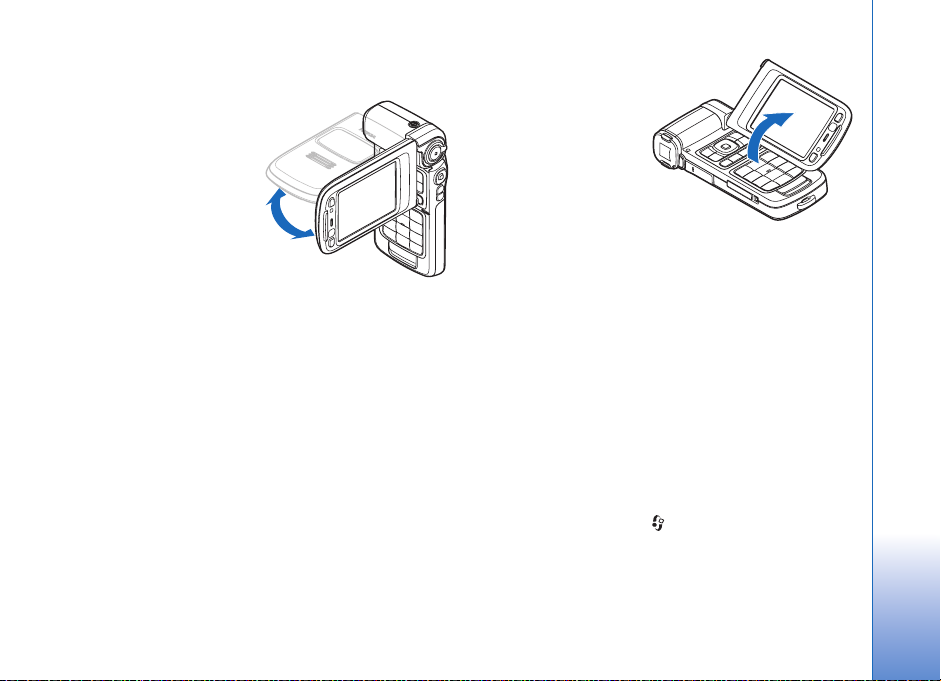
Mode Image
Lorsque vous ouvrez le
clapet à 90 degrés, tenez
l’appareil latéralement
et tournez le clapet vers
le bas de sorte que l’écran
principal soit face à vous,
le mode Image est activé.
L’appareil photo principal
est activé et vous pouvez
viser ce que vous voulez
prendre en photo.
En mode Image, vous pouvez prendre des photos et
enregistrer des vidéos. Voir « Appareil photo », p. 26.
En mode Image, le clavier n’est pas actif. Vous pouvez
utiliser la touche de capture, la touche de zoom, la touche
de défilement latéral, la touche du mode Appareil photo
et la touche flash (toutes situées sur le côté de l'appareil),
la touche Marche/Arrêt, les touches de sélection paysage
et les touches de sélection en regard de l'écran principal.
Mode Affichage
Si le clapet est fermé et si vous soulevez le côté de l'écran
monté sur un axe pivotant lorsque le clapet est fermé,
le mode Affichage est activé.
Utilisez le mode
Affichage pour
effectuer les opérations
suivantes :
• Afficher vos photos.
• Activer les photos et
films de la galerie
pour visionner
des diaporamas.
• Passer des appels vidéo mains libres et envoyer
une vidéo en direct pendant un appel vidéo.
Régler l'angle de l'écran afin d'obtenir un angle
optimal pour l'appareil photo secondaire.
Raccourcis utiles
Utilisez les raccourcies pour accéder rapidement aux
fonctions les plus importantes de votre appareil. Consultez
les sections correspondantes de ce guide de l’utilisateur
pour en savoir plus sur les fonctions.
Mode veille
• Pour passer d'une application ouverte à une autre,
appuyez sur la touche en la maintenant enfoncée
et sélectionnez l'application souhaitée. Si la mémoire
est faible, l’appareil peut fermer certaines applications.
L'appareil enregistre toute donnée non enregistrée
avant de fermer une application.
Votre Nokia N93
Copyright © 2006 Nokia. All rights reserved.
13
Page 14
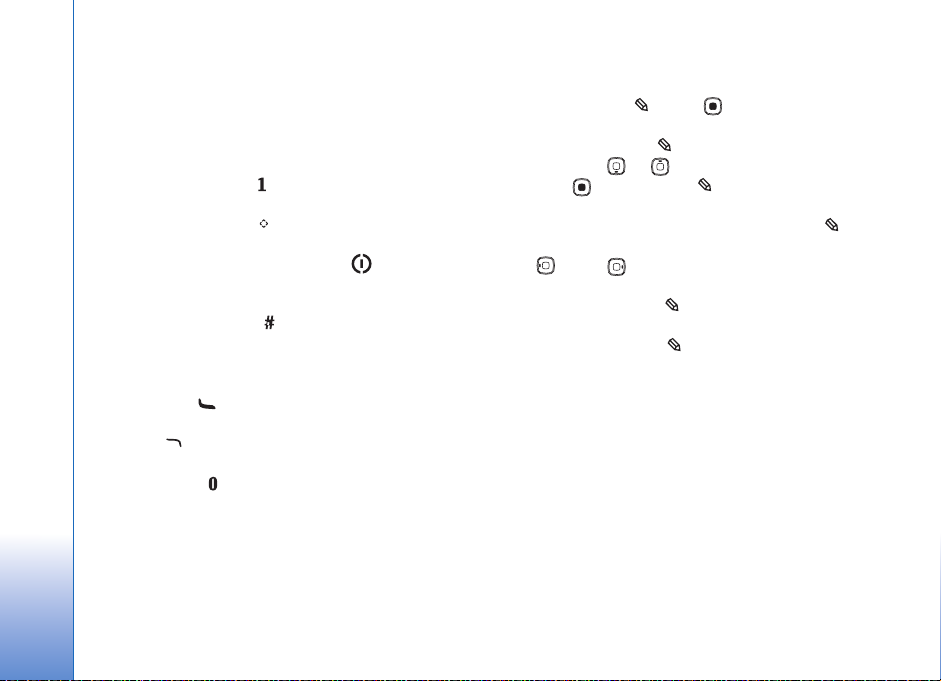
Les applications s'exécutant en arrière-plan
augmentent l'utilisation de la batterie et
réduisent la durée de vie de cette dernière.
• Pour démarrer l'appareil photo, enfoncez
totalement la touche de capture en mode Image.
• Pour appeler votre boîte vocale (service réseau),
maintenez la touche enfoncée.
• Pour ouvrir des applications multimédia,
Votre Nokia N93
maintenez la touche enfoncée.
Voir « Touche multimédia », p. 117.
• Pour changer de mode, appuyez sur , puis
sélectionnez un mode.
• Pour basculer entre les profils Général et Silencieux,
appuyez sur la touche et maintenez-la enfoncée.
Si vous avez deux lignes téléphoniques, cette action
vous permet de passer d’une ligne à l’autre.
• Pour ouvrir la liste des derniers numéros composés,
appuyez sur .
• Pour utiliser les commandes vocales, maintenez la
touche enfoncée.
• Pour établir une connexion sur le Services, appuyez
sur la touche et maintenez-la enfoncée.
Voir « Web », p. 80.
Pour connaître les autres raccourcis disponibles en mode
veille, consultez la section « Mode Mode veille actif »,
p. 116.
Modifier du texte et des listes
• Pour marquer un élément dans une liste, sélectionnezle et appuyez sur et sur en même temps.
• Pour marquer plusieurs éléments dans une liste,
maintenez la touche enfoncée en même temps
que la touche ou . Pour terminer la sélection,
relâchez , puis relâchez .
• Pour copier et coller du texte : Pour sélectionner
des lettres et des mots, appuyez sur la touche
et maintenez-la enfoncée. En même temps, appuyez
sur ou sur pour mettre le texte en surbrillance.
Pour copier le texte dans le presse-papiers, tout en
maintenant la touche enfoncée, sélectionnez
Copier. Pour insérer le texte dans un document,
appuyez sur la touche et maintenez-la enfoncée,
puis sélectionnez Coller.
Paramètres
Votre Nokia N93 dispose normalement de paramètres
MMS, GPRS, de paramètres de diffusion et Internet mobile
automatiquement configurés sur l’appareil, sur la base
des informations de votre prestataire de services. Des
paramètres de vos prestataires de services peuvent déjà
être définis dans votre appareil ou vous pouvez recevoir
les paramètres des prestataires de service sous la forme
de messages de texte spéciaux.
14
Copyright © 2006 Nokia. All rights reserved.
Page 15
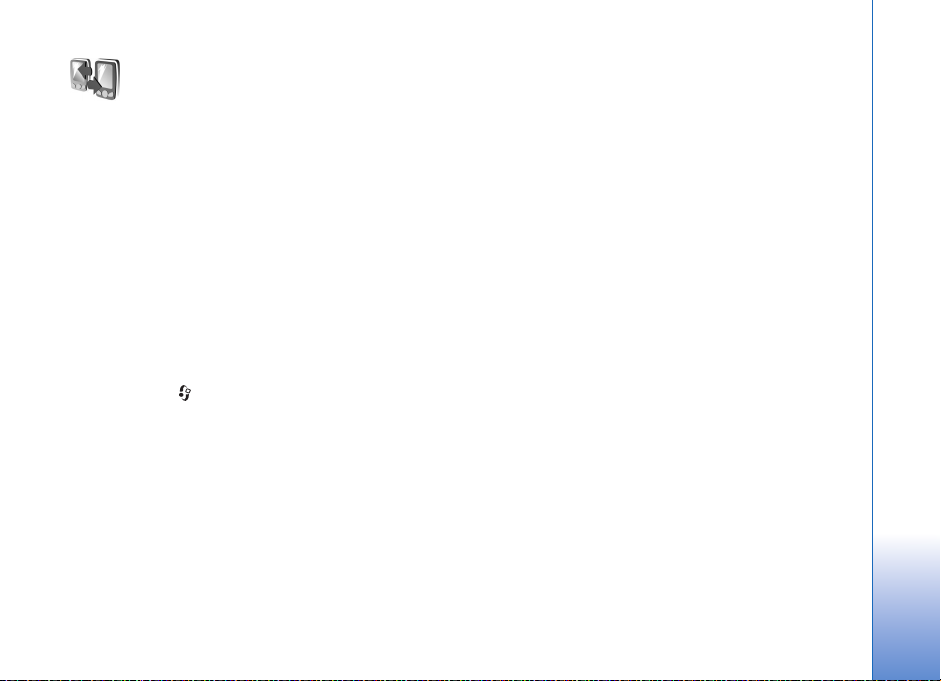
Transférer du contenu depuis un autre appareil
Vous pouvez copier du contenu tel que des contacts et des
entrées d'agenda à partir d'un téléphone compatible Nokia
vers votre Nokia N93 à l'aide de la connectivité Bluetooth
ou d'une connexion infrarouge. Le type de contenu que
vous pouvez copier dépend du modèle de téléphone.
La protection des droits d'auteur peut empêcher la copie,
la modification ou le transfert d'images, de musique
(y compris de sonneries) et de tout autre contenu.
Vous pouvez insérer votre carte SIM dans l'autre appareil.
Lorsque le Nokia N93 est allumé sans carte SIM, le mode
Déconnexion est activé automatiquement.
Transfert de contenu
1 Appuyez sur et sélectionnez Outils > Transfert sur
votre Nokia N93.
2 Dans l'écran Information, sélectionnez Continuer.
3 Indiquez si vous voulez utiliser la connectivité
Bluetooth ou une connexion infrarouge pour transférer
les données. Les deux appareils doivent prendre en
charge le type de connexion sélectionné.
4 Si vous sélectionnez la connectivité Bluetooth, pour
que votre Nokia N93 recherche des périphériques
disposant de la connectivité Bluetooth, sélectionnez
Continuer. Sélectionnez l'autre appareil dans la liste.
Vous êtes invité à entrer un code sur votre Nokia N93.
Entrez un code (1-16 chiffres) et sélectionnez OK.
Entrez le même code sur l’autre appareil et
sélectionnez OK. Les appareils sont désormais liés.
Voir « Lier des équipements », p. 99.
Pour certains modèles de téléphones, l’application
Transfert est envoyée sur l’autre appareil sous forme
de message. Pour installer l’application Transfert
sur l’autre appareil, ouvrez le message et suivez
les instructions à l’écran.
Si vous sélectionnez la connexion infrarouge,
connectez les deux appareils. Voir « Connexion
infrarouge », p. 100.
5 Depuis votre Nokia N93, sélectionnez le contenu
que vous souhaitez copier à partir de l’autre appareil.
Le contenu est copié depuis la mémoire et la carte
mémoire compatible (si elle est insérée) de l'autre appareil
vers l'emplacement correspondant de votre Nokia N93
et la carte mémoire (si elle est insérée). La durée de
la copie dépend de la quantité de données à transférer.
Vous pouvez annuler la copie et continuer plus tard.
Pour visualiser les informations de journal d'un transfert
effectué précédemment, dans l'écran principal,
sélectionnez Journal.
Pour afficher les appareils à partir desquels vous avez
copié ou transféré des données, dans l'écran principal,
sélectionnez Téléphones.
Votre Nokia N93
Copyright © 2006 Nokia. All rights reserved.
15
Page 16
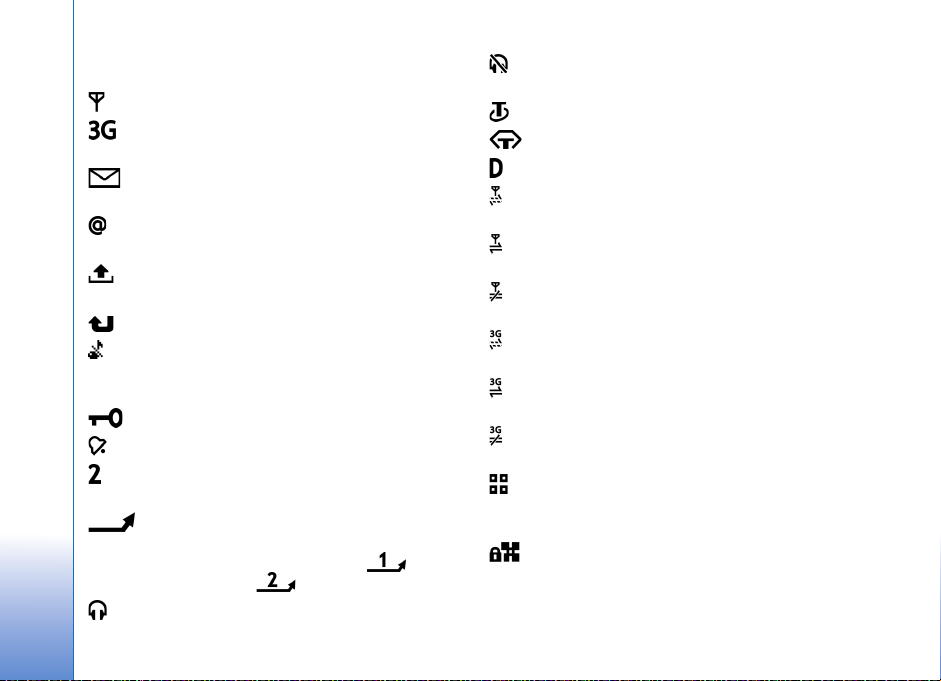
Indicateurs essentiels
L’appareil est utilisé sur un réseau GSM.
L'appareil est utilisé sur un réseau UMTS
(service réseau).
Vous avez un ou plusieurs messages non lus dans
le dossier Msgs reçus de Messagerie.
Votre Nokia N93
Vous avez reçu un nouvel e-mail dans la boîte aux
lettres distante.
Des messages sont en attente d'envoi dans le dossier
A envoyer.
Appels en absence.
S’affiche si Type de sonnerie est réglé sur Silencieuse
et si Signalisation msgs, Signalisation Chat et
Signalisation e-mails sont réglés sur Désactivée.
Le clavier est verrouillé.
Le réveil est activé.
La seconde ligne téléphonique est utilisée
(service réseau).
Tous les appels entrants sont renvoyés à un
autre numéro. Si vous avez deux lignes de téléphone
(service réseau), l'indicateur de renvoi est
pour la première ligne et pour la seconde.
Un kit oreillette est connecté à l’appareil.
La connexion à un kit oreillette avec la connectivité
Bluetooth a été interrompue.
Un kit à induction est connecté à l’appareil.
Un téléimprimeur est connecté à l'appareil.
Un appel de données est actif.
Une connexion de données par paquets GPRS ou
EDGE est disponible.
Une connexion de données par paquets GPRS ou
EDGE est active.
Une connexion de données par paquets GPRS ou
EDGE est en attente.
Une connexion de données par paquets UMTS
est disponible.
Une connexion de données par paquets UMTS
est active.
Une connexion de données UMTS par paquets est
en attente.
Vous avez réglé l'appareil pour la recherche des LAN
sans fil, et un LAN sans fil est disponible. Voir « WLAN »,
p. 124.
Une connexion LAN sans fil (WIFI) est active dans un
réseau prenant en charge le cryptage.
16
Copyright © 2006 Nokia. All rights reserved.
Page 17
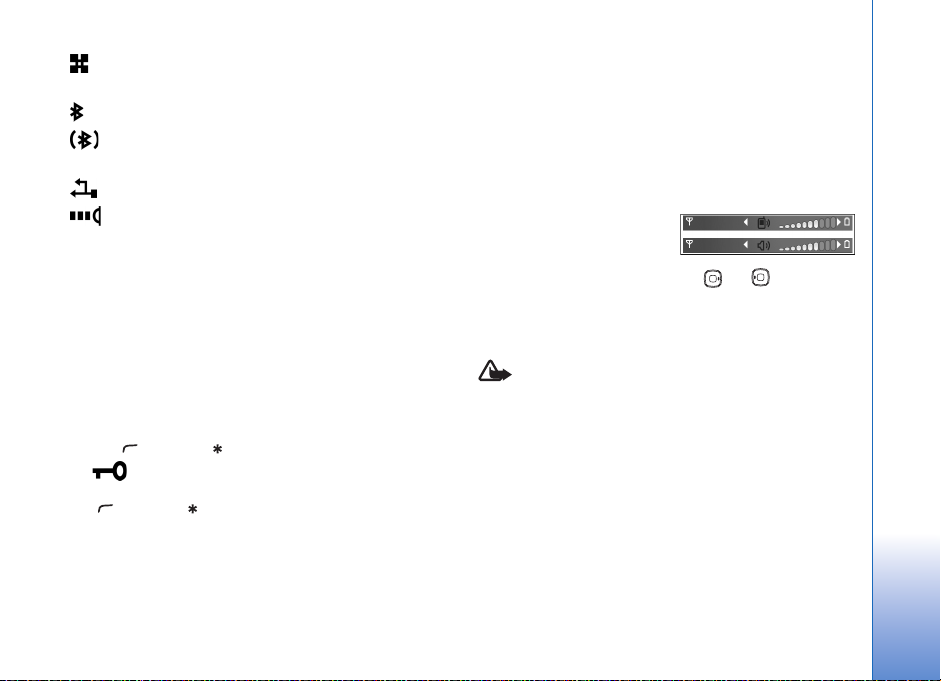
Une connexion LAN sans fil (WIFI) est active dans
un réseau ne prenant pas en charge le cryptage.
La connectivité Bluetooth est réglée sur On.
Les données sont transmises via la connectivité
Bluetooth.
Une connexion USB est active.
Une connexion infrarouge est active. Si l'indicateur
clignote, l'appareil essaie de se connecter à l'autre appareil
ou la connexion a été interrompue.
Verrouillage du clavier
Utilisez le verrouillage clavier pour empêcher tout appui
accidentel sur les touches.
Pour activer l’éclairage du téléphone lorsque le clavier
est verrouillé, appuyez sur la touche Marche/arrêt.
• Pour verrouiller le clavier : En mode veille, appuyez
sur , puis sur . Une fois les touches verrouillées,
s’affiche sur l’écran.
• Pour déverrouiller en mode Clapet ouvert : Appuyez sur
puis sur .
• Pour déverrouiller en mode Clapet fermé : Appuyez
sur la touche de défilement. Une boîte de dialogue
Déverrouiller apparaît sur l’écran de façade.
Sélectionnez Oui en déplaçant la touche de défilement.
Lorsque le verrouillage du clavier est activé, il peut
toujours être possible d'émettre des appels au numéro
d'urgence officiel programmé dans votre appareil.
Contrôle du volume et
du haut-parleur
Pour augmenter ou diminuer
le volume lorsque vous avez
un appel en cours ou lorsque
vous écoutez du son, appuyez sur ou .
Le haut-parleur intégré vous permet de parler et d’écouter
à une courte distance sans devoir maintenir le téléphone
contre votre l'oreille.
Attention : Ne placez pas l'appareil près de l'oreille
lorsque vous utilisez le haut-parleur car le volume
risque d'être extrêmement fort.
Pour utiliser le haut-parleur pendant un appel, lancez
l’appel et sélectionnez Options > Activer ht-parleur.
Pour désactiver le haut-parleur, sélectionnez Options >
Activer combiné.
Votre Nokia N93
Copyright © 2006 Nokia. All rights reserved.
17
Page 18
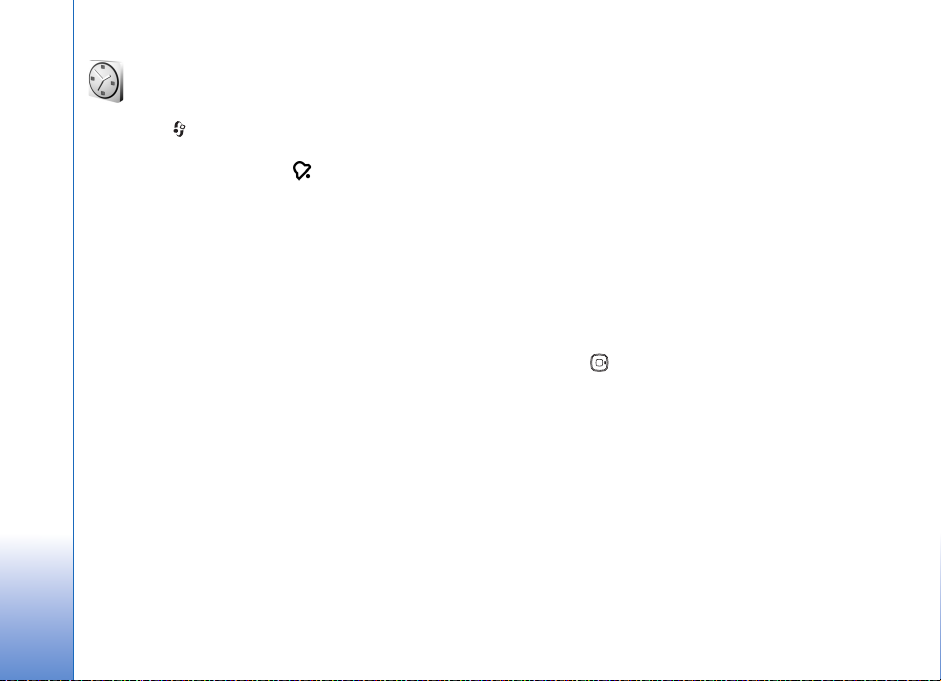
Horloge
Appuyez sur et sélectionnez Horloge. Pour définir une
nouvelle alarme, sélectionnez Options > Régler alarme.
Lorsqu'une alarme est activée, s'affiche.
Pour désactiver l'alarme, sélectionnez Arrêter ou pour
Votre Nokia N93
arrêter l'alarme pendant 5 minutes, sélectionnez Répéter.
Si l’heure définie pour l’alarme est atteinte alors
que l'appareil est hors tension, l'appareil se met
automatiquement sous tension et émet un signal
sonore d’alarme. Si vous sélectionnez Arrêter, l'appareil
demande si vous voulez l'activer pour des appels.
Sélectionnez Non pour mettre l'appareil hors tension ou
Oui pour émettre et recevoir des appels. Ne sélectionnez
pas Oui lorsque l'utilisation du téléphone sans fil risque
de provoquer des interférences ou de présenter un
danger.
Pour annuler une alarme, sélectionnez Horloge >
Options > Désactiver alarme.
Paramètres de l'horloge
Pour modifier les paramètres de l'horloge, sélectionnez
Horloge > Options > Paramètres.
Pour modifier la date ou l’heure, sélectionnez Heure
ou Date.
Pour modifier l’horloge affichée en mode veille,
sélectionnez Type d'horloge > Analogique ou Numérique.
Pour permettre au réseau de téléphonie mobile de
mettre à jour les données d’heure, de date et de fuseau
horaire sur votre appareil (service réseau), sélectionnez
Mise à j. auto. heure > Activée.
Pour changer la sonnerie de l'alarme, sélectionnez
Sonnerie alarme horl..
Horloge mondiale
Pour ouvrir l'écran Horloge mondiale, ouvrez Horloge
et appuyez sur . Dans l’écran Horloge mondiale,
vous pouvez voir l’heure dans différentes villes.
Pour ajouter des villes la liste, sélectionnez Options >
Ajouter une ville. Vous pouvez ajouter un maximum
de 15 villes à la liste.
Pour définir votre ville actuelle, recherchez la ville et
sélectionnez Options > Ma ville actuelle. La ville s’affiche
dans l’écran principal Horloge et l’heure de votre appareil
est modifiée selon la ville sélectionnée. Vérifiez que l’heure
est correcte et qu’elle correspond à votre fuseau horaire.
18
Copyright © 2006 Nokia. All rights reserved.
Page 19
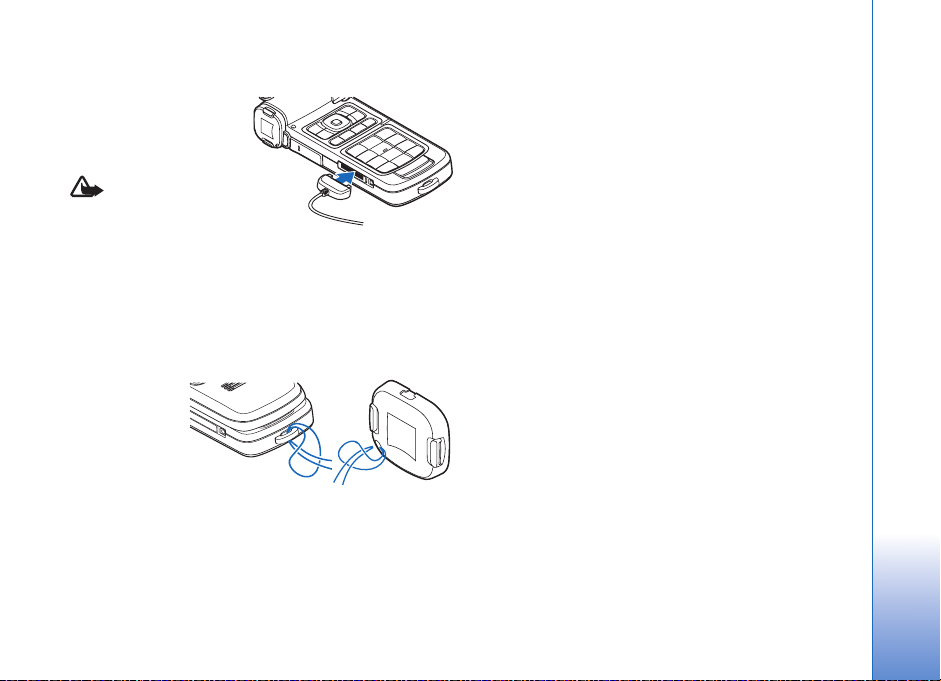
Kit oreillette
Connectez un kit oreillette
compatible au connecteur
TM
Pop-Port
appareil.
utilisez un kit oreillette,
vous risquez de ne pas
pouvoir entendre correctement les sons extérieurs. N'utilisez
pas de kit oreillette si cela risque de nuire à votre sécurité.
de votre
Attention : Si vous
Dragonne et dragonne du cache de l'objectif
Fixez les
dragonnes
comme indiqué,
puis serrez-les.
LAN sans fil
Votre appareil prend en charge le réseau local (LAN)
sans fil. Avec le LAN sans fil, vous pouvez connecter
votre appareil à Internet et à des appareils compatibles
disposant du LAN sans fil. Pour obtenir des informations
sur l'utilisation de votre appareil dans un réseau
domestique, voir « Réseau domestique », p. 20.
Dans certains pays, comme la France, l'utilisation du
réseau LAN sans fil est limitée. Renseignez-vous auprès
des autorités locales pour plus d'informations.
Les fonctions qui font appel au LAN sans fil ou qui
permettent à ces fonctions de s'exécuter en arrière-plan
pendant l'utilisation d'autres fonctions, augmentent
l'utilisation de la batterie et réduisent la durée de vie
de cette dernière.
Votre appareil prend en charge les fonctions LAN sans
fil suivantes :
• Norme IEEE 802.11b/g
• Fonctionnement à une fréquence de 2,4 GHz
• Méthodes de cryptage WEP (Wired Equivalent Privacy)
avec des clés pouvant atteindre 128 bits, accès WPA
(Wi-Fi protected access) et 802.1x. Ces fonctions
ne peuvent être utilisées que si elles sont prises en
charge par le réseau.
Vous pouvez créer un point d'accès Internet (IAP) dans
un LAN sans fil et l'utiliser pour les applications qui
nécessitent la connexion à Internet.
Votre Nokia N93
Copyright © 2006 Nokia. All rights reserved.
19
Page 20
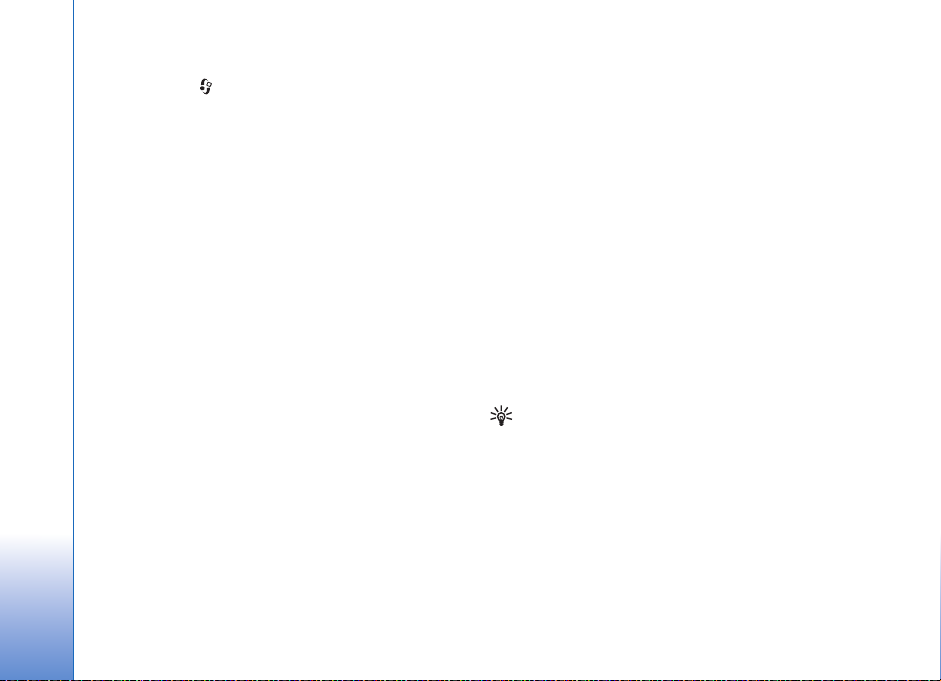
Créer un point d'accès Internet
1 Appuyez sur et sélectionnez Connectiv. >
Connex. > WLAN dispo..
2 L'appareil recherche les LAN sans fil au niveau de la
portée. Recherchez le réseau dans lequel vous voulez
créer un point d'accès Internet et sélectionnez
Options > Définir pt d'accès.
3 L'appareil crée un point d'accès Internet avec les
Votre Nokia N93
paramètres par défaut. Pour afficher ou modifier
ces paramètres, voir « Points d'accès », p. 121.
Lorsqu'une application vous invite à sélectionner un point
d'accès, sélectionnez le point d'accès créé ou pour
rechercher les LAN sans fil dans la portée, sélectionnez
Réseau WLAN.
Une connexion LAN sans fil est établie lorsque vous créez
une connexion de données avec un point d'accès Internet
LAN sans fil. La connexion LAN sans fil active s'interrompt
lorsque vous mettez fin à la connexion de données.
Pour mettre fin à la connexion, voir « Gestionnaire de
connexions », p. 101.
Vous pouvez utiliser un LAN sans fil pendant un appel
vocal ou lorsque des données par paquets sont actives.
Vous ne pouvez être connecté qu'à un point d'accès LAN
sans fil à la fois, mais plusieurs applications peuvent
utiliser la même connexion LAN sans fil.
Lorsque vous activez le mode Hors connexion, vous
pouvez toujours utiliser le LAN sans fil (s'il est disponible).
Veillez à respecter les normes de sécurité en vigueur lors
de l'établissement et de l'utilisation d'une connexion LAN
sans fil.
Le LAN sans fil permet deux modes de fonctionnement :
Infrastructure et Ad hoc.
Le mode Infrastructure permet deux types de
communications : les appareils sans fil sont reliés
les uns aux autres par un point d'accès LAN sans fil
ou ils sont connectés à un LAN sans fil au moyen
d'un point d'accès LAN sans fil.
Dans le mode Ad hoc, les appareils peuvent directement
s'envoyer des données et en recevoir mutuellement.
Pour créer un point d'accès Internet pour le réseau ad hoc,
voir « Points d'accès », p. 121.
Conseil ! Pour vérifier l'adresse MAC (Media Access
Control) unique qui identifie votre appareil, entrez
*#62209526# en mode veille.
Réseau domestique
Votre appareil est compatible avec UPnP (Universal Plug
and Play). Avec un point d'accès LAN sans fil, vous pouvez
créer un réseau domestique et connecter des appareils
UPnP compatibles qui prennent en charge le LAN sans fil
20
Copyright © 2006 Nokia. All rights reserved.
Page 21
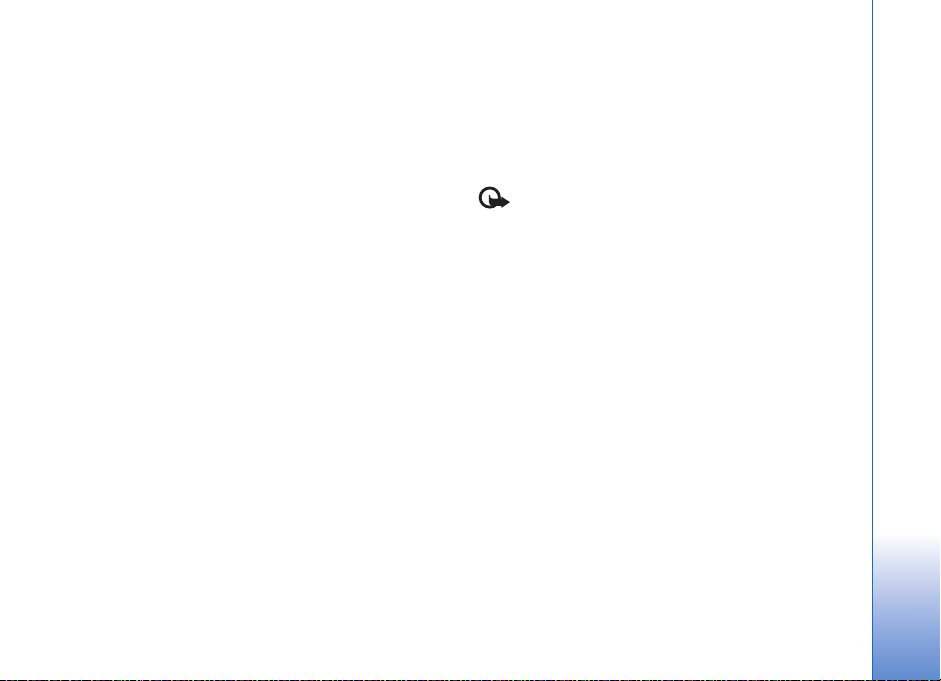
sur le réseau, comme votre Nokia N93, un PC compatible,
une imprimante compatible, un système audio ou une TV
compatibles ou un système audio ou une TV équipés
d'un récepteur multimédia sans fil compatible.
Une fois le réseau domestique configuré, vous pouvez
copier, visualiser ou lire des fichiers multimédia
compatibles et imprimer des images dans la Galerie
d'autres appareils compatibles connectés, par exemple
pour visualiser des images enregistrées dans votre
Nokia N93 sur une TV compatible. Voir « Réseau familial »,
p. 104 et « Imprimer des photos », p. 46.
La protection par copyright peut empêcher la copie, le
transfert, la visualisation, la lecture ou l'impression de
certains contenus (musique, images, sonneries, etc.).
Pour configurer le réseau domestique dans votre LAN
sans fil, créez et configurez d'abord votre point d'accès
Internet domestique LAN sans fil, puis configurez les
appareils. Sur votre Nokia N93, configurez les paramètres
dans l'application Réseau familial. Pour connecter un PC
compatible à un réseau nominal, vous devez installer sur
le PC le logiciel Media Server se trouvant sur le DVD-ROM
fourni avec votre Nokia N93.
Une fois que les configurations nécessaires ont été
effectuées dans tous les appareils connectés au réseau,
vous pouvez utiliser Réseau familial pour partager
vos fichiers multimédia. Voir « Visualiser des fichiers
multimédia », p. 105.
Le réseau domestique utilise les paramètres de sécurité de
la connexion LAN sans fil. Utilisez la fonction de réseau
domestique dans un réseau d'infrastructure LAN sans fil
avec un point d'accès LAN sans fil et le cryptage activé.
Important : Activez toujours une des méthodes de
cryptage disponibles pour augmenter la sécurité de votre
connexion LAN sans fil. L'utilisation du cryptage réduit
le risque d'accès non autorisé à vos données.
Votre appareil n'est connecté au réseau domestique que
si vous acceptez un demande de connexion d'un autre
appareil, ou si vous sélectionnez dans la Galerie l'option
permettant d'afficher, de lire, d'imprimer ou de copier des
fichiers multimédia sur votre Nokia N93 ou de rechercher
d'autres appareils dans le dossier Réseau familial.
Informations de sécurité importantes
Lorsque vous configurez votre réseau domestique LAN
sans fil, activez une méthode de cryptage, d'abord sur
votre point d'accès, puis sur les autres appareils que
vous envisagez de connecter à votre réseau domestique.
Reportez-vous à la documentation des appareils.
Maintenez secrets vos codes d'authentification et
gardez-les en lieu sûr, séparément des appareils.
Votre Nokia N93
Copyright © 2006 Nokia. All rights reserved.
21
Page 22
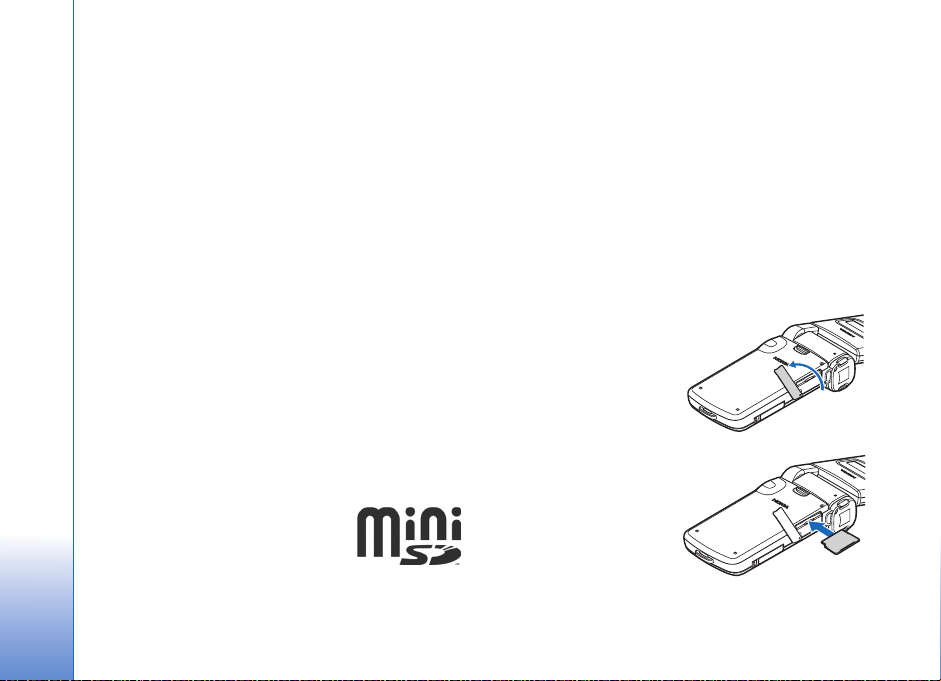
Pour afficher ou modifier les paramètres du point
d'accès Internet LAN sans fil dans votre Nokia N93,
voir « Points d'accès », p. 121.
Si vous utilisez le mode Ad hoc pour créer un réseau
domestique avec un appareil compatible, activez l'une
des méthodes de cryptage de Mode sécurité du WLAN
lorsque vous configurez le point d'accès Internet.
Cette étape limite le risque de voir une partie non
Votre Nokia N93
désirable intégrer le réseau ad hoc.
Votre appareil vous avertit si un autre appareil tente
de se connecter à celui-ci et au réseau domestique.
N'acceptez pas les demandes de connexion provenant
d'un appareil inconnu.
Si vous utilisez le LAN sans fil dans un réseau qui n'utilise
pas le cryptage, désactivez le partage de fichiers
Nokia N93 avec d'autres appareils ou ne partagez pas les
fichiers multimédia privés. Pour modifier les paramètres
de partage, voir « Paramètres du réseau familial », p. 104.
Carte mémoire
Vous pouvez acheter une carte
mémoire miniSD compatible et
l'utiliser comme espace de stockage
supplémentaire. Vous pouvez
également sauvegarder des informations de votre
appareil sur la carte mémoire.
Avec cet appareil, utilisez uniquement des cartes mémoire
miniSD compatibles. Les autres cartes mémoire, comme
les cartes multimédia de taille réduite (Reduced Size
MultiMediaCards), ne peuvent pas être insérées dans
les emplacements de carte mémoire et ne sont donc pas
compatibles avec cet appareil. L'utilisation d'une carte
mémoire incompatible risque d'endommager la carte
mémoire ainsi que l'appareil, et les données enregistrées
sur la carte incompatible pourraient être altérées.
Conservez toutes les cartes mémoire hors de la portée
des enfants.
Insérer la carte mémoire
1 Pour ouvrir le couvercle
de l'emplacement de
carte mémoire, faitesle pivoter vers le haut
dans le sens contraire
des aiguilles d'une
montre.
2 Insérez la carte
mémoire dans le
logement. Veillez à
ce que la zone de
contact de la carte soit
orientée vers le haut.
22
Copyright © 2006 Nokia. All rights reserved.
Page 23
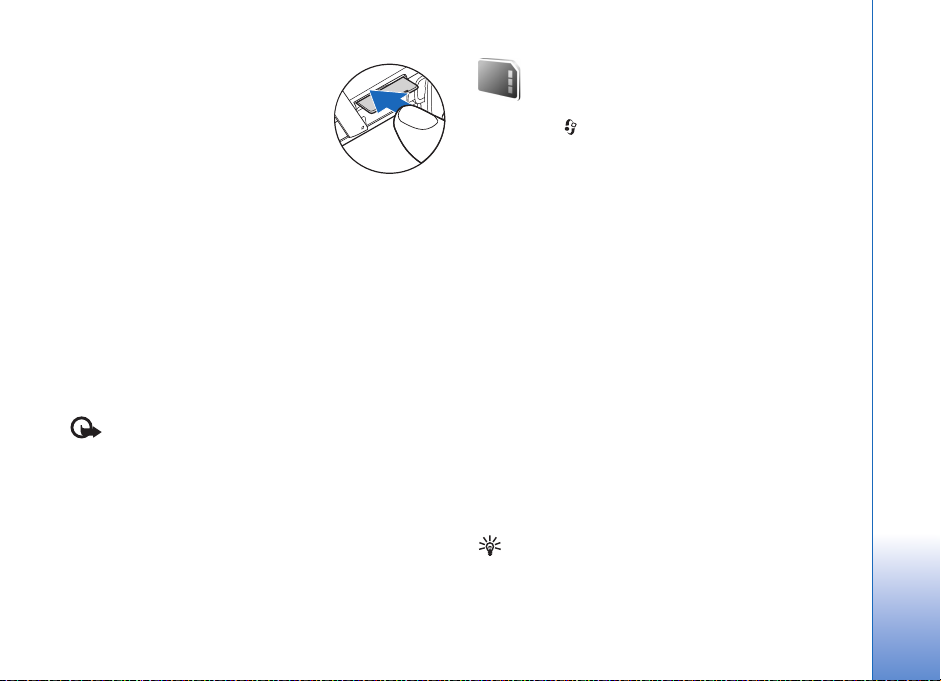
3 Introduisez la carte.
Vous entendez un clic
lorsqu'elle s'enclenche.
4 Refermez le couvercle. Vous
ne pouvez pas utiliser la carte
mémoire si le couvercle est ouvert.
Ejecter la carte mémoire
1 Avant d'éjecter la carte, appuyez sur la touche marche/
arrêt et sélectionnez Retirer carte mém.. Toutes les
applications sont refermées.
2 Lorsque Retirez la carte mémoire et appuyez
sur « OK » s'affiche, ouvrez le couvercle de
l'emplacement de carte mémoire en le faisant pivoter.
3 Appuyez sur la carte mémoire pour l’extraire du
logement.
4 Retirez la carte mémoire. Si votre appareil est allumé,
sélectionnez OK lorsque vous êtes invité à confirmer
le retrait.
Important : Ne retirez pas la carte mémoire pendant
une opération, lorsque l'accès à celle-ci est en cours.
En retirant la carte pendant une opération, vous risquez
d'endommager l'appareil et la carte mémoire, de même
que les données stockées sur celle-ci.
Outil carte mémoire
Appuyez sur et sélectionnez Outils > Mémoire.
Vous pouvez utiliser une carte miniSD comme espace
de stockage supplémentaire et pour sauvegarder les
informations dans la mémoire de l'appareil.
Pour faire une copie de sauvegarde des données contenues
dans la mémoire de votre appareil sur une carte mémoire,
sélectionnez Options > Sauveg. mém. tél.
Pour restaurer des informations de la carte mémoire
sur la mémoire de l’appareil, sélectionnez Options >
Restaurer dps carte.
Formater une carte mémoire
Lorsqu'une carte mémoire est reformatée, toutes les
données contenues sont perdues de manière définitive.
Certaines sont déjà préformatées et d'autres non.
Consultez votre revendeur pour savoir si vous devez
formater la carte mémoire avant de pouvoir l’utiliser.
Pour formater une carte mémoire, sélectionnez Options >
Formater carte. Sélectionnez Oui pour confirmer.
Conseil ! Pour des performances optimales, utilisez
votre Nokia N93 pour formater toutes les nouvelles
cartes miniSD.
Votre Nokia N93
Copyright © 2006 Nokia. All rights reserved.
23
Page 24
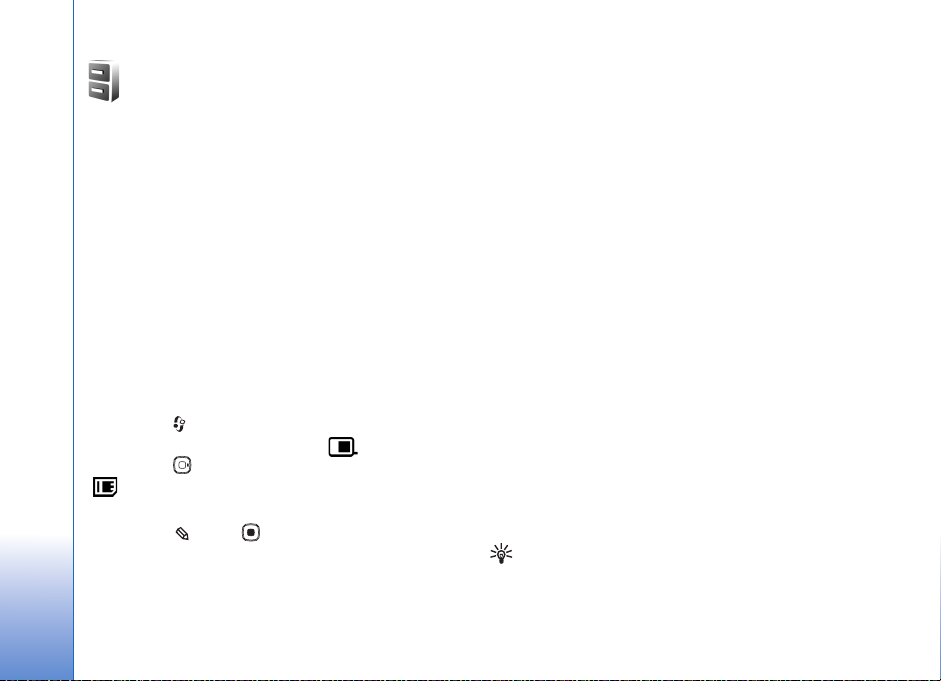
Gestionnaire de fichiers
De nombreuses fonctionnalités de l'appareil, comme
les contacts, les messages, les images, les vidéos, les
sonneries, les notes d'agenda, les documents et les
applications téléchargées, utilisent de la mémoire pour
stocker des données. La quantité de mémoire disponible
Votre Nokia N93
dépend du volume des données déjà enregistrées sur
la mémoire de l’appareil.
Vous pouvez utiliser une carte mémoire comme espace
de stockage supplémentaire. Les cartes mémoire sont
réinscriptibles, vous pouvez donc supprimer d'anciennes
données et en enregistrer de nouvelles sur une carte
mémoire.
Pour parcourir des fichiers et dossiers dans la mémoire
de l'appareil ou sur une carte mémoire (si insérée),
appuyez sur et sélectionnez Outils > Gest. fich..
L’écran de la mémoire de l’appareil ( ) s’ouvre.
Appuyez sur pour ouvrir l'écran de la carte mémoire
( ), si disponible.
Pour déplacer ou copier des fichiers vers un dossier,
appuyez sur et sur en même temps pour marquer
un fichier, puis sélectionnez Options > Dépl. vers dossier
ou Copier dans dossier.
Pour rechercher un fichier, sélectionnez Options >
Chercher, sélectionnez la mémoire dans laquelle vous
voulez effectuer la recherche et saisissez un texte de
recherche qui correspond au nom du fichier.
Consulter la consommation de mémoire
Pour visualiser les types de données présentes sur
l'appareil et la quantité de mémoire consommée par
les différents types de données, sélectionnez Options >
Détails mémoire. La quantité de mémoire disponible
apparaît dans Mém. libre.
Mémoire faible—libérer de la mémoire
L’appareil vous avertit lorsque la mémoire de l’appareil
ou de la carte mémoire est faible.
Pour libérer de la mémoire sur l’appareil, transférez
des données vers une carte mémoire, si vous en avez une.
Marquez les fichiers à déplacer, puis sélectionnez
Dépl. vers dossier > Carte mémoire, ainsi qu'un dossier.
Vous pouvez également transférer des fichiers multimédia
vers un PC compatible, par exemple, à l'aide de l'option de
transfert de Galerie. Voir « Fichiers de sauvegarde », p. 47.
Conseil ! Utilisez Nokia Phone Browser disponible
dans Nokia PC Suite pour visualiser les différentes
mémoires de votre appareil et transférer les données.
24
Copyright © 2006 Nokia. All rights reserved.
Page 25
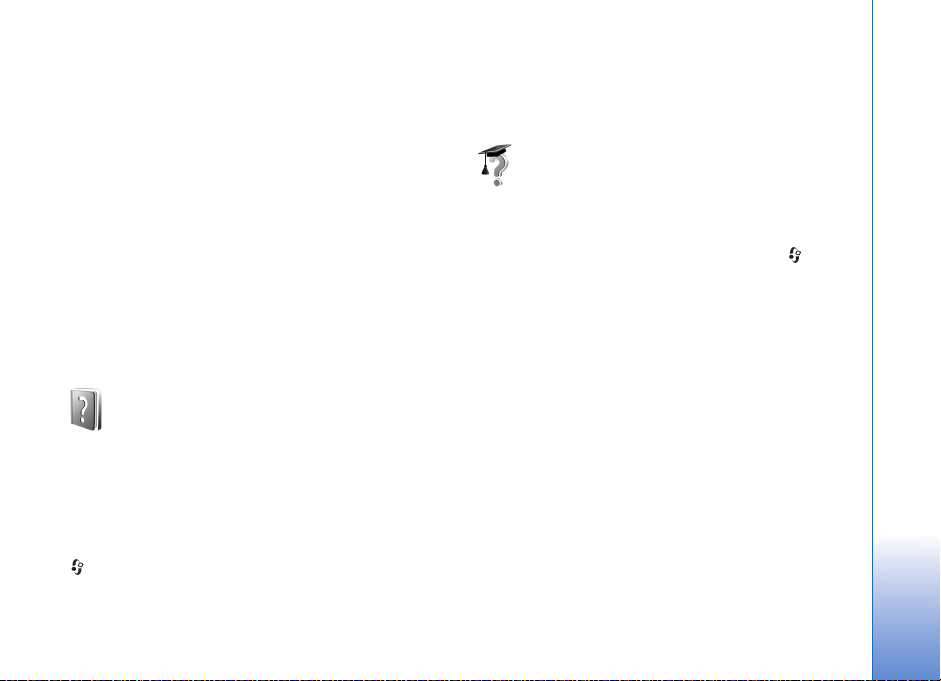
Pour supprimer des données afin de libérer de la mémoire,
utilisez l’application Gest. fich. ou allez dans l’application
respective. Vous pouvez supprimer, par exemple :
• Des messages des dossiers Msgs reçus, Brouillons
et Msgs envoyés dans Messagerie
• les messages électroniques récupérés dans la mémoire
de l’appareil ;
• des pages Web sauvegardées ;
• des images, des vidéos ou des fichiers audio
sauvegardés ;
• des informations d'annuaire
• des notes d’agenda ;
• des applications téléchargées ; Voir aussi
« Gestionnaire d'applications », p. 130.
• toute autre donnée dont vous n’avez plus besoin.
Aide
Votre appareil comprend une aide contextuelle. Lorsqu'une
application est ouverte, sélectionnez Options > Aide
pour accéder à l'aide pour l'écran actuel.
Tout en lisant les instructions, pour basculer de l'Aide
l'application ouverte en arrière-plan, appuyez sur la touche
et maintenez-la enfoncée.
Pour ouvrir l'aide à partir du menu principal, sélectionnez
Outils > Aide. Sélectionnez l’application de votre choix
pour l’affichage de ses rubriques d’aide.
Tutoriel
Le tutoriel vous donne des informations relatives
à certaines fonctionnalités de votre appareil. Pour
accéder au tutoriel dans le menu, appuyez sur
et sélectionnez Extras > Tutoriel ainsi que la section
que vous souhaitez afficher.
Votre Nokia N93
Copyright © 2006 Nokia. All rights reserved.
25
Page 26
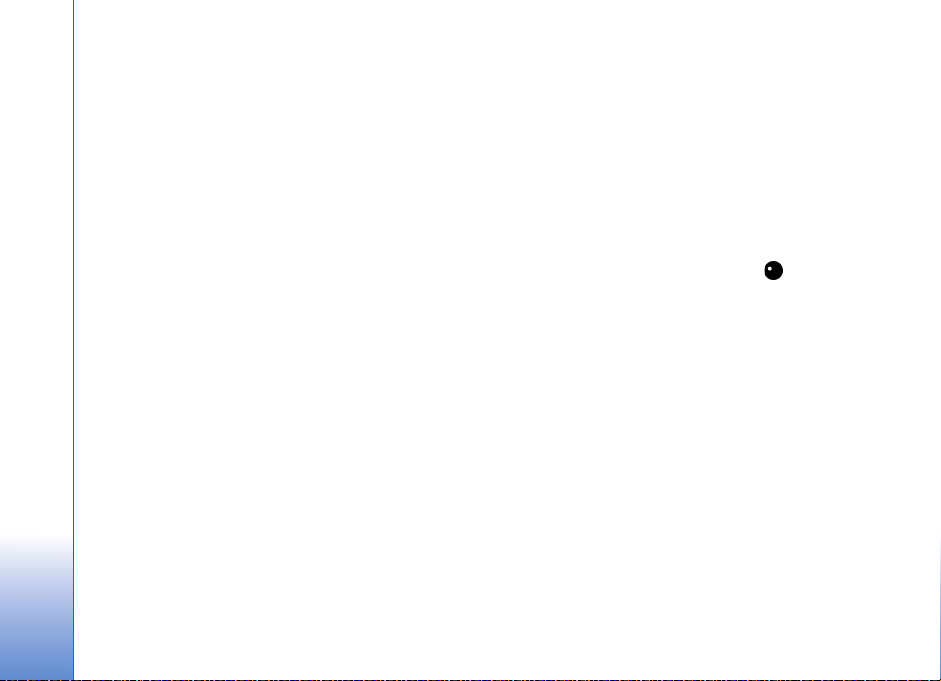
Appareil photo
26
Votre Nokia N93 possède deux appareils photo : un
appareil photo haute résolution sur le côté (principal)
et un appareil de résolution inférieure au-dessus de
l'écran principal (secondaire). Vous pouvez utiliser
Appareil photo
les deux appareils photos pour prendre des photos et
enregistrer des vidéos en modes portrait et paysage.
L'appareil Nokia N93 prend en charge une résolution de
capture d'images de 2 048 x 1 536 pixels pour l'appareil
photo principal. La résolution de l'image sur ces appareils
peut apparaître différemment.
Les images et les clips vidéo sont enregistrés
automatiquement dans le dossier Images & vidéo dans
Galerie. Les appareils photo produisent des images .jpeg.
Les clips vidéo sont enregistrés au format .mp4 ou
au format 3GPP avec l'extension de fichier .3gp
(Modes Partage). Voir « Paramètres vidéo », p. 28.
Vous pouvez envoyer des photos et des clips vidéo dans
un message multimédia, sous la forme d’une pièce
jointe à un e-mail ou via la connectivité Bluetooth.
Copyright © 2006 Nokia. All rights reserved.
Enregistrer des vidéos
Activez l'appareil photo principal en faisant pivoter l'écran
jusqu'en mode Image. Si l'appareil photo est en Passer en
mode photo, utilisez la touche du mode Appareil photo
pour sélectionner Passer en mode vidéo.
Appuyez sur la touche de capture pour démarrer un
enregistrement. L’icône d’enregistrement s’affiche.
Le témoin rouge d'enregistrement clignote lentement
et un bip se fait entendre, indiquant que l’enregistrement
de la vidéo est en cours.
1 Pour arrêter l'enregistrement à tout moment,
appuyez sur la touche de capture.
2 Appuyez de nouveau sur la touche de capture
pour reprendre l’enregistrement. Le clip vidéo
est automatiquement enregistré dans le dossier
Images & vidéo dans Galerie. Voir « Galerie », p. 34.
Pour effectuer des réglages de luminosité et de couleur
avant d'enregistrer une vidéo en mode Image, utilisez la
touche de défilement latérale pour faire défiler la barre
d'outils. Voir « Paramètres de configuration – Régler les
couleurs et la luminosité », p. 32 et « Modes de prise de
vue », p. 33.
Page 27
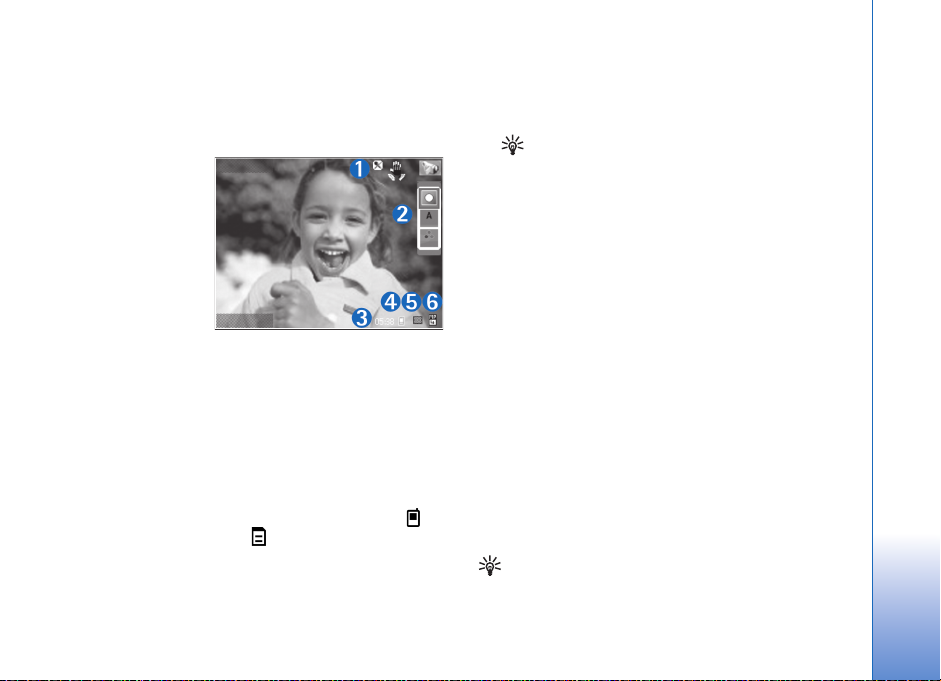
Pour effectuer un zoom avant ou arrière sur le sujet (zoom
optique 3x continu et zoom numérique 20x maximum),
faites pivoter la touche de zoom sur le côté de l'appareil.
Le viseur vidéo affiche les éléments suivants :
•Indicateurs
d'état (1) pour
la désactivation
du son, la
stabilisation
et le mode de
capture actuel.
• La barre d'outil
(2), que vous
pouvez faire
défiler avant l'enregistrement afin de sélectionner
le mode de prise de vue, la balance des blancs et
les teintes de couleurs (la barre d'outils ne s'affiche
pas durant l'enregistrement).
• La durée d'enregistrement disponible totale (3). Lorsque
vous enregistrez, l’indicateur de la longueur actuelle de
la vidéo montre également le temps écoulé et le temps
restant.
• Les indicateurs (4) de la mémoire de l’appareil ( )
et de la carte mémoire ( ) indiquent où les vidéos
sont enregistrées.
Quitter
Options
• L'indicateur de qualité de vidéo (5) indique si la
qualité de la vidéo est TV (élevée), TV (normale),
Combiné (élevée), Combiné (normale) ou Partage.
• Le type de fichier du clip vidéo (6).
Conseil ! Sélectionnez Options > Activer
les icônes pour afficher tous les indicateurs
du viseur ou Désactiver les icônes pour afficher
uniquement les indicateurs d'état de la vidéo.
Après avoir enregistré un clip vidéo, sélectionnez
l'une des options suivantes dans la barre d'outils :
• Pour lire immédiatement le clip vidéo que vous
venez d'enregistrer, sélectionnez Lire.
• Si vous ne souhaitez pas conserver la vidéo,
sélectionnez Suppr..
• Pour envoyer la vidéo dans un message multimédia,
par email, via Bluetooth ou infrarouge, appuyez
sur la touche d'appel ou sélectionnez Envoyer.
Pour plus d'informations, voir « Messages », p. 48 et
« Connectivité Bluetooth », p. 96. Cette option n’est
pas disponible durant un appel actif. Vous ne pouvez
pas envoyer des clips vidéo enregistrés au format .mp4
dans un message multimédia.
• Pour enregistrer un nouveau clip vidéo, sélectionnez
Nouvelle vidéo.
Conseil ! Activez le profil Hors connexion pour
veiller à ce que l'enregistrement de la vidéo ne soit
pas interrompu par des appels ou messages entrants.
Appareil photo
Copyright © 2006 Nokia. All rights reserved.
27
Page 28
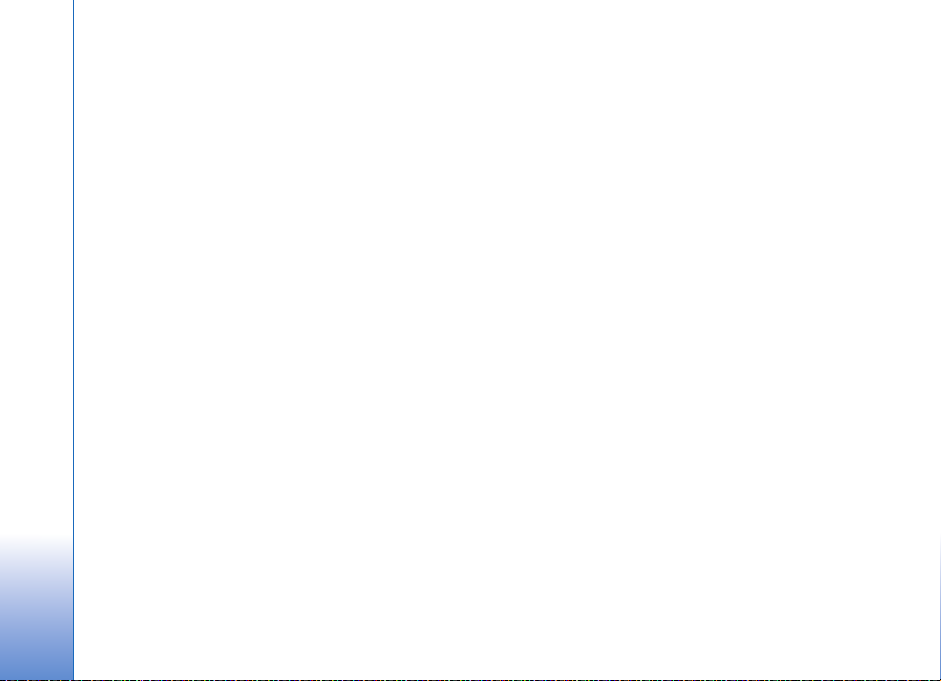
Paramètres vidéo
Il existe deux types de paramètres pour l’enregistreur
vidéo : Config. vidéo et paramètres principaux.
Pour régler Config. vidéo, voir « Paramètres de
configuration – Régler les couleurs et la luminosité »,
p. 32. Les paramètres de configuration par défaut sont
Appareil photo
rétablis lorsque vous fermez l’appareil photo, mais les
paramètres principaux restent identiques jusqu’à ce
que vous les modifiiez à nouveau. Pour modifier
les paramètres principaux, sélectionnez Options >
Paramètres et les options suivantes :
Enregistrement son—Sélectionnez Activé si vous
souhaitez enregistrer le son.
Qualité vidéo – Définissez la qualité du clip vidéo sur
TV (élevée) (qualité optimale pour une lecture et une
utilisation à long terme sur un ordinateur ou un téléviseur
compatible et combiné), TV (normale), Combiné
(élevée), Combiné (normale) ou Partage (taille limitée
de clips vidéo à envoyer dans des messages multimédia
(MMS)). Si vous souhaitez visualiser la vidéo sur un
téléviseur ou un ordinateur, sélectionnez la qualité de
vidéo TV (élevée), qui a une résolution VGA (640 x 480)
et un format de fichier .mp4. Pour envoyer le clip vidéo
clip par MMS, sélectionnez Partage (résolution QCIF,
format de fichier .3gp). La taille du clip vidéo
enregistré avec la qualité Partage ne dépasse pas 300 Ko
(soit une durée d’environ 20 secondes), de manière
à pouvoir être envoyé facilement sous la forme d’un
message multimédia vers un appareil compatible.
Stabilisation vidéo – Sélectionnez Activé afin de réduire
le mouvement de l'appareil photo lorsque vous enregistrez
la vidéo.
Ajouter à l'album – Sélectionnez si vous souhaitez ajouter
le clip vidéo enregistré dans un album déterminé de la
Galerie. Sélectionnez Oui pour ouvrir une liste des albums
disponibles.
Afficher la vidéo prise – Choisissez de visualiser ou non la
première image du clip vidéo enregistré sur l'écran après
la fin de l'enregistrement. Sélectionnez Lire dans la barre
d'outils (appareil photo principal) ou Options > Lire
(appareil photo secondaire) pour visualiser le clip vidéo.
Enreg. avec zoom optique – Sélectionnez Activé ou
Désactivé. Sélectionnez Désactivé pour éliminer le bruit
mécanique engendré par les mouvements de l’objectif
lorsque vous enregistrez à l'aide du zoom optique.
Mémoire utilisée – Définissez la mémoire utilisée
par défaut : mémoire de l’appareil ou carte mémoire
(si elle est insérée).
28
Copyright © 2006 Nokia. All rights reserved.
Page 29
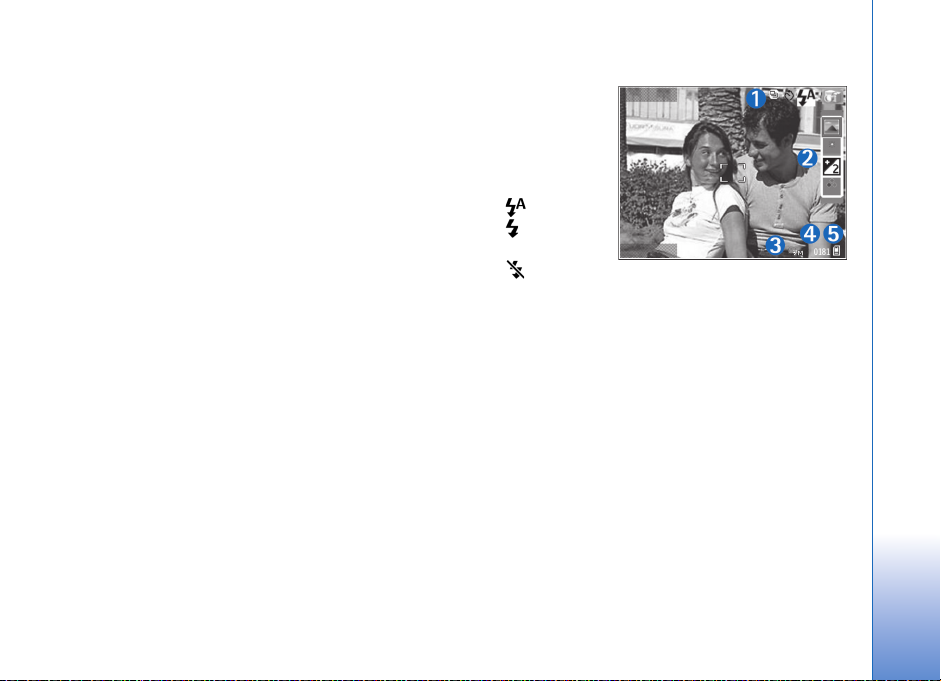
Prises de vues
Activez l’appareil photo principal en faisant défiler
l’affichage jusqu’au mode Image. Si l'appareil photo est
en mode vidéo, utilisez la touche de mode Appareil photo
pour basculer vers le mode photo.
Pour fixer l'objectif sur un objet, enfoncez légèrement la
touche de capture (appareil photo principal uniquement).
L’indicateur de mise au point verrouillé vert s’affiche à
l’ éc ran. Si la mi se a u p oint n’est pas verrouillée, l’indicateur
de mise au point rouge s’affiche. Relâchez la touche de
capture et réappuyez à moitié. Vous pouvez cependant
prendre la photo sans verrouiller la mise au point.
Pour prendre une photo, dans l'appareil photo principal,
appuyez sur la touche de capture. Ne bougez pas l’appareil
avant l’enregistrement de la photo.
Vous pouvez effectuer des réglages de luminosité et de
couleur avant de prendre une photo en mode Image en
utilisant la touche de défilement latéral pour faire défiler la
barre d'outils. Voir « Paramètres de configuration – Régler
les couleurs et la luminosité », p. 32.
La sauvegarde de la photo prise peut prendre plus de temps
si vous modifiez les paramètres de zoom, de luminosité
ou de couleurs.
Le viseur de l'appareil photo affiche les éléments suivants :
•Indicateurs
d'état (1) pour
le mode série,
le retardateur ;
mode flash
Automatique
(), Activé
() ou
Désactivé
() et le
mode de capture actuel.
• La barre d’outils (2), que vous pouvez faire défiler avant
de photographier pour sélectionner le mode de prise
de vue, la balance des blancs, la valeur d’exposition
et la tonalité des couleurs (la barre d’outils ne s’affiche
pas pendant la mise au point et la prise de vue
proprement dite).
• L'indicateur de résolution d'image (3) indique si
la qualité d'image est Impr. 3Mpx - Grande
(résolution 2 048 x 1 536), Impr. 2 Mpx - Moyenne
(résolution 1 600 x 1 200), Impr. 1,3Mpx - Petite
(résolution 1 280 x 960) ou MMS - 0,3 Mpx
(résolution 640 x 480).
Quitter
Options
Appareil photo
Copyright © 2006 Nokia. All rights reserved.
29
Page 30
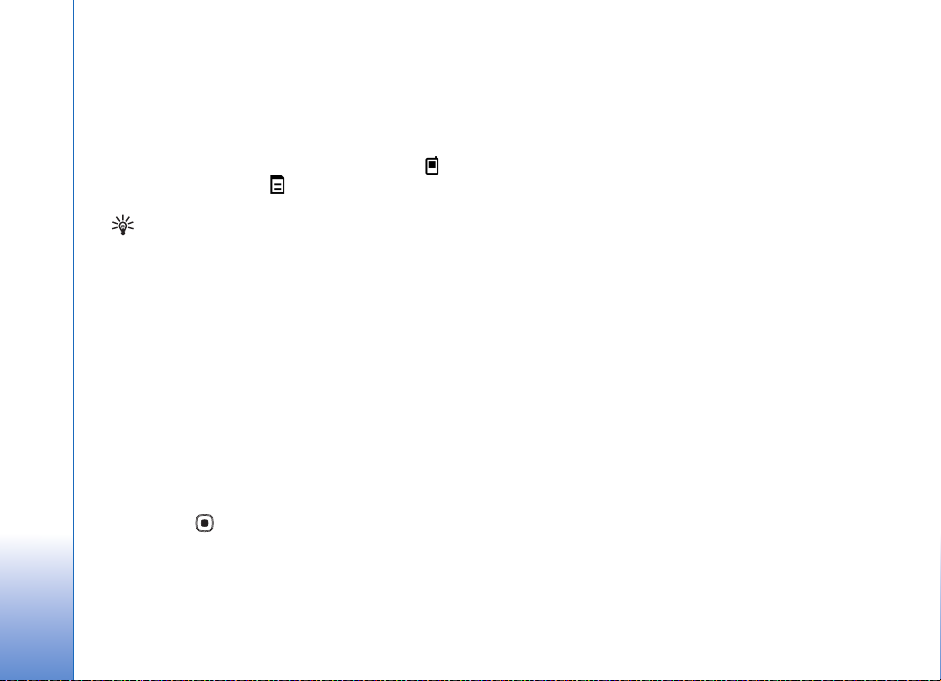
• Le compteur d'images (4) affiche le nombre
approximatif d'images que vous pouvez capturer
en utilisant le réglage actuel de qualité d'image et
la mémoire active (le compteur ne s'affiche pas
durant la mise au point et la capture d'image).
• Les indicateurs (5) de la mémoire de l’appareil ( )
Appareil photo
et de la carte mémoire ( ) indiquent où les photos
sont enregistrées.
Conseil ! Sélectionnez Options > Activer les
icônes pour afficher tous les indicateurs du viseur
ou Désactiver les icônes pour afficher uniquement
les indicateurs d'état de l'appareil photo.
Lors de la prise d’une photo, respectez les précautions
suivantes :
• Utilisez les deux mains pour que l'appareil photo ne
bouge pas.
• La qualité d'une image agrandie numériquement
à l’aide du zoom est moins bonne qu’une photo
sans effet de zoom.
• L'appareil photo passe en mode économie de batterie
si vous n'appuyez sur aucune touche pendant un
certain temps. Pour continuer à prendre des photos,
appuyez sur .
Après avoir pris la photo, sélectionnez l'une des options
suivantes dans la barre d'outils :
• Si vous ne souhaitez pas conserver la photo,
sélectionnez Suppr..
• Pour envoyer la vidéo dans un message multimédia,
par email, via Bluetooth ou infrarouge, appuyez sur
la touche d'appel ou sélectionnez Envoyer.
• Pour créer une nouvelle message, sélectionnez
Nouvelle photo.
• Pour imprimer la photo, sélectionnez Tirage.
Voir « Imprimer des photos », p. 46.
Paramètres image fixe appareil photo
Il existe deux types de paramètres image fixe appareil
photo : Config. photo et paramètres principaux.
Pour régler Config. photo, voir « Paramètres de
configuration – Régler les couleurs et la luminosité »,
p. 32. Les paramètres de configuration par défaut sont
rétablis lorsque vous fermez l’appareil photo, mais les
paramètres principaux restent identiques jusqu’à ce que
vous les modifiiez à nouveau. Pour modifier les paramètres
principaux, sélectionnez Options > Paramètres et
les options suivantes :
Qualité de la photo – Impr. 3Mpx - Grande (résolution
2 048 x 1 536), Impr. 2 Mpx - Moyenne (résolution
1600 x 1200), Impr. 1,3Mpx - Petite (résolution
1280 x 960) ou MMS - 0,3 Mpx (résolution 640 x 480).
30
Copyright © 2006 Nokia. All rights reserved.
Page 31

Plus la qualité photographique est élevée, plus la mémoire
requise pour la photo est importante. Si vous voulez
imprimer la photo, sélectionnez Impr. 3Mpx - Grande,
Impr. 2 Mpx - Moyenne ou Impr. 1,3Mpx - Petite.
Si vous souhaitez l'envoyer par email, sélectionnez
Impr. 1,3Mpx - Petite. Pour envoyer la photo par MMS,
sélectionnez MMS - 0,3 Mpx.
Ces résolutions sont uniquement disponibles sur l'appareil
photo principal.
Ajouter à l'album – Pour choisir d’enregistrer l’image dans
un album particulier de la galerie. Si vous sélectionnez Oui,
une liste des albums disponibles s’ouvre.
Afficher photo prise – Sélectionnez Oui si vous souhaitez
afficher la photo après l’avoir prise ou Non si vous
souhaitez continuer à prendre des photos immédiatement.
Zoom étendu (appareil photo principal uniquement) –
Sélectionnez Activé (en continu) pour permettre aux
incréments de zoom d'être faibles et continus entre
le zoom numérique et le zoom numérique étendu,
Activé (en pause) pour permettre aux incréments de
zoom de s'interrompre au point de passage au zoom
numérique et au zoom numérique étendu. Si vous voulez
limiter le zoom à un niveau permettant de maintenir
la qualité d'image sélectionnée, choisissez Désactivé.
Annul. scintillement – Sélectionnez 50 Hz ou 60 Hz.
Son du déclencheur – Sélectionnez le son que vous
souhaitez entendre lorsque vous prenez une photo.
Mémoire utilisée – Sélectionnez l’endroit où vous stockez
vos photos.
Prendre des photos en série
Mode séquence n'est disponible que sur l'appareil photo
principal.
Pour configurer l'appareil photo afin qu'il prenne jusqu'à
six photos en série (s'il y a suffisamment de mémoire
disponible), sélectionnez Options > Mode séquence.
Pour prendre vos photos, appuyez sur la touche de
capture.
Une fois qu'elles sont prises, les photos apparaissent
dans une grille à l'écran. Pour visualiser une photo,
appuyez sur pour l'ouvrir.
Vous pouvez également utiliser le mode série avec le
retardateur.
Pour revenir au viseur mode série, appuyez sur la touche
de capture.
Appareil photo
Copyright © 2006 Nokia. All rights reserved.
31
Page 32

Vous sur la photo - retardateur
Le retardateur n'est disponible que sur l'appareil photo
principal.
Utilisez le retardateur pour retarder la prise de la photo,
de manière à ce que vous puissiez apparaître sur celle-ci.
Pour paramétrer le retardateur, sélectionnez Options >
Appareil photo
Retardateur > 2 secondes, 10 secondes ou 20 secondes.
Pour activer le retardateur, sélectionnez Activer.
L’indicateur du retardateur ( ) clignote et vous
entendez un bip lorsque la minuterie fonctionne.
L’appareil photo prendra la photo lorsque le délai
sélectionné sera écoulé.
Vous pouvez également utiliser le retardateur en mode
série.
Conseil ! Sélectionnez Options > Retardateur >
2secondes pour maintenir votre main stable lors
de la prise de photo.
Flash
Le flash n'est disponible que sur l'appareil photo principal.
Tenez-vous à une distance de sécurité lorsque
vous utilisez un flash. N'utilisez pas de flash pour
photographier des personnes ou des animaux trop
près de vous. Ne couvrez pas le flash lorsque vous
prenez une photo.
L’appareil photo comprend un flash à diode à utiliser
dans de faibles conditions lumineuses. Modes de flash
disponibles : Automatique (), Activé () et
Désactivé ().
Pour basculer entre les modes de flash, appuyez sur la
touche flash.
Paramètres de configuration – Régler
les couleurs et la luminosité
Pour permettre à l’appareil photo de reproduire les
couleurs et la luminosité avec plus de précision ou pour
ajouter des effets à vos photos ou à vos vidéos, utilisez
la touche de défilement latéral pour faire défiler la barre
d'outils et sélectionnez l'une des options suivantes :
M. Prise de vue – Sélectionnez un mode de prise de vue
approprié pour l'environnement dans lequel vous prenez
vos photos. Chaque mode utilise ses propres paramètres
de lumière qui ont été réglés selon un certain type
d’environnement.
Balance des blancs – Sélectionnez les conditions
lumineuses actuelles dans la liste. Cela permet à l’appareil
photo de reproduire les couleurs avec plus de précision.
Indice d'exposition (photos uniquement) – Réglez la
durée d’exposition de l’appareil photo.
32
Copyright © 2006 Nokia. All rights reserved.
Page 33

Teinte de couleur – Sélectionnez un effet de couleur
dans la liste.
L’affichage à l'écran change pour correspondre
aux paramètres définis, vous montrant l’impact
des changements sur la photo ou la vidéo finale.
Les paramètres disponibles varient en fonction de
l'appareil photo sélectionné.
Les paramètres de configuration sont spécifiques
à l'appareil photo ; si vous changez les paramètres
dans l'appareil secondaire, ceux de l'appareil principal
ne changent pas. Les paramètres de configuration se
transmettent toutefois entre les modes photo et vidéo.
Modes de prise de vue
Un mode de prise de vue vous aide à déterminer les
paramètres de couleurs et de luminosité adéquats pour
l'environnement choisi. Sélectionnez un mode approprié
pour prendre des photos ou enregistrer des clips vidéo
dans la liste de modes de prise de vue. Les paramètres de
chaque mode ont été réglés en fonction d'un style ou
d'un environnement donné.
Les modes de prise de vue sont uniquement disponibles
sur l'appareil photo principal.
Utilisez la touche de défilement latérale pour faire
défiler la barre d'outils et sélectionnez l'une des
options suivantes :
Modes de prise de vue de vidéo
Normale ( )(par défaut) et Nuit ()
Modes de prise de vue d'image
Automatique ( ) (par défaut), Défini par util. (),
Mode gros plan (), Paysage (), Nuit () et
Portrait nuit ().
Lorsque vous prenez des photos, le mode de prise de vue
par défaut est Automatique.
Pour adapter votre mode de prise de vue à un
environnement donné, faites défiler jusqu'à Défini
par util. et sélectionnez Options > Changer. Dans
le mode défini par l'utilisateur, vous pouvez régler
des paramètres de couleur et de luminosité différents.
Pour copier les paramètres d'un autre mode, sélectionnez
Sur base du mode prise de vue et le mode de prise de
vue désiré.
Appareil photo
Copyright © 2006 Nokia. All rights reserved.
33
Page 34

Galerie
Galerie
Pour stocker et organiser vos photos, clips vidéo, clips
audio, morceaux de musique et liens de diffusion ou pour
partager vos fichiers avec d'autres appareils Universal
Plug and Play (UPnP) compatibles par l'intermédiaire
du LAN sans fil, appuyez sur et sélectionnez Galerie.
Pour ouvrir la galerie à partir de l’application Ap. photo,
sélectionnez Options > Aller dans la galerie. Dans
Ap. photo, seul le dossier Images & vidéo est disponible.
Conseil ! Pour basculer de Galerie vers l’appareil
photo, dans le dossier Images & vidéo, appuyez sur la
touche de capture ou sur la touche de mode Appareil
photo, ou sélectionnez Options > Aller à l'appareil
Sélectionnez Images & vidéo , Pistes , Clips
audio , Liens trans. cont. , Diaporama ,
Ts les fichiers ou Réseau familial , et appuyez
sur pour l’ouvrir.
Les clips vidéo, fichiers .ram et liens de diffusion sont
ouverts et lus dans l’application RealPlayer. Voir
« RealPlayer », p. 90. Vous pouvez également créer des
albums, marquer et ajouter des éléments à ceux-ci.
Voir « Albums », p. 40.
Pour ouvrir un fichier, appuyez sur . Les vidéos s'ouvrent
dans RealPlayer tandis que les fichiers musicaux et les
clips audio s’ouvrent dans Lect. audio. Voir « Visualiser des
photos/clips vidéo », p. 35.
Pour copier ou déplacer des fichiers vers la carte mémoire
(éventuellement insérée) ou la mémoire de l’équipement,
sélectionnez un fichier et Options > Déplacer et copier >
Copier ds carte mém./Dépl. vers carte mém. ou Copier
dans mém. tél./Dépl. vers mém. tél..
Les fichiers stockés sur la carte mémoire (si elle est insérée)
sont indiqués par l’icône . Les fichiers stockés dans la
mémoire de l'appareil sont indiqués par l’icône .
Pour réduire la taille des photos que vous avez déjà copiées
ailleurs, notamment sur un PC compatible, sélectionnez
Options > Transfert et mémoire > Réduire. La sélection
de Réduire diminue la résolution d'une image à 640x480.
Une fois que vous avez copié des éléments vers d’autres
emplacements ou équipements, vous pouvez libérer de
l'espace mémoire en sélectionnant un fichier et Options >
Mém. libre. Voir « Fichiers de sauvegarde », p. 47.
34
Copyright © 2006 Nokia. All rights reserved.
Page 35

Pour télécharger des fichiers de la Galerie dans l’un
des dossiers principaux en utilisant le navigateur,
sélectionnez Téléch. icones, Téléch. vidéos, Téléch. des
pistes ou Téléch. audio. Le navigateur s’ouvre et vous
pouvez choisir un signet pour le site de téléchargement.
Pour partager les fichiers multimédia enregistrés dans
Galerie avec d'autres appareils UPnP compatibles par
l'intermédiaire du LAN sans fil, vous devez d'abord créer
et configurer le point d'accès Internet de votre réseau
domestique LAN sans fil, puis configurer l'application
Réseau familial. Voir « LAN sans fil », p. 19.
Les options relatives à Réseau familial ne seront
pas disponibles dans Galerie avant la configuration
des paramètres Réseau familial.
Visualiser des photos/clips vidéo
Les photos prises et les clips vidéo enregistrés avec
l’appareil photo sont sauvegardés dans le dossier Images &
vidéo de la Galerie. Les photos et les clips vidéo peuvent
vous être envoyés dans un message multimédia, sous la
forme d'une pièce jointe à un message e-mail ou via une
connexion Bluetooth ou infrarouge. Pour pouvoir afficher
une photo ou un clip vidéo reçu(e) dans la galerie ou dans
le lecteur multimédia, vous devez l’enregistrer dans la
mémoire de l’appareil ou sur une carte mémoire
(éventuellement insérée).
Ouvrez le dossier Images & vidéo dans la Galerie.
Les photos et les fichiers de clip vidéo sont dans une
boucle et classés par date. Le nombre de fichiers s’affiche.
Pour parcourir les fichiers individuellement, faites défiler
vers la gauche ou vers la droite. Pour parcourir les fichiers
en groupes, faites défiler vers le haut ou vers le bas.
Pour modifier une photo ou un clip vidéo, sélectionnez
Options > Modifier. Un éditeur de photos ou de
vidéos s’ouvre. Voir « Modifier les clips vidéo », p. 36.
Voir « Modifier des photos », p. 38.
Pour ajouter une photo ou un clip vidéo à un album
de la Galerie, sélectionnez Options > Albums > Ajouter à
l'album. Voir « Albums », p. 40.
Pour créer des clips vidéo personnalisés, sélectionnez un
ou plusieurs clips vidéo dans la Galerie et sélectionnez
Options > Modifier. Voir « Modifier les clips vidéo », p. 36.
Pour imprimer vos photos sur une imprimante compatible
ou pour les enregistrer sur votre carte mémoire
(éventuellement insérée) en vue de leur impression,
sélectionnez Options > Tirage. Voir « Imprimer des
photos », p. 46.
Pour envoyer un message multimédia au service
de téléchargement des fichiers multimédia de votre
prestataire de services (service réseau), appuyez
sur la touche d’appel et sélectionnez Envoyer
Galerie
Copyright © 2006 Nokia. All rights reserved.
35
Page 36

(si cette option est disponible). Contactez votre prestataire
de services pour plus d'informations.
Pour afficher la photo, sélectionnez-la et appuyez sur .
Galerie
Pour effectuer un zoom sur une photo ouverte,
sélectionnez Options > Zoom avant ou Zoom arrière.
L'indicateur de zoom s'affiche en haut de l'écran.
Le facteur de zoom n'est pas mémorisé de manière
permanente.
Pour utiliser une photo en arrière-plan, sélectionnez-la
et choisissez Options > Attribuer > Définir en fd d'écr..
Pour effacer une photo ou un clip vidéo, appuyez sur .
Modifier les clips vidéo
Pour modifier des clips vidéo dans Galerie et créer des
clips personnalisés, sélectionnez un clip vidéo, puis
Options > Modifier. Voir « Galerie », p. 34. Pour créer des
clips vidéo personnalisés, combinez et découpez des clips
vidéo, ajoutez des images, des clips audio, des transitions
et des effets. Les transitions sont des effets visuels que
vous pouvez ajouter au début et à la fin de la vidéo ou
entre des clips vidéo.
Vous pouvez aussi utiliser Films pour créer des clips vidéo
personnalisés. Sélectionnez les clips vidéo et images avec
lesquels vous souhaitez créer un muvee et sélectionnez
Options > Modifier > Créer un muvee. Voir « Films »,
p. 94.
Dans l’éditeur de vidéos, vous pouvez voir deux plans
de montage chronologiques : le plan de montage
chronologique du clip vidéo et le plan de montage
chronologique du clip audio. Les images, le texte et
les transitions ajoutés à un clip vidéo apparaissent sur
le plan chronologique du clip vidéo. Pour passer d'un
plan de montage à un autre, faites défiler vers le haut
ou vers le bas.
Modifier des vidéos, de l’audio,
des photos, du texte et des transitions
Pour créer des clips vidéo personnalisés, marquez et
sélectionnez un ou plusieurs clips vidéo et sélectionnez
Options > Modifier.
Pour modifier la vidéo, sélectionnez l’une des options
suivantes :
Modifier clip vidéo :
Couper — Pour découper le clip vidéo dans l’écran Couper
clip vidéo.
Ajouter effet couleur — Pour insérer un effet de couleur
dans le clip vidéo.
Utiliser ralenti — Pour ralentir la vitesse du clip vidéo.
36
Copyright © 2006 Nokia. All rights reserved.
Page 37

Couper le son/Rétablir le son — Pour activer ou désactiver
le son du clip vidéo d’origine.
Déplacer — Pour déplacer le clip vidéo vers l’emplacement
sélectionné.
Supprimer — Pour supprimer le clip vidéo de la vidéo.
Dupliquer — Pour faire une copie du clip vidéo sélectionné.
Modifier le texte (disponible uniquement si vous avez
ajouté du texte) — Pour déplacer, supprimer ou dupliquer
du texte, changer la couleur et le style du texte, définir
combien de temps il reste à l’écran et ajouter des effets
au texte.
Modifier la photo (disponible uniquement si vous
avez ajouté une photo) — Pour déplacer, supprimer ou
dupliquer une photo; définir combien de temps elle reste à
l'écran et régler un arrière-plan ou un effet de couleur pour
la photo.
Modifier clip audio (disponible uniquement si vous avez
ajouté un clip audio) — Pour découper ou déplacer le clip
audio, pour régler sa longueur ou pour supprimer ou
dupliquer le clip.
Modifier transition — Il existe trois types de transitions :
au début d’une vidéo, à la fin d’une vidéo et les transitions
entre les clips vidéo. Vous pouvez sélectionner une
transition de départ lorsque la première transition
de la vidéo est active.
Insérer —Select Clip vidéo, Photo, Texte, Clip audio
ou Nouveau clip audio.
Film — Pour prévisualiser le film en plein écran ou en
aperçu, enregistrer ou envoyer le film ou couper le film
à une taille adéquate pour l’envoyer dans un message
multimédia.
Pour effectuer une capture d’écran d’un clip vidéo,
sélectionnez Options > Prendre instantané. En mode
d’affichage de l’aperçu, appuyez sur et sélectionnez
Prendre instantané.
Pour sauvegarder votre vidéo, sélectionnez Options >
Film > Enregistrer. Pour définir la Mémoire utilisée,
sélectionnez Options > Paramètres. La mémoire par
défaut est celle de l’appareil.
Dans l'écran Paramètres, vous pouvez aussi définir
Nom vidéo par défaut, Nom capture par défaut,
Résolution et Mémoire utilisée.
Pour envoyer la vidéo, sélectionnez Envoyer >
Par multimédia, Par e-mail, Par Bluetooth ou Par
infrarouge. Contactez votre prestataire de services ou
votre opérateur réseau pour obtenir plus d’informations
concernant la taille maximale de message multimédia
que vous pouvez envoyer. Si votre vidéo est trop
volumineuse pour être envoyée dans un message
multimédia, s'affiche.
Galerie
Copyright © 2006 Nokia. All rights reserved.
37
Page 38

Conseil ! Si vous voulez envoyer un clip vidéo plus
volumineux que la taille maximum du message
multimédia autorisée par votre prestataire de services,
Galerie
vous pouvez envoyer le clip via la technologie sans fil
Bluetooth. Voir « Envoyer des données à l’aide de
la connectivité Bluetooth », p. 98. Vous pouvez également
transférer vos vidéos sur un ordinateur compatible doté
de la connectivité Bluetooth ou via un lecteur de carte
mémoire (accessoire).
Modifier des photos
Pour modifier les photos après les avoir prises ou celles
qui sont déjà enregistrées dans la Galerie, sélectionnez
Options > Modifier.
Sélectionnez Appliquer un effet pour recadrer ou
faire pivoter la photo, régler la luminosité, la couleur,
le contraste et la résolution, et ajouter des effets,
du texte des cliparts ou un cadre à la photo.
Pour recadrer une photo, sélectionnez Options >
Appliquer un effet > Rogner. Pour découper la
photo manuellement à la taille voulue, sélectionnez
Manuellement ou sélectionnez un facteur prédéfini
dans la liste. Si vous sélectionnez Manuellement, une
croix s'affiche dans le coin supérieur gauche de l'image.
Déplacez la touche de défilement pour sélectionner
la zone à découper et sélectionnez Définir. Une autre croix
s’affiche dans le coin inférieur droit. Sélectionnez à
nouveau la zone à découper. Pour ajuster la première zone
sélectionnée, choisissez Retour. Les zones sélectionnées
forment un rectangle, qui constitue la photo recadrée.
Si vous avez sélectionné un facteur prédéfini, sélectionnez
le coin supérieur gauche de la zone à découper. Pour
redimensionner la zone en surbrillance, utilisez la touche
de défilement. Pour figer la zone sélectionnée, appuyez sur
. Pour déplacer la zone dans la photo, utilisez la touche
de défilement. Pour sélectionner la zone à découper,
appuyez sur .
Pour réduire l'effet des yeux rouges sur une photo,
sélectionnez Options > Appliquer un effet >
Anti-yeux rouges. Déplacez la croix sur les yeux et
appuyez sur . Un cercle apparaît à l'écran. Pour
redimensionner la boucle à la taille de l'œil, déplacez la
touche de défilement. Pour réduire l'effet des yeux rouges,
appuyez sur .
Raccourcis dans l’éditeur de photos :
• Pour afficher une photo en mode plein écran, appuyez
sur . Pour repasser à l’affichage normal, appuyez
ànouveau sur .
• Pour faire pivoter une photo dans les sens des aiguilles
d'une montre ou dans le sens contraire, appuyez sur
ou .
38
Copyright © 2006 Nokia. All rights reserved.
Page 39

• Pour effectuer un zoom vers l'avant ou vers l'arrière,
appuyez sur ou sur .
• Pour vous déplacer sur une image agrandie, faites-la
dé file r ve rs le ha ut, v ers le ba s, v ers la g auch e ou vers la
droite.
Diaporama
Sélectionnez Options > Diaporama > Démarrer pour
visionner photos et clips vidéo en mode plein écran.
Le diaporama commence par le fichier sélectionné.
Sélectionnez l'une des options suivantes :
• Lire — pour ouvrir l'application RealPlayer et lire
un clip vidéo sélectionné
• Pause — pour lancer le diaporama.
• Continuer — pour reprendre le diaporama
éventuellement interrompu
• Fin — pour fermer le diaporama.
Pour parcourir les photos, appuyez sur (précédente)
ou sur (suivante).
Pour régler le tempo du diaporama, avant de le lancer,
sélectionnez Options> Diaporama > Paramètres>
Intervalle entre diapos..
Pour ajouter du son au diaporama, sélectionnez Options >
Diaporama > Paramètres et l'une des options suivantes :
• Musique — Sélectionnez Activé ou Désactivé.
• Plage — Sélectionnez un fichier musical dans la liste.
Pour diminuer ou augmenter le volume pendant le
diaporama, appuyez sur ou .
Mode sortie TV
Vous pouvez regarder, sur l’écran d’un téléviseur
compatible, les vidéos et photos stockées dans
votre appareil. Raccordez le câble de sortie vidéo
Nokia-(CA-64U) entre le connecteur Pop-Port de la
sortie TV de l’appareil et l’entrée vidéo d’un téléviseur
compatible. Pour toutes les applications autres que le
dossier Images & vidéo de la Galerie et de RealPlayer,
l’écran du téléviseur reproduit ce qui est affiché sur
l’écran de l’appareil.
Lorsque vous ouvrez une photo en mode d’affichage
d’imagette alors qu'elle est reproduite sur le téléviseur,
l’option Zoom avant n’est pas disponible. Si aucune photo
n’est soumise à aucun zoom, la photo ouverte s’affiche en
mode plein écran sur le téléviseur.
Vous pouvez regarder des vidéos et des photos sous la
forme d’un diaporama. Tous les éléments d'un album,
ou encore les photos et vidéos marquées sont affichés
sur le téléviseur en mode plein écran pendant la lecture
de la musique sélectionnée.
Galerie
Copyright © 2006 Nokia. All rights reserved.
39
Page 40

Lorsque vous ouvrez un clip vidéo sélectionné, RealPlayer
démarre la lecture du clip sur l’affichage de l’appareil et
sur l’écran du téléviseur. Voir « RealPlayer », p. 90.
Galerie
Tous les sons, y compris le son du clip vidéo stéréo,
la sonnerie et les tonalités des touches, sont acheminés
vers le téléviseur lorsque le câble de sortie vidéo Nokia
est raccordé à l’appareil.- Vous pouvez utiliser le micro
de l’appareil comme vous le feriez normalement.
Les paramètres de sortie TV doivent être configurés pour
le système de télévision en vigueur et le rapport d’aspect
du téléviseur. Voir « Configuration TV », p. 130.
Présentations
Les présentations vous permettent de visualiser les
fichiers SVG (scalable vector graphics), tels que les dessins
animés et les cartes. Les images SVG conservent leur
apparence à l'impression ou lorsqu'elles sont affichées
avec des dimensions et des résolutions différentes.
Pour visualiser les fichiers SVG, sélectionnez le dossier
Diaporama, sélectionnez une image, puis choisissez
Options > Lecture.
Pour faire un zoom avant, appuyez sur . Pour faire
un zoom arrière, appuyez sur .
Pour basculer entre le mode plein écran et le mode
d'écran normal, appuyez sur *.
Albums
Les albums vous permettent de gérer facilement vos
photos et vos clips vidéo. Pour afficher la liste des albums,
dans le dossier Images & vidéo, sélectionnez Options >
Albums > Afficher les albums.
Pour ajouter une photo ou un clip vidéo à un album dans la
Galerie, recherchez la photo ou le clip vidéo et sélectionnez
Options > Albums > Ajouter à l'album. Une liste
d’albums s'affiche. Sélectionnez l’album auquel vous
souhaitez ajouter la photo ou clip vidéo et appuyez sur .
Pour supprimer un fichier d’un album, appuyez sur .
Le fichier n’est pas effacé du dossier Images & vidéo
de la Galerie.
TirageEnLigne
Remarque : La disponibilité de ce service peut varier
en fonction de votre pays ou des revendeurs.
L'application TirageEnLigne vous permet d'imprimer
des images en ligne et de commander différents produits
affichant l'image sélectionnée, comme des tasses ou des
tapis de souris. Les produits disponibles dépendent du
prestataire de services.
Afin d'utiliser TirageEnLigne, vous devez vous inscrire au
service auprès d'un prestataire de services d'impression en
40
Copyright © 2006 Nokia. All rights reserved.
Page 41

ligne et au moins un fichier de configuration de service
d'impression doit être installé. Les fichiers peuvent être
obtenus auprès de prestataires de services d'impression qui
prennent en charge TirageEnLigne.
Vous ne pouvez imprimer que des photos au format .jpeg.
La protection des droits d'auteur peut empêcher la copie,
la modification ou le transfert d'images, de musique
(y compris de sonneries) et de tout autre contenu.
1 Appuyez sur et sélectionnez Galerie > Images &
vidéo. Sélectionnez une ou plusieurs images et Options
> Imprimer > Commander des tirages.
2 Sélectionnez un prestataire de services dans la liste.
3 Sélectionnez Options et l’une des options suivantes :
Ouvrir — pour démarrer la connexion au prestataire
de services
Supprimer — pour supprimer le prestataire de services
de la liste. Si vous supprimez le dernier prestataire de
services de la liste, l'option Commander des tirages
n'est pas disponible jusqu'à ce que un fichier de
configuration au moins soit installé.
Journal — pour afficher les détails des commandes
précédentes : le nom du prestataire de services,
le montant total et l'état de la commande.
Lorsque vous êtes connecté au serveur du prestataire
de services, l'écran d'aperçu des images s'ouvre et
affiche les images sélectionnées dans la Galerie.
4 Sélectionnez Options et l’une des options suivantes :
Aperçu — pour afficher l'image avant de commander
une impression. Faites défiler vers le haut ou vers
le bas pour afficher les images.
Commander — pour soumettre votre commande
Modifier la commande — pour définir les détails du
produit et le nombre de copies pour l'image
sélectionnée. Dans l'écran de commande des produits,
vous pouvez sélectionner le produit et le type que vous
souhaitez commander. Les options et produits
disponibles varient en fonction du prestataire de
services.
Faites défiler vers la gauche ou vers la droite pour
afficher et modifier les détails des autres images de
la commande.
Modifier les infos client — pour modifier les
informations du client et de la commande. Vous
pouvez copier les informations du client à partir
des contacts.
Ajouter une photo — pour ajouter davantage
d'images à la commande
Supprimer photo — pour supprimer des images
de la commande
Journal — pour afficher les détails des commandes
précédentes.
Lorsque la commande est envoyée, Envoi de la
commande réussi s'affiche.
Galerie
Copyright © 2006 Nokia. All rights reserved.
41
Page 42

Partage en ligne
Galerie
Remarque : La disponibilité de ce service peut
varier en fonction de votre pays ou des revendeurs.
Avec l'application Publication, vous pouvez partager vos
images et vidéos dans des albums en ligne, des weblogs
ou dans d'autres services de partage en ligne sur le Web.
Vous pouvez télécharger du contenu, enregistrer des
postes non terminés sous forme de brouillons afin de
les poursuivre ultérieurement et afficher le contenu des
albums. Les types de contenu pris en charge peuvent
varier en fonction du prestataire de services.
La protection des droits d'auteur peut empêcher la copie,
la modification ou le transfert d'images, de musique
(y compris de sonneries) et de tout autre contenu.
Prise en main
Pour utiliser Publication, vous devez vous inscrire au
service auprès d'un prestataire de services de partage
d'images en ligne. Vous pouvez généralement vous
inscrire au service sur la page Web du prestataire de
services. Contactez votre prestataire de services pour
obtenir plus d'informations sur la souscription à ce
service. Pour plus d'informations sur les prestataires
de services compatibles, consultez le site Web
www.nokia.com/support/phones/N93
.
Lorsque vous ouvrez le service pour la première fois
dans l'application Publication, vous êtes invité à fournir
le nom d'utilisateur et le mot de passe. Vous pouvez
accéder ultérieurement aux paramètres via Options >
Paramètres dans l'application Publication. Voir
« Paramètres de partage en ligne », p. 43.
Télécharger des fichiers
Appuyez sur et sélectionnez Galerie > Images & vidéo,
les fichiers que vous souhaitez télécharger et Options >
Envoyer > Envoyer au service. Vous pouvez également
accéder à l'application Publication à partir de l'appareil
photo principal.
L'écran Sélect. service s'ouvre. Pour créer un nouveau
compte pour un service, sélectionnez Options >
Ajouter compte ou l'icône de service avec le texte
Créer nouveau dans la liste des services. Si vous avez créé
un nouveau compte hors ligne ou si vous avez modifié les
paramètres d'un compte ou service via un navigateur Web
sur un PC compatible, pour mettre à jour la liste de services
sur votre appareil, sélectionnez Options > Récupérer des
services. Pour sélectionner un service, appuyez sur la
touche de défilement.
Lorsque vous sélectionnez le service, les images et vidéos
sélectionnées sont affichées en mode de modification.
42
Copyright © 2006 Nokia. All rights reserved.
Page 43

Vous pouvez ouvrir et afficher les fichiers, les réorganiser,
ajouter du texte ou de nouveaux fichiers.
Pour annuler le processus de téléchargement Web et
enregistrer les postes créés sous forme de brouillon,
sélectionnez Retour > Enregistrer brouillon.
Si le téléchargement a déjà commencé, sélectionnez
Annuler > Enregistrer brouillon.
Pour vous connecter au service et télécharger les fichiers
sur le Web, sélectionnez Options > Envoyer ou appuyez
sur .
Ouvrir un service en ligne
Pour afficher les images et vidéos téléchargées dans
le service en ligne ainsi que les brouillons et éléments
envoyés dans votre appareil, dans le dossier Images &
vidéo, sélectionnez Options > Services en ligne >
Ouvrir service. Si vous avez créé un nouveau compte hors
ligne ou si vous avez modifié les paramètres d'un compte
ou service via un navigateur Web sur un PC compatible,
pour mettre à jour la liste de services sur votre appareil,
sélectionnez Options > Récupérer des services.
Sélectionnez un service dans la liste.
Après avoir ouvert un service, sélectionnez soit :
• Ouvrir dans nav. Web — pour vous connecter au
service sélectionné et afficher les albums brouillons
et téléchargés dans le navigateur Web. L'affichage
peut varier en fonction du prestataire de services.
• Brouillons — pour afficher et modifier les éléments
brouillons et les télécharger sur le Web
• Envoyé — pour afficher les 20 dernières entrées créées
via votre appareil
• Nouveau message — pour créer une nouvelle entrée
Les options disponibles peuvent varier en fonction du
prestataire de services.
Paramètres de partage en ligne
Pour modifier les paramètres de Publication,
dans l'application Publication, sélectionnez Options >
Paramètres.
Mes comptes
Dans Mes comptes, vous pouvez créer de nouveaux
comptes ou modifier des comptes existants. Pour créer
un nouveau compte, sélectionnez Options > Ajouter
compte. Pour modifier un compte existant, sélectionnez
un compte et Options > Modifier. Sélectionnez l'une des
options suivantes :
Galerie
Copyright © 2006 Nokia. All rights reserved.
43
Page 44

Nom du compte — pour entrer un nom pour le compte
Fournisseur de services — pour sélectionner le
prestataire de services que vous souhaitez utiliser. Vous
Galerie
ne pouvez pas modifier le prestataire de services pour un
compte existant, vous devez créer un nouveau compte
pour le nouveau prestataire de services. Si vous supprimez
un compte dans Mes comptes, les services associés à ce
compte sont également supprimés de votre appareil,
y compris les éléments envoyés pour ce service.
Nom d'utilisateur et Mot de passe — pour entrer le nom
d'utilisateur et le mot de passe créés pour votre compte
lorsque vous vous enregistrez au service en ligne.
Taille photo envoyée — pour sélectionner la taille sous
laquelle les images sont téléchargées sur le service.
Paramètres des applications
Taille photos affichées — pour sélectionner la taille sous
laquelle l'image est affichée sur l'écran de votre appareil.
Ce paramètre n'affecte pas la taille de l'image
téléchargée.
Taille du texte affiché — pour sélectionner la taille
de la police utilisée pour afficher du texte dans des
brouillons ou dans des éléments envoyés ou lorsque vous
ajoutez ou modifiez du texte dans une nouvelle entrée.
Avancé
Fournisseurs de services — pour afficher ou modifier
les paramètres du prestataire de services, ajouter un
nouveau prestataire de services ou afficher les détails
d'un prestataire de services. Si vous modifiez le prestataire
de services, toutes les informations Mes comptes pour
le prestataire de services précédent sont perdues. Vous
ne pouvez pas modifier les paramètres des prestataires
de services prédéfinis.
Pt d'accès par déf. — pour modifier le point d'accès
utilisé pour vous connecter au service en ligne,
sélectionnez le point d'accès que vous souhaitez.
44
Copyright © 2006 Nokia. All rights reserved.
Page 45

Applications multimédia
Lecteur de musique
Appuyez sur et sélectionnez Lect. audio. Grâce
au lecteur de musique, vous pouvez lire des fichiers
musicaux, créer et écouter des morceaux de musique.
Attention : Écoutez la musique à un niveau sonore
modéré. Une exposition prolongée à un volume sonore
élevé risque d'altérer votre audition. Ne placez pas
l'appareil près de l'oreille lorsque vous utilisez le hautparleur car le volume risque d'être extrêmement fort.
Ajouter de la musique
Lorsque vous ouvrez le lecteur de musique pour la première
fois, celui-ci recherche dans la mémoire de l'appareil les
fichiers musicaux pour créer une musicothèque.
Après l'ajout ou la suppression de fichiers musicaux dans
l'appareil, mettez à jour votre musicothèque musicale.
Sélectionnez Options > Musicothèque > Options >
Mettre musicothèq. à jr.
Conseil ! Vous pouvez transférer des fichiers
musicaux de votre appareil vers une carte mémoire
compatible (si elle a été insérée) à l’aide du logiciel
Nokia Audio Manager disponible dans Nokia PC Suite.
Lire de la musique
Lorsque vous ouvrez le lecteur de musique, la piste
lue précédemment ou la playlist précédente s'affiche.
Pour afficher la musicothèque, sélectionnez ou
Options > Musicothèque et la liste de chansons désirée.
Pour lancer la lecture des chansons dans l'écran,
sélectionnez Options > Lecture.
Pendant la lecture d'une chanson, pour basculer entre
les modes lecture et pause, appuyez sur ou .
Pour arrêter la lecture, appuyez sur . Pour l’avance
rapide ou le rembobinage, maintenez la touche ou
enfoncée. Pour lancer la lecture de la chanson suivante
ou précédente, appuyez sur ou .
Pour afficher la liste des chansons lues, sélectionnez
ou Options > Ouvrir « En écoute ». Pour enregistrer
la liste de chansons comme une playlist, sélectionnez
Options > Ajouter dans liste et créez une nouvelle
playlist ou sélectionnez une playlist enregistrée.
Pour régler le volume, appuyez sur ou .
Copyright © 2006 Nokia. All rights reserved.
Applications multimédia
45
Page 46

Pour modifier la tonalité de la lecture de musique,
sélectionnez Options > Egaliseur.
Pour choisir entre le mode de lecture normale et la lecture
aléatoire, sélectionnez Options > Lecture aléatoire. Pour
choisir d’interrompre la lecture à la fin de la playlist ou de
reprendre la lecture au début de la playlist, sélectionnez
Options > Lecture en boucle.
Pour ouvrir vos signets Web afin de télécharger de la
musique, sélectionnez Options > Télécharger des pistes.
Pour revenir au mode veille et laisser la musique en
arrière-plan, sélectionnez Options > Lecture en fond.
Applications multimédia
Musicothèque
Pour afficher la musicothèque, sélectionnez Options >
Musicothèque. Toutes les pistes répertorie tous les
morceaux de musique. Pour afficher les morceaux triés,
sélectionnez Albums, Artistes, Genres, ou Compositeurs.
Les données concernant l’album, l’artiste, le genre et le
compositeur sont collectées à partir des identificateurs
ID3 ou M4A des fichiers de chansons, s’ils sont
disponibles.
Pour ajouter des chansons, albums, artistes, genres ou
compositeurs à une playlist, sélectionnez les éléments
et Options > Ajouter dans liste. Vous pouvez créer une
nouvelle playlist ou ajouter une playlist existante.
Pour afficher les playlists, sélectionnez Listes de pistes.
Pour créer une nouvelle playlist, sélectionnez Options >
Nlle liste de pistes. Lorsque vous visualisez une playlist
que vous avez créée, pour ajouter de nouvelles chansons,
sélectionnez Options > Ajouter des pistes.
Pour supprimer une playlist, appuyez sur .
La suppression d’une playlist supprime uniquement
la playlist, pas les fichiers musicaux.
Imprimer des photos
Utilisez Impr. de photos pour imprimer vos photos à l’aide
d’un câble de données, via un LAN sans fil (si disponible),
via la connectivité Bluetooth ou via votre carte mémoire
(si disponible).
Vous ne pouvez imprimer que des photos au format .jpeg.
Les photos prises avec l’appareil photo sont
automatiquement enregistrées au format .jpeg.
Pour imprimer des photos à l'aide de Impr. de photos,
sélectionnez la photo que vous voulez imprimer et
l'option d’impression dans la galerie, l'appareil photo,
l'éditeur d'images ou la visionneuse d'images.
Pour imprimer sur une imprimante compatible
Impr. de photos, connectez le câble de données
avant de sélectionner l'option d'impression.
46
Copyright © 2006 Nokia. All rights reserved.
Page 47

Sélection d’une imprimante
Lorsque vous utilisez Impr. de photos pour la première
fois, une liste d'imprimantes disponibles s'affiche une fois
que vous avez sélectionné la photo. Sélectionnez une
imprimante. L’imprimante est définie comme imprimante
par défaut.
Si vous avez connecté une imprimante compatible
Impr. de photos à l’aide du câble CA-53, l’imprimante
s’affiche automatiquement.
Si l’imprimante par défaut n’est pas disponible, une liste
des périphériques d'impression disponibles s'affiche.
Pour changer l'imprimante par défaut, sélectionnez
Options > Param. impr. > Imprimante par défaut.
Aperçu avant impression
L'aperçu avant impression ne s'ouvre que lorsque vous
lancez l'impression d'une photo dans la galerie.
Les photos sélectionnées s'affichent à l’aide des
configurations prédéfinies. Pour modifier la configuration,
utilisez les touches de défilement gauche et droite pour
parcourir les configurations disponibles pour l’imprimante
sélectionnée. Si les photos ne tiennent pas sur une page,
faites défiler vers le haut ou le bas pour afficher les
autres pages.
Paramètres d’impression
Les options de service disponibles varient selon les
capacités de l’équipement d’impression que vous
avez sélectionné.
Pour définir l'imprimante par défaut, sélectionnez
Options > Imprimante par défaut.
Pour sélectionner le format du papier, sélectionnez
Format du papier, le format du papier dans la liste
et sélectionnez OK. Sélectionnez Annuler pour revenir
à l’écran précédent
Fichiers de sauvegarde
Pour transférer et sauvegarder des fichiers multimédia
de votre appareil vers un PC compatible par
l'intermédiaire du LAN sans fil, sélectionnez Options >
Transférer > Démarrer. Voir « LAN sans fil », p. 19.
Votre appareil lance une recherche d'appareil.
Sélectionnez un appareil ainsi qu'un dossier, dans
lequel vous transférerez les fichiers multimédia.
Sélectionnez OK.
Pour changer les paramètres Dispositif de stockage ou
Dossier de stockage, sélectionnez Options > Paramètres.
Applications multimédia
Copyright © 2006 Nokia. All rights reserved.
47
Page 48

Messages
Messages
48
Appuyez sur et sélectionnez Messagerie. Dans
Messagerie, vous pouvez créer, envoyer, recevoir,
afficher, modifier et organiser des messages texte,
des messages multimédia, des messages e-mail et des
messages texte spécifiques contenant des données. Vous
pouvez également recevoir des messages et des données
via une connexion Bluetooth ou infrarouge, recevoir des
messages de service Web ou des messages diffusés sur
une cellule et envoyer des commandes services.
Pour créer un nouveau message, sélectionnez
Nouveau msg.
Remarque : Seuls les appareils disposant des
fonctions compatibles peuvent recevoir et afficher
les messages multimédias. L'affichage d'un message
peut varier en fonction de l'appareil récepteur.
Messagerie contient les dossiers suivants :
Msgs reçus — Messages reçus, à l'exception des
messages e-mail et des messages diffusés sur une cellule.
Les messages e-mail sont stockés dans la Bte aux lettres.
Mes dossiers — Organisez vos messages en dossiers.
Copyright © 2006 Nokia. All rights reserved.
Conseil ! Pour éviter d'écrire à nouveau les messages
souvent envoyés, utilisez les textes du dossier Modèles.
Bte aux lettres — Pour vous connecter à votre boîte
aux lettres distante et récupérer vos nouveaux messages
e-mail ou afficher les messages e-mail précédemment
récupérés hors connexion. Voir « E-mail », p. 60.
Brouillons — Les brouillons des messages qui n'ont
pas été envoyés sont stockés dans ce dossier.
Msgs envoyés — Les 20 derniers messages envoyés
à l’exception des messages envoyés via une connexion
Bluetooth ou infrarouge, sont stockés dans ce dossier.
Pour modifier le nombre de messages à enregistrer,
voir « Paramètres Autre », p. 63.
A envoyer — Les messages en attente d'envoi sont
stockés dans ce dossier.
Exemple : Les messages sont placés dans le dossier
À envoyer, par exemple lorsque votre appareil se
situe en dehors de la zone couverte par le réseau.
Vous pouvez également planifier l'envoi des messages
e-mail la prochaine fois que vous vous connectez à
la boîte aux lettres distante.
Page 49

Rapports — Vous pouvez demander au réseau de
vous envoyer un rapport d'envoi des messages texte et
multimédias que vous avez envoyés (service réseau). La
réception d'un rapport d'envoi d'un message multimédia
envoyé à une adresse e-mail peut ne pas être possible.
Conseil ! Lorsque vous avez ouvert un des dossiers
par défaut, vous pouvez passer d'un dossier à l'autre
en appuyant sur ou sur .
Pour saisir et envoyer des demandes de services
(également connues sous le nom de commandes USSD),
comme des commandes d’activation pour les services
réseau, à votre prestataire de services, sélectionnez
Options > Cmde de services dans l’écran principal
Messagerie.
Diffusion sur cellules (service réseau) vous permet de
recevoir des messages sur de nombreux sujets, tels que
des informations sur la météo ou la circulation routière, de
votre prestataire de services. Pour obtenir la liste des sujets
disponibles et leurs numéros, contactez votre fournisseur
de services. Dans l'écran principal Messagerie,
sélectionnez Options > Diffusion sur cellules. Dans
l'écran principal, vous pouvez afficher l'état d'un sujet,
le numéro du sujet, son nom et s'il possède un indicateur
() de suivi.
Les messages diffusés sur cellules ne peuvent pas être
reçus sur les réseaux UMTS. Une connexion de données
par paquets peut empêcher la réception des messages
d'information sur cellule.
Écrire du texte
ABC, abc et Abc indiquent le mode de caractère
sélectionné. 123 indique le mode numérique.
Saisie de texte traditionnelle
s’affiche lorsque vous rédigez un texte en utilisant
la saisie de texte traditionnelle.
• Appuyez plusieurs fois sur une touche numérique
( – ) jusqu'à ce que le caractère voulu
apparaisse. Tous les caractères disponibles pour une
touche numérique ne figurent pas sur la touche.
• Si la lettre suivante est située sur la même touche que
la lettre actuelle, attendez que le curseur apparaisse
(ou appuyez sur pour écourter le délai), puis
saisissez la lettre.
• Pour insérer un espace, appuyez sur . Pour déplacer
le curseur sur la ligne suivante, appuyez trois fois
sur .
Écriture prédictive
Vous pouvez taper n'importe quelle lettre d'une simple
pression de touche L'écriture prédictive se base sur un
Messages
Copyright © 2006 Nokia. All rights reserved.
49
Page 50

dictionnaire intégré dans lequel vous pouvez aussi ajouter
de nouveaux mots. s’affiche lorsque vous rédigez
un texte en utilisant l’écriture prédictive.
1 Pour activer l'écriture intuitive, appuyez sur et
Messages
sélectionnez Activer saisie prédictive. Vous activez
ainsi l'écriture prédictive pour tous les éditeurs
de l'appareil.
2 Pour écrire le mot
souhaité, appuyez sur
les touches — .
Appuyez une seule fois
sur chaque touche pour
une lettre. Par exemple,
pour écrire « Nokia »
lorsque le dictionnaire
anglais est sélectionné,
appuyez sur pour N,
pour o, pour k, pour i et pour a.
La suggestion de mot est modifiée chaque fois que
vous appuyez sur une touche.
3 Lorsque vous avez terminé d'écrire le mot et qu'il est
correct, confirmez en appuyant sur ou appuyez
sur pour ajouter un espace.
Si le mot est incorrect, appuyez plusieurs fois
sur pour afficher les unes après les autres les
correspondances trouvées par le dictionnaire ou
appuyez sur et sélectionnez Saisie prédictive >
Correspondances.
Si le caractère ? s'affiche à la suite d'un mot, le mot
ne figure pas dans le dictionnaire. Pour ajouter un mot
au dictionnaire, appuyez sur Orthogr., saisissez le
mot en utilisant la saisie de texte traditionnelle et
sélectionnez OK. Le mot est ajouté au dictionnaire.
Lorsque le dictionnaire est saturé, un nouveau mot
remplace le mot ajouté le plus ancien.
4 Commencez à écrire le prochain mot.
Écrire des mots composés
Écrivez la première partie d'un mot composé, pour
confirmer, appuyez sur . Ecrivez la dernière partie du
mot composé. Pour terminer le mot composé, appuyez
sur pour ajouter un espace.
Désactiver l'écriture intuitive
Pour désactiver l'écriture prédictive pour tous les
éditeurs de l'appareil, appuyez sur et sélectionnez
Saisie prédictive > Désactivé.
Conseil ! Pour activer ou désactiver l'écriture
prédictive, appuyez sur deux fois rapidement.
Conseils concernant la saisie de texte
Pour insérer un numéro en mode lettre, maintenez
la touche numérique voulue enfoncée.
Pour basculer entre la saisie de lettres et la saisie
de chiffres, maintenez la touche enfoncée.
50
Copyright © 2006 Nokia. All rights reserved.
Page 51

Pour basculer entre les différents modes de caractères,
appuyez sur .
Pour supprimer un caractère, appuyez sur .
Pour effacer plusieurs caractères, maintenez la touche
enfoncée.
Les signes de ponctuation les plus courants sont
disponibles sous .
Pour ouvrir une liste de caractères spéciaux, maintenez
la touche enfoncée.
Conseil ! Pour insérer plusieurs caractères spéciaux
en même temps, appuyez sur lors de la sélection
de chaque caractère.
Écrire et envoyer des messages
L'apparence d'un message multimédia peut varier selon
l'équipement cible.
La protection des droits d'auteur peut empêcher la copie,
la modification ou le transfert d'images, de musique
(y compris de sonneries) et de tout autre contenu.
Avant de pouvoir créer un message multimédia ou
écrire un message e-mail, les paramètres de connexion
appropriés doivent être installés. Voir « Recevoir des
paramètres MMS et e-mail », p. 53 et « E-mail », p. 60.
Le réseau sans fil peut limiter la taille des messages MMS.
Si la photo insérée dépasse la taille limite, l'appareil peut
la réduire afin de l'envoyer par MMS.
1 Sélectionnez Nouveau msg et l'une des options
suivantes :
Message texte — Pour envoyer un message texte.
Message multimédia — Pour envoyer un message
multimédia (MMS).
E-mail — Pour envoyer un e-mail.
Si vous n’avez pas configuré votre compte e-mail,
vous êtes invité à la faire. Pour commencer à créer
les paramètres des messages e-mail avec le guide
de la boîte aux lettres, sélectionnez Enreg..
2 Dans le champ A,
appuyez sur pour
sélectionner les
destinataires ou les
groupes dans Contacts,
ou saisissez le numéro
de téléphone ou l’adresse
e-mail du destinataire.
Pour ajouter un pointvirgule (;) afin de séparer
les destinataires, appuyez
sur . Vous pouvez
également copier et
coller le numéro ou l’adresse à partir du Pressepapiers..
Messages
Copyright © 2006 Nokia. All rights reserved.
51
Page 52

3 Dans le dossier Sujet, entrez le sujet du message
multimédia ou de l'e-mail. Pour modifier les champs
visibles, sélectionnez Options > Champs d'adresse.
4 Dans le champ de message, écrivez votre texte. Pour
Messages
insérer un modèle, sélectionnez Options > Insérer
ou Insérer objet > Modèle.
5 Pour ajouter un objet multimédia à un message
multimédia, sélectionnez Options > Insérer objet >
Photo, Clip audio ou Clip vidéo. Lorsque du son est
ajouté, s’affiche.
Pour modifier le format d’enregistrement des vidéos,
voir « Paramètres vidéo », p. 28.
6 Pour prendre une nouvelle photo ou enregistrer un son
ou une vidéo à inclure dans un message multimédia,
sélectionnez Insérer nouveau > Photo, Clip audio, ou
Clip vidéo. Pour insérer une nouvelle diapositive dans
le message, sélectionnez Diapositive.
Pour visualiser le message multimédia, sélectionnez
Options > Aperçu.
7 Pour ajouter une pièce jointe à un e-mail, sélectionnez
Options > Insérer > Photo, Clip audio, Clip vidéo
ou Note.. Les pièces jointes des messages e-mail sont
indiquées par .
Conseil ! Pour envoyer d'autres types de fichiers
sous forme de pièces jointes, ouvrez l'application
appropriée et sélectionnez Envoyer > Par e-mail,
si disponible.
8 Pour envoyer le message, sélectionnez Options >
Envoyer ou appuyez sur .
Votre appareil prend en charge les messages texte
dépassant la limite normale d'un message. Les messages
dépassant cette limite sont envoyés en une série de deux
messages ou plus. Votre prestataire de services peut vous
facturer en conséquence. Les caractères accentués ou
autres marques, et ceux propres à certaines langues telles
que le chinois, occupent davantage d'espace, ce qui limite
le nombre de caractères pouvant être envoyés dans chaque
message. Dans la barre de navigation, vous pouvez voir le
témoin de longueur de message (affichage de la longueur
restante). Par exemple, 10/2 signifie que vous pouvez
encore ajouter 10 caractères au texte à envoyer en deux
messages.
Les messages e-mail sont automatiquement placés dans le
dossier A envoyer avant d'être envoyés. Si l'envoi échoue,
l'e-mail reste dans le dossier A envoyer à l'état Echec.
Conseil ! Vous pouvez combiner des images, de
la vidéo, du son et du texte dans une présentation et
l'envoyer dans un message multimédia. Commencez
à créer un message multimédia et sélectionnez
Options > Créer présentation. Cette option ne
s'affiche que si Mode création MMS est défini sur
Assisté ou sur Libre. Voir « Messages multimédias »,
p. 58.
52
Copyright © 2006 Nokia. All rights reserved.
Page 53

Recevoir des paramètres MMS
et e-mail
Vous pouvez recevoir les paramètres sous la forme
d'un message de l'opérateur de votre réseau ou votre
prestataire de services. Voir « Données et paramètres »,
p. 54.
Pour connaître la disponibilité des services de données et y
souscrire, contactez votre opérateur réseau ou fournisseur
de services. Suivez les instructions fournies par votre
fournisseur de services.
Entrer manuellement des paramètres MMS
1 Appuyez sur , puis sélectionnez Outils > Param. >
Connexion > Points d'accès et définissez les
paramètres pour le point d’accès de la messagerie
multimédia. Voir « Connexion », p. 120.
2 Appuyez sur et sélectionnez Messagerie >
Options > Paramètres > Msg multi. > Point d'accès
utilisé ainsi que le point d'accès créé pour être
utilisé en tant que connexion préférée. Voir aussi
« Messages multimédias », p. 58.
Avant de pouvoir envoyer, recevoir, récupérer, transférer
des messages e-mail et y répondre, vous devez :
• Configurer correctement un point d'accès Internet.
Voir « Connexion », p. 120.
• Définir correctement vos paramètres e-mail. Si vous
sélectionnez Bte aux lettres dans l'écran principal
Messagerie et si vous n'avez pas configuré votre
compte e-mail, vous êtes invité à le faire. Pour
commencer à créer les paramètres des messages
e-mail avec le guide de la boîte aux lettres,
sélectionnez Enreg.. Voir aussi « E-mail », p. 60.
Vous devez disposer d'un compte e-mail distinct.
Suivez les instructions fournies par votre prestataire
de service Internet et de boîte aux lettres distante.
Boîte de réception— recevoir des messages
Dans le dossier Msgs reçus, indique la présence
d'un message texte non lu, un message multimédia
non lu, des données reçues par l'intermédiaire d'une
connexion infrarouge et des données reçues par la
connectivité Bluetooth.
Lorsque vous recevez un message, et 1 nouveau
message s'affichent en mode veille. Pour ouvrir le
message, sélectionnez Afficher. Pour ouvrir un message
dans Msgs reçus, accédez-y et appuyez sur .
Pour répondre sous forme de message, sélectionnez
Options > Répondre.
Messages
Copyright © 2006 Nokia. All rights reserved.
53
Page 54

Pour imprimer un message texte ou multimédia sur une
imprimante Basic Print Profile (BPP) compatible munie
de la connectivité Bluetooth (comme l'imprimante
mobile HP Deskjet 450 ou HP Photosmart 8150),
Messages
sélectionnez Options > Imprimer.
Messages multimédias
Important : Soyez prudent lorsque vous ouvrez des
messages. Les pièces attachées des messages multimédias
peuvent contenir des logiciels malveillants ou être
nuisibles pour votre appareil ou votre PC.
Vous pouvez recevoir une notification lors de la réception
d'un message multimédia, qui est en attente dans le
centre de messagerie multimédia. Pour établir une
connexion de données afin de récupérer les messages
sur votre téléphone, sélectionnez Options > Récupérer.
Lorsque vous ouvrez un message multimédia ( ), vous
pouvez voir une image et un message. s'affiche si
le message contient du son ou apparaît s'il contient
une vidéo. Pour lire le son ou la vidéo, sélectionnez
l'indicateur.
Pour afficher les objets multimédia inclus dans le
message, sélectionnez Options > Objets.
Si le message inclut une présentation multimédia,
s'affiche. Pour exécuter la présentation,
sélectionnez l'indicateur.
Données et paramètres
Votre appareil peut recevoir toutes sortes de messages
contenant des données ( ):
Message de configuration — Vous pouvez recevoir les
paramètres de votre opérateur réseau, de votre prestataire
de services ou du service de gestion des informations d'une
société. Pour enregistrer les paramètres, sélectionnez
Options > Tout enregistrer.
Carte de visite — Pour enregistrer les données dans
Contacts, sélectionnez Options > Enreg. carte visite.
Les certificats ou fichiers audio joints à la carte de visite
ne sont pas sauvegardés.
Sonnerie — Pour enregistrer la sonnerie, sélectionnez
Options > Enregistrer.
Logo opértr — Pour afficher le logo en mode veille au
lieu de l'identification personnelle de l'opérateur réseau,
sélectionnez Options > Enregistrer.
Entrée agenda — Pour enregistrer l'invitation,
sélectionnez Options > Enreg. dans Agenda.
Message Web — Pour enregistrer le signet dans la liste des
signets sur le Web, sélectionnez Options > Ajouter aux
signets. Si le message contient à la fois des signets et des
paramètres de point d'accès, pour enregistrer les données,
sélectionnez Options > Tout enregistrer.
54
Copyright © 2006 Nokia. All rights reserved.
Page 55

Notif. e-m. — La note vous indique le nombre de
nouveaux messages e-mail présents dans votre boîte
aux lettres distante. Une notification plus complète
peut comprendre des informations plus détaillées.
Messages de service Web
Les messages de service Web ( ) sont des notifications
(par exemple, des titres de l'actualité) et peuvent
contenir un message texte ou un lien. Pour connaître
la disponibilité de ces services et y souscrire, contactez
votre fournisseur de services.
Boîte aux lettres
Si vous sélectionnez Bte aux lettres et que vous n'avez pas
configuré votre compte e-mail, vous êtes invité à le faire.
Pour commencer à créer les paramètres des messages
e-mail avec le guide de la boîte aux lettres, sélectionnez
Enreg.. Voir aussi « E-mail », p. 60.
Lorsque vous créez une boîte aux lettres, le nom que vous
lui affectez remplace automatiquement Bte aux lettres
dans l'écran principal Messagerie. Vous pouvez posséder
jusqu’à six boîtes aux lettres.
Ouvrir la boîte aux lettres
Lorsque vous l'ouvrez, l'appareil vous demande si
vous voulez vous connecter à la boîte aux lettres
(Etablir connexion vers boîte aux lettres?).
Pour vous connecter à votre boîte aux lettres et récupérer
de nouveaux titres de messages e-mail ou de nouveaux
messages, sélectionnez Oui. Lorsque vous affichez les
messages en ligne, vous êtes continuellement connecté
à une boîte aux lettres distante via une connexion
de données. Voir aussi « Connexion », p. 120.
Pour afficher les messages e-mail précédemment
récupérés en mode hors connexion, sélectionnez Non.
Lorsque vous affichez des messages e-mail en mode
hors connexion, votre appareil n'est pas connecté à
la boîte aux lettres distante.
Récupérer des messages e-mail
Si vous êtes en mode hors connexion, sélectionnez
Options > Connexion pour établir une connexion à
une boîte aux lettres distante.
Important : Soyez prudent lorsque vous ouvrez
des messages. Les e-mails peuvent contenir des logiciels
malveillants ou être nuisibles pour votre appareil ou
votre PC.
Messages
Copyright © 2006 Nokia. All rights reserved.
55
Page 56

1 Lorsque vous êtes connecté à une boîte aux lettres
distante, sélectionnez Options > Télécharger e-mail,
puis :
Messages
Nouveau — Pour récupérer tous les nouveaux
messages e-mail.
Sélectionnés — Pour récupérer uniquement
les messages e-mail marqués.
Tous — Pour récupérer tous les messages de la boîte
aux lettres.
Pour mettre fin à la récupération des messages,
sélectionnez Annuler.
2 Après avoir récupéré les messages e-mail, vous pouvez
continuer à les afficher en mode connexion ou
sélectionnez Options > Déconnexion pour mettre
fin à la connexion et afficher les messages e-mail
en mode hors connexion.
Indicateurs d'état des messages e-mail :
Le nouvel e-mail (mode hors connexion ou
en ligne) n'a pas été récupéré sur votre appareil.
Le nouvel e-mail a été récupéré sur votre appareil.
Le message e-mail a été lu, mais n'a pas été
récupéré sur votre appareil.
Le message e-mail a été lu.
Les titres des messages email qui ont été lus et
le contenu du message a été supprimé de l'appareil.
3 Pour ouvrir un message e-mail, appuyez sur .
Si le message e-mail n'a pas été récupéré et que
vous êtes en mode hors connexion, le système vous
demande si vous voulez récupérer ce message dans
la boîte aux lettres.
Pour afficher les pièces jointes d’un message e-mail,
ouvrez un message qui possède l’indicateur de pièce jointe
et sélectionnez Options > Pièces jointes. Si la pièce
jointe comporte un indicateur grisé, elle n'a pas été
récupérée sur l’appareil, sélectionnez Options >
Télécharger.
Vous pouvez également recevoir des invitations à des
réunions dans la boîte aux lettres. Voir « Invitations à des
réunions », p. 86 et « Créer des entrées d’agenda », p. 85.
Pour imprimer un message e-mail sur une imprimante
Basic Print Profile (BPP) compatible munie de la
connectivité Bluetooth (comme l'imprimante mobile HP
Deskjet 450 ou HP Photosmart 8150), sélectionnez
Options > Imprimer.
Récupérer des messages e-mail
automatiquement
Pour récupérer des messages automatiquement,
sélectionnez Options > Paramètres e-mail > Connex.
automatique > Récup. des en-têtes > Toujours activée
ou Uniq. ds rés. ab. et définissez quand et à quelle
fréquence les messages sont récupérés.
56
Copyright © 2006 Nokia. All rights reserved.
Page 57

La récupération automatique des messages e-mail peut
augmenter vos frais de communication à cause du trafic
des données.
Supprimer des messages e-mail
Pour supprimer le contenu d’un message e-mail de
l’appareil tout en le conservant dans la boîte aux lettres
distante, sélectionnez Options > Supprimer. Dans Suppr.
message de:, sélectionnez Téléphone uniquem..
L’appareil crée un double des titres d'emails dans la boîte
aux lettres distante. Ainsi, bien que vous supprimiez
le contenu du message, son en-tête est conservé sur
l’appareil. Si vous souhaitez également supprimer
l'en-tête, vous devez d'abord supprimer le message
de votre boîte aux lettres distante puis établir une
connexion de l’appareil à la boîte aux lettres distante
pour actualiser l'état.
Pour supprimer un e-mail de l’appareil et de la boîte
aux lettres distante, sélectionnez Options > Supprimer.
Dans Suppr. message de:, sélectionnez Tél. et serveur.
Si vous êtes en mode hors connexion, l'email est d'abord
supprimé de votre appareil. Lors de la connexion suivante
à la boîte aux lettres distante, il est automatiquement
supprimé de celle-ci. Si vous utilisez le protocole POP3,
les messages marqués comme devant être supprimés
ne sont supprimés qu’après avoir mis fin à la connexion
à la boîte aux lettres distante.
Pour annuler la suppression d'un e-mail à la fois de
l’appareil et du serveur, recherchez un message e-mail
marqué comme devant être supprimé lors de la connexion
suivante ( ) et sélectionnez Options > Annul.
suppression.
Se déconnecter de la boîte aux lettres
Lorsque vous êtes en ligne, pour mettre fin à la connexion
de données par paquets à la boîte aux lettres distante,
sélectionnez Options > Déconnexion.
Afficher des messages sur une carte SIM
Avant de pouvoir afficher des messages SIM, vous devez
les copier dans un dossier de votre appareil.
1 Dans l'écran principal Messagerie, sélectionnez
Options > Messages SIM.
2 Sélectionnez Options > Marquer/Enlever > Marquer
ou Tout marquer pour marquer les messages.
3 Sélectionnez Options > Copier. Une liste de dossiers
s'affiche.
4 Pour lancer la copie, sélectionnez un dossier et OK.
Pour afficher les messages, ouvrez le dossier.
Messages
Copyright © 2006 Nokia. All rights reserved.
57
Page 58

Paramètres de Messages
Renseignez tous les champs signalés par la mention
Doit être défini ou par un astérisque rouge. Suivez les
instructions fournies par votre fournisseur de services.
Messages
Vous pouvez aussi obtenir les paramètres de votre
prestataire de services dans un message de configuration.
Certains ou tous les centres de messagerie ou points
d'accès peuvent être prédéfinis pour votre appareil par
votre prestataire de services ou opérateur réseau et vous
ne pourrez peut-être pas les modifier, les supprimer ou
en créer.
Messages texte
Appuyez sur et sélectionnez Messagerie > Options >
Paramètres > Message texte et l'une des options
suivantes :
Ctres de messagerie — Affiche une liste de tous les
centres de messagerie texte que vous avez définis.
Encodage des caractères — Pour utiliser la conversion
de caractères vers un autres système d'encodage, le cas
échéant, sélectionnez Réduit.
Ctre msgerie utilisé — Sélectionne le centre de
messagerie utilisé pour la remise de messages texte.
Recevoir accusé — Déterminez si le réseau envoie des
accusés de réception de vos messages (service réseau).
Validité du message — Sélectionnez la durée pendant
laquelle le centre de messagerie vous renverra le message
si la première tentative échoue (service réseau). Si le
destinataire n'est pas joignable pendant la période
de validité, le message sera supprimé du centre de
messagerie.
Msg envoyé comme — Ne modifiez cette option que
si vous êtes certain que votre centre de messagerie est
en mesure de convertir des messages texte en ces autres
formats. Contactez votre opérateur réseau.
Connexion préférée — Sélectionnez la connexion utilisée
pour l'envoi des messages texte : Réseau GSM ou données
par paquets, si pris en charge par le réseau. Voir
« Connexion », p. 120.
Rép. par même ctre — Déterminez si vous souhaitez que
la réponse soit envoyée via le même numéro de centre
de messages texte (service réseau).
Messages multimédias
Appuyez sur et sélectionnez Messagerie > Options >
Paramètres > Message multimédia et l'une des options
suivantes :
58
Copyright © 2006 Nokia. All rights reserved.
Page 59

Taille de la photo — Pour définir le format de l’image dans
un message multimédia. Originale (affiché uniquement
lorsque Mode création MMS est défini sur Assisté ou
Libre), Petite ou Grande.
Mode création MMS — Si vous sélectionnez Assisté,
l’appareil vous avertit lorsque vous tentez d’envoyer
un message qui pourrait ne pas être pris en charge par
le destinataire. Si vous sélectionnez Limité, l’appareil vous
empêche d’envoyer des messages qui ne sont pas pris en
charge.
Point d'accès utilisé — Sélectionnez le point d'accès
utilisé comme connexion préférée pour le centre de
messagerie multimédia.
Récupération MMS – Sélectionnez comment vous
souhaitez recevoir les messages multimédia. Pour recevoir
les messages multimédia automatiquement sur votre
réseau national, sélectionnez Autom. ds rés. abon..
En dehors de votre réseau domestique, vous recevez une
notification lors de la réception d’un message multimédia
que vous pourrez récupérer dans le centre de messagerie
multimédia.
Lorsque vous vous trouvez hors du réseau national,
l'envoi et la réception de messages multimédias peuvent
vous coûter plus cher.
Si vous sélectionnez Récupération MMS > Tjrs
automatique, votre appareil peut établir
automatiquement une connexion de données par paquets
pour récupérer le message à la fois dans et en dehors de
votre réseau domestique.
Messages anonymes — Déterminez si vous voulez rejeter
les messages provenant d'un expéditeur anonyme.
Publicités — Indiquez si vous voulez recevoir ou non
des publicités de messages multimédia.
Accusés de réception — Déterminez si vous souhaitez
que l'état du message envoyé apparaisse dans le journal
(service réseau). La réception d'un rapport d'envoi d'un
message multimédia envoyé à une adresse e-mail peut
ne pas être possible.
Refuser envoi accusé — Déterminez si vous ne voulez
pas que votre appareil envoie des rapports d'envoi de
messages multimédia reçus.
Validité du message — Sélectionnez la durée pendant
laquelle le centre de messagerie vous renverra le message
si la première tentative échoue (service réseau). Si le
destinataire n'est pas joignable pendant la période
de validité, le message sera supprimé du centre de
messagerie.
Messages
Copyright © 2006 Nokia. All rights reserved.
59
Page 60

E-mail
Appuyez sur et sélectionnez Messagerie > Options >
Paramètres > E-mail et l'une des options suivantes :
Messages
Boîtes aux lettres — Sélectionnez une boîte aux lettres
pour modifier les paramètres suivants : Param.
connexion, Param. utilisateur, Param. récupération et
Connex. automatique.
Boîte utilisée — Choisissez la boîte aux lettres que vous
souhaitez utiliser pour l’envoi des messages e-mail.
Pour créer une nouvelle boîte aux lettres, sélectionnez
Options > Nouvelle boîte dans l'écran principal de
la boîte aux lettres.
Paramètres de connexion
Pour modifier les paramètres des messages e-mail que
vous recevez, sélectionnez E-mails entrants et l'une
des options suivantes :
Nom d'utilisateur – Écrivez votre nom d'utilisateur,
qui vous est donné par votre fournisseur de services.
Mot de passe — Saisissez votre mot de passe. Si vous
laissez ce champ vide, vous serez invité à fournir un mot
de passe lorsque vous essaierez de vous connecter à votre
boîte aux lettres distante.
Serveur mail entrant — Saisissez l’adresse IP ou le nom
d’hôte du serveur de messagerie qui reçoit vos messages
e-mail.
Point d'accès utilisé — Sélectionnez un point d'accès
Internet. Voir « Connexion », p. 120.
Nom bte aux lettres — Entrez un nom pour la boîte
aux lettres.
Type bte aux lettres — Définit le protocole e-mail
recommandé par votre prestataire de services de boîte
aux lettres distante. Les options sont POP3 et IMAP4.
Ce paramètre ne peut être sélectionné qu'une fois et ne
peut pas être modifié si vous avez enregistré ou quitté
les paramètres de boîte aux lettres. Si vous utilisez
le protocole POP3, les messages e-mail ne sont pas
automatiquement mis à jour lorsque vous êtes en mode
connexion. Pour afficher les derniers messages e-mail,
vous devez vous déconnecter et établir une nouvelle
connexion à votre boîte aux lettres.
Sécurité (ports) — Sélectionnez l'option de sécurité
utilisée pour sécuriser la connexion à la boîte aux
lettres distante.
Port — Définissez un port pour la connexion.
60
Copyright © 2006 Nokia. All rights reserved.
Page 61

Connex. sécur. APOP (pour POP3 uniquement) — Utilisé
avec le protocole POP3 pour crypter l'envoi de mots de
passe vers le serveur e-mail distant lors de la connexion
à la boîte aux lettres.
Pour modifier les paramètres des messages e-mail que
vous envoyez, sélectionnez E-mails sortants et l'une des
options suivantes :
Mon adresse e-mail — Écrivez l'adresse e-mail qui vous a
été donnée par votre prestataire de services. Les réponses
à vos messages sont envoyées à cette adresse.
Serveur mail sortant — Saisissez l’adresse IP ou le nom
d’hôte du serveur de messagerie qui reçoit vos messages
e-mail. Il se peut que vous ne puissiez utiliser que le
serveur mail sortant de votre opérateur réseau. Contactez
votre prestataire de services pour plus d'informations.
Point d'accès utilisé — Sélectionnez un point d'accès
Internet. Voir « Connexion », p. 120.
Les paramètres de Nom d'utilisateur, Mot de passe,
Sécurité (ports) et Port sont identiques à ceux de
E-mails entrants.
Paramètres utilisateur
Mon nom — Saisissez votre nom ici. Votre nom remplace
votre adresse e-mail sur l'appareil du destinataire si
celui-ci prend en charge cette fonction.
Envoyer message — Indiquez le mode d'envoi du
message e-mail à partir de votre appareil. Sélectionnez
Immédiatement pour que l’appareil se connecte à la boîte
aux lettres lorsque vous sélectionnez Envoyer message.
Si vous sélectionnez Lors connex. suiv., l'e-mail est
envoyé lors de votre prochaine connexion à la boîte
aux lettres distante.
Garder une copie — Déterminez si vous voulez enregistrer
une copie du message e-mail dans votre boîte aux lettres
distante et à l'adresse définie dans Mon adresse e-mail.
Insérer signature — Sélectionnez si vous souhaitez
joindre une signature à vos messages e-mail.
Signal. nouvel e-mail — Choisissez si vous souhaitez
recevoir les nouvelles indications d’e-mail, comme une
sonnerie ou une note, lorsqu’un nouvel e-mail arrive
dans votre boîte aux lettres.
Encodage par défaut — Sélectionnez un autre encodage
en fonction de la langue.
Paramètres de récupération
E-mail à récupérer — Déterminez les parties du
message e-mail qui seront récupérées : En-têtes uniq.,
En partie (ko), Messages (pour IMAP4 uniquement)
ou Msgs & p. jointes.
Messages
Copyright © 2006 Nokia. All rights reserved.
61
Page 62

E-mails à récupérer — Définissez le nombre de
nouveaux messages e-mail qui sont récupérés dans
la boîte aux lettres.
Accès dossier IMAP4 (pour IMAP4 uniquement) —
Messages
Définissez le chemin d'accès aux dossiers auxquels
vous voulez vous abonner.
Abonn. aux dossiers (pour IMAP4 uniquement) —
Abonnez-vous aux autres dossiers dans la boîte aux
lettres et récupérez le contenu à partir de ces dossiers.
Connexion automatique
Notifications e-mail — Choisissez si vous voulez recevoir
des notifications à la réception d'un nouvel e-mail dans
votre boîte aux lettres distante.
Les notifications par e-mail et la récupération
automatique des en-têtes ne peuvent pas être
actives en même temps.
Récup. des en-têtes — Choisissez si vous voulez que
l'appareil récupère les nouveaux messages e-mail
automatiquement. Vous pouvez définir quand et
à quelle fréquence les messages sont récupérés.
La récupération automatique des messages e-mail peut
augmenter vos frais de communication à cause du trafic
des données.
Messages de service Web
Appuyez sur et sélectionnez Messagerie > Options >
Paramètres > Message service. Choisissez de recevoir
ou non les messages de service. Si vous souhaitez que
l’appareil active automatiquement le navigateur et
établisse une connexion réseau pour récupérer des
contenus lorsque vous recevez un message de service,
sélectionnez Télécharger msgs > Automatiquement.
Messages diffusés sur une cellule
Vérifiez les sujets disponibles et leurs numéros avec votre
prestataire de services. Appuyez sur et sélectionnez
Messagerie > Options > Paramètres > Diffusion cellules
et l'une des options suivantes :
Réception — Choisissez de recevoir ou non les messages
diffusés sur une cellule.
Langues — Sélectionnez les langues dans lesquelles vous
voulez recevoir vos messages : Toutes, Sélectionnées
ou Autres.
Détection sujet — Choisissez si l’appareil cherche
automatiquement les nouveaux numéros de sujet
et enregistre les nouveaux numéros sans nom dans
la liste des sujets.
62
Copyright © 2006 Nokia. All rights reserved.
Page 63

Paramètres Autre
Appuyez sur et sélectionnez Messagerie > Options >
Paramètres > Autre et l'une des options suivantes :
Enreg. msgs envoyés — Choisissez si vous voulez
enregistrer une copie de chaque message texte,
multimédia ou e-mail envoyé dans le dossier
Msgs envoyés.
Nbre de msgs enreg. – Définissez combien de messages
envoyés sont enregistrés dans le dossier Msgs envoyés à
la fois. La limite par défaut est de 20 messages. Lorsque la
limite est atteinte, le message le plus ancien est supprimé.
Mémoire active — Si une carte mémoire est insérée
dans l'appareil, sélectionnez la mémoire dans laquelle
vous voulez enregistrer les messages : Mémoire du tél.
ou Carte mémoire.
Messages
Copyright © 2006 Nokia. All rights reserved.
63
Page 64

Effectuer des appels
Appels vocaux
Conseil ! Pour augmenter ou diminuer le volume
pendant un appel, appuyez sur ou sur . Si vous
avez réglé le volume sur Couper les sons, vous ne
pouvez pas régler le volume avec les touches ou
Effectuer des appels
64
. Pour régler le volume, sélectionnez Micro, puis
appuyez sur ou sur .
Vous pouvez effectuer des appels vocaux en modes Clapet
ouvert et Affichage. Voir « Modes », p. 11.
1 Pour démarrer un appel vocal, en mode Clapet ouvert,
entrez le numéro de téléphone en mode veille, sans
oublier l'indicatif régional. Pour supprimer un fichier,
appuyez sur .
Pour les appels internationaux, appuyez sur
deux fois pour obtenir le caractère + (remplace le
code d’accès international), et saisissez l’indicatif
du pays et l’indicatif régional (sans le zéro initial,
si nécessaire), et enfin le numéro de téléphone.
2 Appuyez sur pour appeler le numéro.
3 Appuyez sur pour terminer l'appel (ou pour
l'annuler).
Le fait d'appuyer sur met fin à l'appel en cours,
même si une autre application est active.
Copyright © 2006 Nokia. All rights reserved.
Pour effectuer un appel depuis Contacts, appuyez sur
et sélectionnez Contacts. Recherchez le nom souhaité
ou saisissez les premières lettres du nom dans le champ
Recherche. Les contacts correspondants s’affichent sous
forme de liste. Pour appeler, appuyez sur . Sélectionnez
le type d’appel Appel vocal.
Vous devez copier les contacts de votre carte SIM vers
le dossier Contacts avant de pouvoir émettre un appel.
Voir « Copier des contacts », p. 77.
Pour appeler votre boîte vocale (service réseau), maintenez
la touche enfoncée en mode veille. Voir aussi « Renvoi
d'appel », p. 128.
Conseil ! Pour changer le numéro de votre boîte
vocale, appuyez sur et sélectionnez Outils >
Bte vocale > Options > Changer numéro. Tapez le
numéro (fourni par votre fournisseur de services)
et sélectionnez OK.
Pour appeler un numéro récemment composé en mode
veille, appuyez sur . Recherchez le numéro souhaité
et appuyez sur pour l'appeler.
Page 65

Effectuer un appel de conférence
1 Appelez le premier participant.
2 Pour appeler un autre participant, sélectionnez
Options > Nouvel appel. Le premier appel est
automatiquement mis en attente.
3 Lorsque le deuxième appel aboutit, pour joindre
le premier participant à l'appel en conférence,
sélectionnez Options > Conférence.
Pour ajouter un nouveau participant à l’appel,
répétez l’étape 2 et sélectionnez ensuite Options >
Conférence > Ajouter à la confér.. L’appareil prend
en charge les appels en conférence réunissant
un maximum de six participants, vous compris.
Pour avoir une conversation privée avec l’un des
participants, sélectionnez Options > Conférence >
Privée. Sélectionnez un participant et sélectionnez
Privée. L'appel de conférence est mis en attente
sur votre appareil. Les autres participants peuvent
poursuivre l'appel en conférence. Une fois la
conversation privée terminée, sélectionnez Options >
Ajouter à la confér. pour reprendre l’appel en
conférence.
Pour exclure un participant, sélectionnez Options >
Conférence > Exclure participant, recherchez
le participant et sélectionnez Exclure.
4 Pour mettre fin à l'appel en conférence,
appuyez sur .
Effectuer un appel abrégé
Pour activer la fonction d’appel abrégé, appuyez sur et
sélectionnez Outils > Param. > Appel > Appels abrégés >
Activés.
Pour attribuer un numéro de téléphone à l’une des touches
d’appel abrégé ( – ), appuyez sur et
sélectionnez Outils > Appel abr.. Recherchez la touche à
laquelle vous souhaitez attribuer le numéro de téléphone
et sélectionnez Options > Attribuer. est réservé à
la boîte vocale.
Pour appeler en mode veille, appuyez sur la touche d'appel
abrégé puis sur .
Numérotation vocale
Votre appareil prend en charge les commandes vocales
améliorées. Les commandes vocales améliorées ne
dépendent pas de la voix du locuteur ; vous n’enregistrez
pas les identificateurs vocaux à l’avance. Au lieu de cela,
l’appareil crée un identificateur vocal pour les entrées de
contacts et le compare à l’identificateur vocal prononcé.
La reconnaissance vocale de l’appareil s'adapte à la voix
du principal utilisateur pour mieux reconnaître les
commandes vocales.
L’identificateur vocal pour un contact est le nom ou le
surnom qui est enregistré sur la fiche de contact. Pour
Effectuer des appels
Copyright © 2006 Nokia. All rights reserved.
65
Page 66

écouter l’identificateur vocal synthétisé, ouvrez une fiche
de contact et sélectionnez Options > Ecouter Id. vocal.
Effectuer un appel avec un identificateur
vocal
Remarque : L'utilisation d'identificateurs vocaux
est parfois difficile dans un environnement bruyant
ou en situation d'urgence. Vous ne devez donc pas
compter uniquement sur la numérotation vocale
Effectuer des appels
en toutes circonstances.
Lorsque vous utilisez la numérotation vocale, le hautparleur est activé. Maintenez l’appareil à une courte
distance de votre bouche lorsque vous prononcez
l'identificateur vocal.
1 Pour activer la numérotation vocale, en mode veille,
maintenez la touche enfoncée. Si vous utilisez
un kit oreillette compatible doté d'une touche,
maintenez cette dernière appuyée pour activer
la numérotation vocale.
2 Le téléphone émet un bref signal et affiche le message
Parlez maintenant. Prononcez clairement le nom ou
le surnom qui est enregistré sur la fiche de contact.
3 L’appareil fait entendre un identificateur vocal
synthétisé pour le contact reconnu dans la langue de
l’appareil sélectionné, et affiche le nom et le numéro.
Après un délai d’attente de 2,5 seconde, l’appareil
compose le numéro.
Si le contact reconnu n’était pas correct,
sélectionnez Suivant pour afficher une liste des
autres correspondances, ou Quitter pour annuler
la numérotation vocale.
Si plusieurs numéros sont enregistrés pour le nom,
l’appareil sélectionne le numéro par défaut, le cas échéant.
Si aucun numéro n’est défini par défaut, l’appareil
sélectionne le premier numéro disponible parmi : Portable,
Portable (privé), Portable (prof.), Téléphone, Tél.
(domicile) et Tél. (travail).
Appels vidéo
Vous pouvez effectuer des appels vidéo en modes Clapet
ouvert et Affichage. Voir « Modes », p. 11.
Pour les appels vidéo en mode mains libres, utilisez le mode
Affichage.
Lorsque vous effectuez un appel vidéo, vous pouvez voir
une vidéocommunication bidirectionnelle en temps réel
entre vous et le destinataire de l’appel. L’image vidéo
en direct ou prise par l’appareil photo de votre appareil
est montrée au destinataire de l’appel vidéo.
Pour pouvoir effectuer un appel vidéo, vous devez disposer
d’une carte USIM et vous trouvez sous la couverture d’un
réseau UMTS. Pour connaître la disponibilité des services
d’appel vidéo et y souscrire, contactez votre opérateur
66
Copyright © 2006 Nokia. All rights reserved.
Page 67

réseau ou fournisseur de services. Un appel vidéo n’est
possible qu’entre deux parties. L’appel vidéo peut être
effectué vers un téléphone mobile compatible ou un client
RNIS. Les appels vidéo ne peuvent pas être effectués tant
qu’un autre appel vocal, vidéo ou de données est actif.
Icônes :
Vous ne recevez pas de vidéo (soit le destinataire
n’envoie pas de vidéo, soit le réseau ne la transmet pas).
Vous avez refusé l’envoi de vidéo à partir de
votre appareil. Pour envoyer plutôt une image fixe,
voir « Paramètres d'appel », p. 119.
1 Pour démarrer un appel
vidéo, en mode Clapet
ouvert, entrez le numéro de
téléphone en mode veille,
ou allez dans Contacts et
sélectionnez un contact.
2 Sélectionnez ensuite
Options > Appeler > Appel
vidéo.
Si vous souhaitez effectuer
un appel vidéo en mode
mains libres, activez le mode
Affichage lorsque le destinataire a répondu à l'appel.
Le démarrage d’un appel vidéo peut prendre quelques
minutes. Attente de l'image vidéo s’affiche. Si l’appel
échoue, par exemple, les appels vidéo ne sont pas pris
en charge par le réseau ou l’équipement cible n’est pas
compatible, le téléphone vous demande si vous voulez
essayer un appel normal ou envoyer un message à la place.
L’appel vidéo est actif lorsque vous pouvez voir deux
images vidéo et entendre le son dans le haut-parleur.
Le destinataire de l’appel peut refuser l’envoi de
vidéo ( ), auquel cas vous entendez le son et vous
pourriez voir une image fixe ou un fond d’écran gris.
Conseil ! Pour augmenter ou diminuer le volume
pendant un appel, faites défiler vers la gauche ou
vers la droite.
Pour passer de l’affichage de la vidéo à l’écoute du
son uniquement, sélectionnez Activer/Désactiver >
Envoi de vidéos, Envoi de sons ou Envoi sons & vidéos.
Sélectionnez Zoom avant ou Zoom arrière pour zoomer
votre image. L'indicateur de zoom s'affiche en haut
de l'écran.
Pour changer l'emplacement des images vidéo envoyées
et reçues sur l'écran, sélectionnez Chger ordre photos.
Même si vous avez refusé l’envoi de vidéo durant un appel
vidéo, l’appel sera chargé comme un appel vidéo. Vérifiez
les tarifs de votre opérateur réseau ou de votre fournisseur
de services.
Pour mettre fin à l'appel vidéo, appuyez sur .
Effectuer des appels
Copyright © 2006 Nokia. All rights reserved.
67
Page 68

Partage vidéo (video sharing) (service réseau)
Utilisez le Partage vidéo pour envoyer de la vidéo en
direct ou un clip vidéo depuis votre appareil mobile vers
un autre appareil mobile compatible durant un appel
vocal. Invitez simplement un destinataire à afficher la
vidéo en direct ou un clip vidéo que vous souhaitez
partager. Le partage commence automatiquement
Effectuer des appels
lorsque le destinataire accepte l’invitation et que vous
activez le mode correct. Voir « Partager des vidéos », p. 69.
Exigences du partage vidéo
Comme le Partage vidéo nécessite une connexion 3G
UMTS (Universal Mobile Telecommunications System)
et votre capacité à utiliser le Partage vidéo dépend de
la disponibilité réseau 3G. Contactez votre fournisseur
de services si vous avez des questions à propos de la
disponibilité réseau et des frais associés à l’utilisation
de cette application. Pour utiliser le Partage vidéo,
vous devez :
• vérifier que le Partage vidéo est installé sur votre
Nokia N93.
• Vérifiez que votre appareil est configuré pour
des connexions de personne à personne. Voir
« Paramètres », p. 68.
• Vérifiez que vous disposez d’une connexion UMTS
active et que vous êtes dans la couverture réseau
UMTS. Voir « Paramètres », p. 68. Si vous lancez la
session de partage alors que vous êtes dans la zone
de couverture UMTS et que vous basculez vers
le réseau GSM, la session de partage est arrêtée,
mais votre appel vocal continue.
• vérifier que l’expéditeur et le destinataire sont inscrits
pour utiliser le réseau UMTS. Si vous invitez une
personne à une session de partage et si le téléphone
de cette personne est éteint, ou si la personne n’est
pas couverte par le réseau UMTS, celle-ci ne sait pas
que vous lui envoyez une invitation. Cependant,
vous recevez un message d’erreur indiquant que le
destinataire ne peut pas accepter l’invitation.
Paramètres
Paramètres de connexion de personne à personne
Une connexion de personne à personne est également
connue en tant connexion du protocole SIP (Session
Initiation Protocol/Protocole d’ouverture de session).
Les paramètres du mode SIP doivent être configurés
dans votre appareil avant que vous puissiez utiliser le
Partage vidéo. La configuration d’un mode SIP vous permet
d’établir une connexion de personne à personne en direct
avec un autre téléphone compatible. Le mode SIP doit
également être établi pour recevoir une session de partage.
68
Copyright © 2006 Nokia. All rights reserved.
Page 69

Demandez les paramètres de mode SIP à votre opérateur
réseau ou fournisseur de services et enregistrez-les dans
votre appareil. Votre opérateur réseau ou fournisseur de
services peut vous envoyer les paramètres par liaison radio.
Si vous connaissez l’adresse SIP d’un destinataire, vous
pouvez l’entrer sur votre fiche de contact pour cette
personne. Ouvrez Contacts dans le menu principal de
votre appareil et ouvrez la fiche de contact (ou créez
une nouvelle fiche pour cette personne). Sélectionnez
Options > Ajouter détail > SIP. Entrez l’adresse SIP dans
un format sip:nomutilisateur@nomdomaine (vous pouvez
utiliser une adresse IP au lieu d’un nom de domaine).
Paramètres de connexion UMTS
Pour établir votre connexion UMTS, procédez comme suit :
• Contactez votre fournisseur de services afin de
conclure un contrat afin que vous puissiez utiliser
le réseau UMTS.
• Vérifiez que les paramètres de connexion du point
d’accès UMTS de votre appareil sont configurés
correctement. Pour plus d’informations, voir
« Connexion », p. 120.
Partager des vidéos
Pour recevoir une session de partage, le destinataire doit
installer le Partage vidéo et configurer les paramètres
requis sur son téléphone mobile. Vous et le destinataire
devez tous les deux être enregistrés au service avant
de pouvoir commencer le partage.
Pour recevoir des invitations de partage, vous devez être
abonné à ce service, disposer d’une connexion UMTS
et vous trouver sous la couverture du réseau UMTS.
Vidéo en direct
1 Lorsqu’un appel vocal est activé, sélectionnez
Options > Partager vidéo > Direct.
2 Le téléphone envoie l’invitation à l’adresse SIP
que vous avez ajoutée dans la fiche de contact
du destinataire.
Si le destinataire a plusieurs adresses SIP dans sa fiche
de contact, sélectionnez l’adresse SIP vers laquelle
vous souhaitez envoyer l’invitation, puis appuyez sur
Sélect. pour envoyer l’invitation.
Si l’adresse SIP du destinataire n’est pas disponible,
entrez une adresse SIP. Sélectionnez OK pour envoyer
l’invitation.
Effectuer des appels
Copyright © 2006 Nokia. All rights reserved.
69
Page 70

3 Le partage commence automatiquement lorsque
le destinataire accepte l’invitation.
Le haut-parleur est actif. Vous pouvez également
utiliser un kit oreillette pour continuer votre appel
vocal alors que vous partagez de la vidéo en direct.
4 Sélectionnez Pause pour arrêter provisoirement
la session de partage. Sélectionnez Continuer
pour reprendre le partage.
5 Pour mettre fin à la session de partage, sélectionnez
Effectuer des appels
Arrêter. Pour mettre fin à l'appel vocal, appuyez sur
la touche Fin.
Clip vidéo
1 Lorsqu’un appel vocal est activé, sélectionnez
Options > Partager vidéo > Clip.
Une liste de clips vidéo s'affiche.
2 Sélectionnez un clip vidéo que vous souhaitez
partager. Un écran d’aperçu s’ouvre. Pour prévisualiser
le clip, sélectionnez Options > Lecture.
3 Sélectionnez Options > Inviter.
Il est possible que vous deviez convertir le clip vidéo
dans un format adéquat de façon à pouvoir le
partager. Le clip doit être converti pour être
partagé. Continuer? s’affiche. Sélectionnez OK.
Le téléphone envoie l’invitation à l’adresse SIP
que vous avez ajoutée dans la fiche de contact
du destinataire.
Si le destinataire a plusieurs adresses SIP dans sa fiche
de contact, sélectionnez l’adresse SIP vers laquelle vous
souhaitez envoyer l’invitation, puis appuyez sur Sélect.
pour envoyer l’invitation.
Si l’adresse SIP du destinataire n’est pas disponible,
entrez une adresse SIP. Sélectionnez OK pour envoyer
l’invitation.
4 Le partage commence automatiquement lorsque
le destinataire accepte l’invitation.
5 Sélectionnez Pause pour arrêter provisoirement la
session de partage. Sélectionnez Options > Continuer
pour reprendre le partage.
6 Pour mettre fin à la session de partage, sélectionnez
Arrêter. Pour mettre fin à l'appel vocal, appuyez sur
la touche Fin.
Accepter une invitation
Lorsque quelqu’un vous envoie une invitation de partage,
un message d’invitation vous indique le nom de l'appelant
ou son adresse SIP. Si votre appareil n’est pas configuré sur
Silencieux, il sonne lorsque vous recevez une invitation.
Si quelqu’un vous envoie une invitation de partage
et que vous n’êtes pas couvert par le réseau UMTS, vous ne
saurez pas que vous avez reçu une invitation.
Lorsque vous recevez une invitation, vous pouvez
sélectionner :
70
Copyright © 2006 Nokia. All rights reserved.
Page 71

• Accepter pour commencer la session de partage.
Si l’expéditeur veut partager de la vidéo en direct,
activez le mode Affichage.
• Rejeter pour refuser l’invitation. L’expéditeur reçoit un
message indiquant que vous avez refusé l’invitation.
Vous pouvez également appuyer sur la touche de fin
pour refuser la session de partage et déconnecter
l’appel vocal.
Pour mettre fin à la session de partage, sélectionnez
Arrêter. Si vous partagez un clip vidéo, sélectionnez Sortir.
Partage vidéo terminé s’affiche.
Répondre à un appel ou rejeter
un appel
Pour répondre à un appel en mode Clapet ouvert, appuyez
sur . Si Réponse touches est défini sur Activée,
pour répondre à un appel en mode Clapet fermé, ouvrez
le clapet et l'appel démarre automatiquement. Sinon,
ouvrez le clapet et appuyez sur .
Pour rendre la sonnerie muette lors d’un appel entrant,
sélectionnez Silence.
Conseil ! Si un kit oreillette compatible est connecté
à l’appareil, vous pouvez répondre et mettre fin à
un appel en appuyant sur la touche kit oreillette.
Si vous ne voulez pas répondre à un appel, en mode Clapet
ouvert, appuyez sur pour le rejeter. L'appelant entend
la tonalité « occupé ». Si vous avez activé la fonction
Renvoi appel > Env. msg pour renvoyer les appels,
le renvoi d’appel est également appliqué à tout appel
entrant rejeté. Voir « Renvoi d'appel », p. 128.
Lorsque vous rejetez un appel entrant en mode Clapet
ouvert, vous pouvez aussi envoyer un message texte
à l’appelant en lui disant pourquoi vous n’avez pas
pu répondre à l’appel. Sélectionnez Options > Env. msg.
Vous pouvez modifier le texte avant de l’envoyer.
Pour configurer cette option et écrire un texte standard,
consultez la section « Paramètres d'appel », p. 119.
Si vous répondez à un appel vocal durant un appel vidéo,
l’appel vidéo est interrompu. Appel en attente n’est pas
disponible durant un appel vidéo.
Répondre à ou rejeter un appel vidéo
Lorsqu’un appel vidéo arrive, s’affiche.
Conseil ! Vous pouvez attribuer une sonnerie aux
appels vidéo. Appuyez sur et sélectionnez Outils >
Modes, un mode et Options > Personnaliser >
Sonnerie appels vid..
En mode Clapet ouvert, appuyez sur pour répondre
à l’appel vidéo.
Effectuer des appels
Copyright © 2006 Nokia. All rights reserved.
71
Page 72

Pour lancer l’envoi de vidéo, activez le mode Affichage
et une image vidéo en direct, un clip vidéo enregistré
ou la photo prise par l’appareil photo de votre appareil
est montré(e) à l’appelant. Si vous souhaitez envoyer
une image vidéo en direct, tournez l’appareil photo dans
la direction dans laquelle vous souhaitez envoyer l’image
vidéo. Si vous n’activez pas le mode Affichage, l’envoi de
la vidéo n’est pas possible, mais vous pouvez entendre
votre interlocuteur. Un écran vert s’affiche au lieu de la
vidéo. Pour remplacer l’écran vert par une image fixe, voir
Effectuer des appels
« Paramètres d'appel », Photo ds appel vidéo, p. 119.
Remarque : Même si vous avez refusé l’envoi de
vidéo durant un appel vidéo, l’appel est chargé comme
un appel vidéo. Vérifiez les tarifs de votre opérateur
réseau ou de votre fournisseur de services.
Pour mettre fin à l’appel vidéo, en mode Affichage ou
en mode Clapet ouvert, appuyez sur .
Appel en attente (network service)
Vous pouvez répondre à un appel tout en ayant un
autre appel en cours si vous avez activé la fonction
Appel en attente dans Outils > Paramètres > Appel >
Appel en attente.
Pour répondre à l'appel en attente, appuyez sur .
Le premier appel est alors mis en attente.
Pour passer d'un appel à l'autre, sélectionnez Alterner.
Sélectionnez Options > Transférer pour prendre un appel
entrant ou un appel en attente avec un appel déjà en cours
et pour mettre fin aux appels. Pour mettre fin à l'appel en
cours, appuyez sur . Pour mettre fin aux deux appels,
sélectionnez Options > Finir tous les appels.
Options disponibles pendant un appel
Plusieurs des options disponibles au cours d'un appel vocal
sont en fait des services réseau. Sélectionnez Options
au cours d'un appel pour accéder aux options suivantes :
Couper les sons ou Micro, Répondre, Rejeter, Permuter,
Suspendre ou Reprendre, Activer combiné, Activer
ht-parleur ou Activer mains libres (si un kit oreillette
compatible Bluetooth est branché), Terminer appel actif
ou Finir tous les appels, Nouvel appel, Conférence et
Transférer. Sélectionnez l'une des options suivantes :
Remplacer – Pour mettre fin à un appel en cours et
le remplacer par la réponse à l’appel en attente.
Envoyer MMS (sur les réseaux UMTS uniquement) –
Pour envoyer une image ou une vidéo dans un message
multimédia à l’autre participant de l’appel. Vous pouvez
modifier le message et changer de destinataire avant
l’envoi. Appuyez sur pour envoyer le fichier à
un équipement compatible.
72
Copyright © 2006 Nokia. All rights reserved.
Page 73

Envoyer DTMF – Pour envoyer des signaux DTMF,
par exemple un mot de passe. Tapez le signal DTMF ou
recherchez-le dans Contacts. Pour saisir un caractère
d’attente (w) ou un caractère de pause (p), appuyez
plusieurs fois sur . Sélectionnez OK pour envoyer
le signal.
Conseil ! Vous pouvez ajouter des signaux DTMF dans
les champs Numéro de téléphone ou DTMF d’une fiche
de contact.
Options disponibles pendant
un appel vidéo
Sélectionnez Options durant un appel vidéo pour accéder
aux options suivantes : Activer ou Désactiver (audio en
mode Clapet ouvert ; vidéo, audio ou les deux en mode
Affichage), Activer combiné (si un kit oreillette avec
connectivité Bluetooth est branché), Activer ht-parleur,
ou Activer mains libres (en mode Clapet ouvert
uniquement et si un kit oreillette avec connectivité
Bluetooth est branché), Terminer appel actif, Chger ordre
photos Zoom avant/Zoom arrière (en mode Affichage
uniquement) et Aide.
Journal
Derniers appels
Pour gérer les numéros des appels en absence, reçus
et composés, appuyez sur et sélectionnez Extras >
Journal > Dern. appels. L’appareil enregistre les appels
en absence et les appels reçus seulement si le réseau
prend ces fonctions en charge, si l’appareil est allumé
et si vous vous trouvez dans une zone couverte par
le service réseau.
Conseil ! Lorsqu’une note indique des appels
en absence, sélectionnez Afficher pour accéder
à la liste des appels en absence. Pour rappeler les
correspondants, sélectionnez un nom ou un numéro
et appuyez sur .
Pour effacer toutes les listes d'appels récents, sélectionnez
Options > Effac. dern. appels dans l'écran principal
Derniers appels. Pour effacer le contenu d'un journal,
ouvrez le journal en question et sélectionnez Options >
Effacer liste. Pour effacer un seul événement, ouvrez
le journal, sélectionnez l'événement et appuyez sur .
Effectuer des appels
Copyright © 2006 Nokia. All rights reserved.
73
Page 74

Durée appels
Pour gérer la durée approximative de vos appels entrants
et sortants, appuyez sur et sélectionnez Extras >
Journal > Durées d'appel.
Pour régler l’affichage de la durée de l’appel pendant
un appel en cours, sélectionnez Connectiv. > Journal >
Options > Paramètres > Affich. durée d'appel > Oui
ou Non.
Effectuer des appels
Remarque : Le temps d'appel effectivement
facturé par le prestataire de services peut varier
selon les fonctions du réseau, l'arrondissement
au niveau de la facturation, etc.
Pour effacer des compteurs de durée, sélectionnez
Options > Mettre cptrs à zéro. Pour cela, vous
devez disposer du code verrouillage, voir « Sécurité »,
« Téléphone et carte SIM », p. 124.
Paquets de données
Pour vérifier le volume de données envoyées et reçues
au cours de connexions de données par paquets, appuyez
sur et sélectionnez Extras > Journal > Donn.
paquets. Par exemple, vos connexions par paquets de
données peuvent être facturées sur la base du volume
de données envoyées et reçues.
Surveiller les événements
de communication
Icônes du Journal:
Entrant
Sortant
Communications en absence
Pour gérer tous les appels vidéo
et vocaux, les messages texte
ou les connexions de données
enregistrées par l’appareil,
appuyez sur et sélectionnez
Extras > Journal, puis faites
défiler vers la droite pour ouvrir
le journal général. Le
nom de l'émetteur ou
du destinataire, le numéro
de téléphone, le nom du
fournisseur de services ou le
point d'accès sont affichés pour chaque communication.
Vous pouvez filtrer le journal de façon à afficher un seul
type d'événement et créer des fiches de contact à partir
des informations contenues dans le journal.
Conseil ! Pour voir la durée d’un appel vocal
sur l’écran principal durant un appel actif, sélectionnez
Options > Paramètres > Affich. durée d'appel > Oui.
74
Copyright © 2006 Nokia. All rights reserved.
Page 75

Conseil ! Pour afficher une liste des messages
envoyés, appuyez sur et sélectionnez Messagerie >
Msgs envoyés.
Les sous-événements, tels que les messages texte
envoyés en plusieurs fois et les connexions de données
par paquets, sont consignés sous la forme d'une
communication unique. Les connexions à votre boîte
aux lettres, le centre de messagerie multimédia ou
les pages Web s’affichent en tant qu’appels de
données ou connexions de données par paquets.
Pour filtrer le journal, sélectionnez Options > Filtre
et un filtre.
Pour effacer définitivement le contenu du journal,
le journal Derniers appels et les accusés de réception
des messages, sélectionnez Options > Effacer journal.
Sélectionnez Oui pour confirmer. Pour effacer un seul
événement du journal, appuyez sur .
Pour définir la Durée du journal, sélectionnez Options >
Paramètres > Durée du journal. Les événements
du journal restent dans la mémoire du téléphone
pendant un nombre de jours défini. Ils sont ensuite
automatiquement effacés pour libérer de la mémoire.
Si vous sélectionnez Aucun journal, le contenu des
différents journaux, le journal Derniers appels ainsi que
les accusés de réception des messages sont définitivement
supprimés.
Pour afficher les détails d’un événement de
communication, dans l’écran du journal général,
recherchez un événement et appuyez sur la touche
de défilement.
Conseil ! Dans l'écran affichant les détails, pour
copier un numéro de téléphone dans le presse-papiers,
sélectionnez Options > Copier numéro.
Compteur de données par paquets et compteur de
connexions : Pour connaître la quantité de données
qui a été transférée (en kilo-octets) ainsi que la durée
d'une connexion de données par paquets, sélectionnez
une communication entrante ou sortante indiquée
par Paqu. et sélectionnez Options > Afficher détails.
Effectuer des appels
Copyright © 2006 Nokia. All rights reserved.
75
Page 76

Contacts (Annuaire)
Appuyez sur et sélectionnez Contacts. Dans Contacts,
vous pouvez ajouter une sonnerie personnelle ou une
photo onglet à une fiche de contact. Vous pouvez aussi
créer des groupes de contacts qui vous permettront
d'envoyer des messages texte ou des messages e-mail à
de nombreux destinataires en même temps. Vous pouvez
Contacts (Annuaire)
ajouter des données de contact reçues (cartes de visite)
dans le dossier Contacts. Voir « Données et paramètres »,
p. 54. Les informations sur les contacts ne peuvent être
envoyées ou échangées qu'avec des appareils
compatibles.
Enregistrer les noms et
les numéros
1 Sélectionnez Options > Nouveau contact.
2 Renseignez les champs souhaités et sélectionnez
Pour modifier des fiches de contact dans Contacts,
recherchez la fiche de contact que vous voulez
modifier puis sélectionnez Options > Modifier.
76
Copyright © 2006 Nokia. All rights reserved.
Effectué.
Conseil ! Pour imprimer des fiches de contact sur une
imprimante Basic Print Profile (BPP) compatible munie
de la connectivité Bluetooth (comme l'imprimante
mobile HP Deskjet 450 ou HP Photosmart 8150),
sélectionnez Options > Imprimer.
Pour supprimer une fiche de contact dans Contacts,
sélectionnez une fiche et appuyez sur . Pour supprimer
plusieurs fiches de contact à la fois, appuyez sur et sur
pour marquer les contacts, puis appuyez sur pour
les supprimer.
Conseil ! Vous pouvez ajouter et modifier des fiches
de contact en utilisant Nokia Contacts Editor disponible
dans Nokia PC Suite.
Pour associer une petite photo onglet à une fiche
de contact, ouvrez la fiche de contact, sélectionnez
Options > Modifier > Options > Ajouter onglet. La photo
onglet s'affiche lorsque le contact vous appelle.
Conseil ! La fonction Appels abrégés permet d'appeler
rapidement les numéros composés fréquemment. Vous
pouvez attribuer des touches d'appel abrégé à huit
numéros de téléphone. Voir « Effectuer un appel
abrégé », p. 65.
Page 77

Conseil ! Pour envoyer des données de contact,
sélectionnez la carte que vous souhaitez envoyer.
Sélectionnez Options > Envoyer > Par message texte,
Par multimédia, Par Bluetooth, ou Par infrarouge.
Voir « Messages », p. 48 et « Envoyer des données à
l’aide de la connectivité Bluetooth », p. 98.
Pour ajouter un contact à un groupe, sélectionnez
Options > Ajouter au groupe: (s'affiche uniquement
si vous avez créé un groupe). Voir « Créer des groupes de
contacts », p. 79.
Pour voir le nombre de contacts, de groupes et la mémoire
disponible dans Contacts, sélectionnez Options > Détails
mémoire.
Numéros et adresses par défaut
Vous pouvez attribuer des numéros ou adresses par défaut
à une fiche de contact. Ainsi, si un contact a plusieurs
numéros ou adresses, vous pouvez facilement appeler
ou envoyer un message au contact, à un numéro ou une
adresse donné(e). Le numéro par défaut est également
utilisé pour la numérotation vocale.
1 Dans le carnet d'adresses, sélectionnez un contact
et appuyez sur .
2 Sélectionnez Options > Numéros préférés.
3 Sélectionnez une valeur par défaut à laquelle
vous souhaitez ajouter un numéro ou une adresse
et sélectionnez Attribuer.
4 Sélectionnez un numéro ou une adresse que vous
voulez définir par défaut.
Le numéro ou l’adresse par défaut est souligné(e) dans
la fiche de contact.
Copier des contacts
Pour copier individuellement des noms et numéros
d’une carte SIM sur votre appareil, appuyez sur
et sélectionnez Contacts > Options > Contacts SIM >
Répertoire SIM. Sélectionnez le ou les noms à copier,
puis sélectionnez Options > Copier ds Contacts.
Pour copier les contacts vers votre carte SIM, appuyez sur
et sélectionnez Contacts. Sélectionnez les noms que
vous souhaitez copier et Options > Copier ds rép. SIM,
ou Options > Copier > Vers le répertoire SIM. Seuls
les champs de la carte de contact qui sont pris en charge
par la carte SIM seront copiés.
Conseil ! Vous pouvez synchroniser vos fiches de
contact vers un PC compatible avec Nokia PC Suite.
Contacts (Annuaire)
Copyright © 2006 Nokia. All rights reserved.
77
Page 78

Répertoire SIM et autres services SIM
Pour en savoir plus sur la disponibilité et l'utilisation des
services de la carte SIM, contactez le fournisseur de votre
carte SIM. Il peut s'agir de votre prestataire de services,
de votre opérateur réseau ou d'un autre vendeur.
Appuyez sur et sélectionnez Contacts > Options >
Contacts SIM > Répertoire SIM pour afficher les noms
et les numéros enregistrés sur la carte SIM. Dans le
répertoire SIM, vous pouvez ajouter, modifier ou copier
Contacts (Annuaire)
des numéros dans Contacts, et vous pouvez effectuer des
appels.
Pour afficher la liste des numéros autorisés, sélectionnez
Options > Contacts SIM > Liste des nº autorisés.
Ce paramètre est affiché uniquement si votre carte SIM
le gère.
Pour limiter les appels depuis votre appareil vers
des numéros de téléphone sélectionnés, sélectionnez
Options > Activer Nº autorisés. Pour ajouter des
nouveaux numéros dans la liste des numéros autorisés,
sélectionnez Options > Nouv. contact SIM. Ces
fonctions nécessitent le code PIN2.
Lorsque vous utilisez les Liste Nº autorisés, les
connexions de données par paquets sont impossibles,
à l’exception de l’envoi des messages texte sur une
connexion de données par paquets. Dans ce cas,
le numéro de centre des messages et le numéro
de téléphone du destinataire doivent être inclus dans
la liste des appels autorisés.
Lorsque l'option Appels autorisés est activée, il peut
toujours être possible d'émettre des appels au numéro
d'urgence officiel programmé dans votre appareil.
Ajouter des sonneries pour
les contacts
Lorsqu’un contact ou un membre du groupe vous appelle,
l’appareil joue la sonnerie choisie (si le numéro de
téléphone de l'appelant est joint à l'appel et que votre
appareil l'identifie).
1 Appuyez sur pour ouvrir une fiche de contact
ou sélectionnez un groupe de contacts dans la liste
des groupes.
2 Sélectionnez Options > Sonnerie. Une liste de
sonneries s'affiche.
3 Sélectionnez la sonnerie que vous souhaitez utiliser
pour un contact particulier ou pour le groupe
sélectionné.
Vous pouvez aussi utiliser un clip vidéo comme sonnerie.
Pour supprimer la sonnerie, sélectionnez Sonnerie par
défaut dans la liste des sonneries.
78
Copyright © 2006 Nokia. All rights reserved.
Page 79

Créer des groupes de contacts
1 Dans Contacts, appuyez sur pour ouvrir la liste
des groupes.
2 Sélectionnez Options > Nouveau groupe.
3 Saisissez un nom pour le groupe ou utilisez le nom
par défaut Groupe ... et sélectionnez OK.
4 Ouvrez le groupe et sélectionnez Options > Ajouter
membres.
5 Recherchez un contact et appuyez sur pour le
marquer. Pour ajouter plusieurs membres à la fois,
répétez cette opération pour tous les contacts que
vous voulez ajouter.
6 Sélectionnez OK pour ajouter des contacts au groupe.
Pour renommer un groupe, sélectionnez Options >
Renommer, entrez le nouveau nom et sélectionnez OK.
Supprimer des membres d'un groupe
1 Dans la liste des groupes, ouvrez le groupe que vous
voulez modifier.
2 Recherchez le contact et sélectionnez Options >
Retirer du groupe.
3 Sélectionnez Oui pour supprimer le contact du groupe.
Conseil ! Pour vérifier à quels groupes appartient
un contact, recherchez le contact et sélectionnez
Options > Appart. aux grpes.
Contacts (Annuaire)
Copyright © 2006 Nokia. All rights reserved.
79
Page 80

Web
Web
80
Divers fournisseurs de services gèrent des pages
spécifiquement conçues pour les équipements mobiles.
Ces pages utilisent le langage WML (Wireless Markup
Language), XHTML (Extensible Hypertext Markup
Language) ou HTML (Hypertext Markup Language).
Pour connaître la disponibilité des services et leurs tarifs,
contactez votre opérateur réseau ou prestataire de services.
Les prestataires de services vous donneront également des
instructions sur le mode d'emploi de leurs services.
Appuyez sur et sélectionnez Services.
Raccourci : Pour établir une connexion, maintenez
la touche enfoncée en mode veille.
Point d'accès Web
Pour accéder à une page Web, vous avez besoin des
paramètres du service Web relatif à la page que vous
voulez utiliser. L'opérateur réseau ou le prestataire
de services qui offre ce service peut vous envoyer ces
paramètres sous forme d'un message texte spécifique.
Voir « Données et paramètres », p. 54. Pour plus
d'informations, contactez votre opérateur réseau ou
votre fournisseur de services.
Copyright © 2006 Nokia. All rights reserved.
Conseil ! Les paramètres peuvent être disponibles sur
le site Web d'un opérateur réseau ou d'un prestataire de
services.
Entrer manuellement les paramètres
1 Appuyez sur , sélectionnez Outils > Param. >
Connexion > Points d'accès et définissez
les paramètres pour le point d'accès. Suivez les
instructions fournies par votre fournisseur de services.
Voir « Connexion », p. 120.
2 Appuyez sur et sélectionnez Services > Options >
Gestionn. de signets > Ajouter signet. Écrivez le nom
du signet et l'adresse de la page définis pour le point
d'accès actuel.
3 Pour définir le point d'accès créé comme point d'accès
par défaut, sélectionnez Options > Paramètres >
Point d'accès.
Écran des signets
L'écran des signets s'affiche lorsque vous ouvrez Services.
Votre appareil peut contenir des signets correspondant
à des sites non affiliés à Nokia. Nokia ne fournit aucune
garantie concernant ces sites, ni ne les cautionne.
Page 81

Si vous décidez d’accéder à ces sites, vous devez prendre
les mêmes précautions, en matière de sécurité et de
contenu, que pour tout autre site Internet.
indique la page de démarrage définie pour le point
d'accès par défaut.
Sécurité de connexion
Si le témoin de sécurité est affiché pendant une
connexion, la transmission des données entre l'appareil
et la passerelle Internet ou le serveur est cryptée.
L'icône de sécurité n'indique pas que la transmission des
données entre la passerelle et le serveur de contenu (ou
emplacement de stockage des ressources demandées) est
sûre. Le prestataire de services sécurise la transmission des
données entre la passerelle et le serveur de contenu.
Sélectionnez Options > Détails > Sécurité pour afficher
les détails relatifs à la connexion, le statut du cryptage et
les informations relatives au serveur et à l’authentification
de l’utilisateur.
Les certificats de sécurité peuvent être requis pour certains
services, comme des services bancaires. Pour plus
d'informations, contactez votre prestataire de services.
Voir aussi « Gestion certificats », p. 126.
Naviguer
Important : N'utilisez que des services sûrs,
offrant une sécurité et une protection appropriées
contre les logiciels nuisibles.
Pour télécharger une page, sélectionnez un signet
ou écrivez l’adresse dans le champ ( ).
Dans une page de navigateur, les nouveaux liens
apparaissent soulignés en bleu et les liens précédemment
visités en violet. Les images qui jouent le rôle de liens sont
entourées d'une bordure bleue.
Pour ouvrir des liens et effectuer des sélections,
appuyez sur .
Raccourci : Utilisez pour atteindre la fin de
la page et pour aller au début de la page.
Pour revenir à la page précédente pendant que vous
naviguez, sélectionnez Retour. Si Retour n'est pas
disponible, sélectionnez Options > Options navigation >
Historique pour afficher une liste chronologique des
pages que vous avez visitées durant une session de
navigation.
Pour récupérer le contenu le plus récent du serveur,
sélectionnez Options > Options navigation > Recharger.
Pour enregistrer un signet, sélectionnez Options >
Enr. comme signet.
Web
Copyright © 2006 Nokia. All rights reserved.
81
Page 82

Conseil ! Pour accéder à l'écran des signets pendant
Web
que vous naviguez, appuyez sur la touche et
maintenez-la enfoncée. Pour retourner dans l’écran du
navigateur, sélectionnez Options > Retour à la page.
Pour enregistrer une page pendant que vous naviguez,
sélectionnez Options > Options avancées > Enregistrer
page. Vous pouvez enregistrer des pages dans la mémoire
de l’appareil ou sur la carte mémoire (si elle est insérée)
et les parcourir hors ligne. Pour accéder aux pages
ultérieurement, appuyez sur dans l’écran Signets
pour ouvrir l’écran Pages enregistrées.
Pour saisir une nouvelle adresse URL, sélectionnez
Options > Options navigation > Aller à adresse Web.
Pour ouvrir une sous liste de commandes ou d'actions
pour la page actuellement ouverte, sélectionnez
Options > Options de service.
Vous pouvez télécharger des fichiers qui ne peuvent pas
être affichés dans le navigateur, tels que des sonneries,
des images, des logos opérateur, des thèmes et des clips
vidéo. Pour télécharger un élément, sélectionnez le lien
puis appuyez sur .
Lorsque vous lancez un téléchargement, une liste des
téléchargements en cours, en pause ou terminés de
la session de navigation s’affiche. Vous pouvez aussi
afficher la liste en sélectionnant Options > Outils >
Téléchargements. Dans cette liste, sélectionnez un
élément, puis Options pour arrêter provisoirement,
reprendre ou annuler les téléchargements en cours ou
pour ouvrir, enregistrer ou effacer des téléchargements
terminés.
La protection des droits d'auteur peut empêcher la copie,
la modification ou le transfert d'images, de musique
(y compris de sonneries) et de tout autre contenu.
Important : Installez et utilisez les applications
et autres éléments logiciels uniquement lorsqu'ils
proviennent de sources offrant une sécurité et une
protection appropriées contre les logiciels nuisibles.
Télécharger et acheter
des éléments
Vous pouvez télécharger des éléments tels que des
sonneries, des photos, des logos opérateur, des thèmes
et des clips vidéo. Ces éléments peuvent être fournis
gratuitement ou vous pouvez les acheter. Les éléments
téléchargés sont gérés par leurs applications respectives
sur votre appareil, par exemple, une photo téléchargée
est enregistrée dans Galerie.
Important : Installez et utilisez les applications
et autres éléments logiciels uniquement lorsqu'ils
proviennent de sources offrant une sécurité et une
protection appropriées contre les logiciels nuisibles.
82
Copyright © 2006 Nokia. All rights reserved.
Page 83

1 Pour télécharger l’élément, sélectionnez le lien puis
appuyez sur .
2 Choisissez l’option adéquate pour acheter l’élément,
par exemple, « Acheter ».
3 Lisez attentivement toutes les informations fournies.
Pour continuer le téléchargement, sélectionnez
Accepter. Pour annuler le téléchargement,
sélectionnez Annuler.
Mettre fin à une connexion
Pour mettre fin à la connexion et afficher hors connexion
la page du navigateur, sélectionnez Options > Options
avancées > Déconnexion ou pour mettre fin à la
connexion et fermer le navigateur, sélectionnez Options >
Sortir.
Vider le cache
Les informations ou services auxquels vous avez accédés
sont enregistrés dans la mémoire cache de l’appareil.
La mémoire cache est un emplacement de mémoire utilisé
pour stocker temporairement les données. Si vous avez
essayé d'accéder ou avez accédé à des informations
confidentielles nécessitant l'utilisation d'un mot de passe,
videz la mémoire cache après chaque utilisation.
Les informations ou services auxquels vous avez accédé
sont enregistrés dans la mémoire cache. Pour vider
la mémoire cache, sélectionnez Options > Options
avancées > Vider le cache.
Paramètres Web
Sélectionnez Options > Paramètres et soit :
Point d'accès — Pour changer le point d'accès par défaut.
Voir « Connexion », p. 120. Certains ou tous les points
d'accès peuvent être prédéfinis pour votre appareil par
votre prestataire de services ou opérateur réseau et vous
ne pourrez peut-être pas les modifier, les supprimer ou
en créer.
Afficher photos et objets — Pour choisir de télécharger
ou non des images pendant la navigation. Si vous
choisissez Non, pour télécharger des photos
ultérieurement lors de la navigation, sélectionnez
Options > Afficher les photos.
Taille de police — Pour choisir la taille du texte.
Encodage par défaut — Si les caractères du texte ne
s’affichent pas correctement, vous pouvez choisir un
autre encodage selon la langue.
Web
Copyright © 2006 Nokia. All rights reserved.
83
Page 84

Signets automatiques — Pour activer ou désactiver
la collecte automatique des signets. Si vous souhaitez
Web
continuer à collecter les signets automatiques tout en
masquant le dossier dans l’écran Signets, sélectionnez
Cacher dossier.
Taille de l'écran — Pour sélectionner ce qui s’affiche
lorsque vous naviguez : Tches écran uniq. ou Plein écran.
Page d'accueil — Pour définir la page d'accueil.
Page de recherche — Pour définir une page Web qui
sera téléchargée lorsque vous sélectionnez Options
navigation > Ouvrir page rech. dans l’écran Signets
ou lorsque vous naviguez.
Volume – Si vous souhaitez que le navigateur émette
les sons incorporés aux pages Web, sélectionnez un
niveau de volume.
Récupération — Si vous souhaitez que la mise en page
soit affichée le plus précisément possible, lorsque vous
êtes en mode Affichage optimisé, sélectionnez Par
qualité. Si vous ne souhaitez pas télécharger les feuilles
de style en cascade externes, sélectionnez Par vitesse.
Cookies — Pour activer ou désactiver la réception et
l'envoi de cookies.
Script Java/ECMA — Pour activer ou désactiver
l’utilisation de scripts.
Avertiss. de sécurité — Pour masquer ou afficher
les avertissements relatifs à la sécurité.
Confirm. envoi DTMF — Précisez si vous souhaitez
confirmer avant que l’appareil envoie de signaux DTMF lors
d'un appel vocal. Voir aussi « Options disponibles pendant
un appel », p. 72.
84
Copyright © 2006 Nokia. All rights reserved.
Page 85

Agenda
Utilisez Agenda pour vous souvenir de réunions
et d'anniversaires, ainsi que pour faire le suivi de
vos tâches et autres notes.
Créer des entrées d’agenda
Raccourci : Dans l'affichage Jour, Semaine ou
Mois de l'agenda, appuyez sur n'importe quelle
touche ( — ). Une entrée rendez-vous est
ouverte et les caractères que vous avez tapés sont
ajoutés au champ Sujet. Dans la vue des tâches,
une entrée de note s'ouvre.
1 Appuyez sur et
sélectionnez Agenda >
Options > Nouvelle
entrée, puis l'une des
options suivantes :
Réunion —Pour vous
souvenir d'un rendez-
vous à une date et une
heure spécifiques.
Demande de réunion —
pour envoyer une
invitation à une réunion
par e-mail (une boîte
aux lettres doit être
définie dans l'appareil)
Mémo — Pour créer une entrée générale pour un jour.
Anniversaire — Pour vous souvenir d'un anniversaire
ou de dates spéciales (les entrées se répètent tous
les ans).
Tâche — Pour vous souvenir d'une tâche qui doit
être exécutée à une date spécifique.
Copyright © 2006 Nokia. All rights reserved.
Agenda
85
Page 86

2 Complétez les champs. Pour définir une alarme,
sélectionnez Alarme > Activée et définissez
Heure de l'alarme et Date de l'alarme.
Agenda
Pour ajouter une description à un rendez-vous,
sélectionnez Options > Ajouter description.
3 Pour enregistrer l’entrée, sélectionnez Effectué.
Lorsque l'agenda signale une note, sélectionnez Silence
pour désactiver la sonnerie de l'agenda. Le texte du rappel
restera à l’écran. Pour arrêter l'alarme de l'agenda,
sélectionnez Arrêter. Pour mettre l'alarme en mode
répétition, sélectionnez Répéter.
Conseil ! Vous pouvez synchroniser votre agenda
avec un PC compatible à l'aide du logiciel Nokia PC
Suite. Lorsque vous créez une entrée d'agenda,
définissez l'option Synchronisation désirée.
Invitations à des réunions
Si vous recevez une invitation à une réunion dans la boîte
aux lettres de votre appareil, l'invitation est enregistrée
dans l'agenda lorsque vous ouvrez l'e-mail.
Vous pouvez afficher les invitations à des réunions reçues
dans la boîte aux lettres ou dans l'agenda. Pour répondre
à une invitation à une réunion par e-mail, sélectionnez
Options > Répondre.
Affichages d'agenda
Conseil ! Sélectionnez Options > Paramètres pour
modifier l’écran affiché lorsque vous ouvrez l’agenda ou
pour définir un autre jour comme étant le premier jour
de la semaine.
Dans l’écran Mois, les dates possédant des entrées
d'agenda sont marquées d'un petit triangle dans le coin
inférieur droit. Dans l’écran Semaine, les mémos et les
anniversaires sont placés avant 8 h. Pour basculer entre
les affichages Mois, Semaine, Jour ou Tâches, appuyez
sur .
Pour aller à une date donnée, sélectionnez Options >
Chercher date. Pour atteindre la date d'aujourd'hui,
appuyez sur .
Pour envoyer une date d'agenda à un appareil compatible,
sélectionnez Options > Envoyer.
Pour imprimer des entrées d'agenda sur une imprimante
Basic Print Profile (BPP) compatible munie de la
connectivité Bluetooth (comme l'imprimante mobile HP
Deskjet 450 ou HP Photosmart 8150), sélectionnez
Options > Imprimer.
86
Copyright © 2006 Nokia. All rights reserved.
Page 87

Gérer vos entrées d'agenda
La suppression d’entrées de Agenda fait gagner de
la mémoire à votre appareil.
Pour supprimer plusieurs événements à la fois,
sélectionnez l’affichage Mois, puis sélectionnez Options >
Supprimer entrée > Avant la date ou Toutes les entrées.
Pour indiquer que la tâche a été effectuée,
sélectionnez-la dans la liste, puis sélectionnez
Options > Tâche effectuée.
Paramètres de l'agenda
Pour modifier Sonnerie de l'agenda, Affichage par
défaut, Début de la semaine et Titre affich. semaine,
sélectionnez Options > Paramètres.
Agenda
Copyright © 2006 Nokia. All rights reserved.
87
Page 88

Extras
Extras
Visual Radio
(service réseau)
Vous pouvez utiliser l'application Visual Radio comme
une radio FM traditionnelle avec syntonisation
automatique et stations enregistrées. Si vous vous
branchez sur des stations offrant le service Visual Radio,
vous pouvez afficher à l'écran des informations visuelles
relatives au programme radiophonique. Le service Visual
Radio utilise des données par paquets (service réseau).
Vous pouvez écouter la radio FM tout en utilisant d’autres
applications.
Pour utiliser le service Visual Radio, les conditions
suivantes doivent être remplies :
• L’appareil doit être sous tension.
• Une carte SIM valide doit être insérée dans l’appareil.
• La station que vous écoutez et votre opérateur réseau
doivent prendre en charge ce service.
• Un point d’accès Internet doit être défini afin
d’accéder au serveur Visual Radio de l’opérateur.
Voir « Points d'accès », p. 121.
• La station doit disposer de l’ID correct pour le service
Visual Radio ; celui-ci doit être activé. Voir « Stations
enregistrées », p. 90.
Il est possible que vous n’ayez pas accès au service Visual
Radio, car les opérateurs et les stations radiophoniques
de votre région ne le prennent pas en charge. Le service
Visual Radio peut ne pas être disponible dans toutes
les régions et dans tous les pays.
La radio FM dépend d'une antenne différente de celle de
l'appareil sans fil. Un kit oreillette ou un autre accessoire
compatible doit être relié à l'appareil pour permettre à
la radio FM de fonctionner correctement.
Vous pouvez écouter la radio à l'aide du haut-parleur
intégré ou d'un kit oreillette compatible. Lors de
l'utilisation du haut-parleur, laissez le kit oreillette
branché sur l'appareil. Le cordon du kit oreillette faisant
office d'antenne pour la radio, laissez-le pendre librement.
Attention : Écoutez la musique à un niveau sonore
modéré. Une exposition prolongée à un volume sonore
élevé risque d'altérer votre audition. Ne placez pas
l'appareil près de l'oreille lorsque vous utilisez le hautparleur car le volume risque d'être extrêmement fort.
Vous pouvez effectuer un appel ou répondre à un appel
entrant tout en écoutant la radio. Lorsqu’un appel est en
cours, la radio est désactivée. Lorsque l'appel est terminé,
la radio est réactivée.
88
Copyright © 2006 Nokia. All rights reserved.
Page 89

La radio sélectionne la bande de fréquences utilisée en
fonction des informations relatives au pays reçues par
le biais du réseau.
Visual Radio peut être utilisé pour l'écoute lorsque la
façade de l'appareil est fermée. Les informations sur
les canaux peuvent s'afficher sur l'écran de façade.
Pour activer ou désactiver la radio, appuyez sur la
touche de la façade.
Ecouter la radio
Notez que la qualité de la diffusion radiophonique
dépend de la couverture de la station radio dans cette
zone particulière.
Connectez un kit oreillette compatible à l'appareil.
Le cordon du kit oreillette faisant office d'antenne
pour la radio, laissez-le pendre librement. Appuyez sur
et sélectionnez Extras > Radio.
Pour lancer une recherche de station, sélectionnez
ou . La recherche s’interrompt lorsqu’une station
est trouvée. Pour modifier la fréquence manuellement,
sélectionnez Options > Réglage manuel.
Si vous avez préalablement enregistré des stations radio,
sélectionnez ou pour accéder à la station
enregistrée suivante ou précédente. Pour sélectionner
l'emplacement de mémoire d'une station, appuyez sur
la touche numérique correspondante.
Pour régler le volume, appuyez sur ou . Pour
écouter la radio en utilisant le haut-parleur, sélectionnez
Options > Activer le haut-parleur.
Pour afficher les stations disponibles en fonction de la
localisation, sélectionnez Options > Répertoire stations
(service réseau).
Pour enregistrer la station
actuellement sélectionnée
dans votre liste de stations,
sélectionnez Options >
Mémoriser station. Pour
ouvrir la liste des stations
enregistrées, sélectionnez
Options > Stations. Voir
« Stations enregistrées »,
p. 90.
Pour revenir au mode veille
et laisser la radio FM en
arrière-plan, sélectionnez Options > Lecture en fond
ou appuyez sur .
Afficher le contenu visuel
Pour connaître la disponibilité et les coûts ainsi que pour
s’inscrire au service, contactez votre opérateur réseau ou
votre fournisseur de service.
Extras
Copyright © 2006 Nokia. All rights reserved.
89
Page 90

Pour afficher le contenu visuel disponible pour une
station sélectionnée, sélectionnez ou, dans l'écran
Stations, sélectionnez Options > Station > Activer
Extras
service visuel. Si l’ID du service visuel n'a pas été
enregistré pour la station, saisissez-le ou sélectionnez
Récupérer pour le rechercher dans le répertoire de
stations (service réseau).
Lorsque la connexion au service visuel est établie, l’écran
affiche le contenu visuel actuel conçu par le fournisseur
d’information.
Pour régler les paramètres d’affichage du contenu visuel,
sélectionnez Options > Paramètres d'affichage >
Eclairage ou Délai écon. de batterie.
Paramètres
Sélectionnez Options > Paramètres et soit :
Sonnerie d'accueil — Pour choisir d’activer ou non
une tonalité lorsque l’application démarre.
Démarrage automat. — Sélectionnez Oui afin que le
service Visual Radio démarre automatiquement lorsque
vous sélectionnez une station enregistrée qui propose
le service visuel.
Point d'accès — Pour sélectionner le point d’accès utilisé
lors de la connexion de données. Aucun point d’accès n’est
nécessaire si vous utilisez l'application comme une radio
FM ordinaire.
90
Stations enregistrées
Vous pouvez enregistrer jusqu'à 20 stations radio
dans Visual Radio. Pour ouvrir votre liste de stations,
sélectionnez Options > Stations.
Pour écouter une station enregistrée, sélectionnez
Options > Station > Ecouter. Pour afficher le contenu
visuel disponible avec le service Visual Radio pour
une station, sélectionnez Options > Station > Activer
service visuel.
Pour modifier les détails des stations, sélectionnez
Options > Station > Modifier.
Copyright © 2006 Nokia. All rights reserved.
RealPlayer
Appuyez sur et sélectionnez Extras > RealPlayer.
RealPlayer vous permet de lire des clips vidéo ou de
diffuser des fichiers multimédia « over the air ». Un lien
de diffusion peut être activé lorsque vous naviguez sur
des pages Web, ou il peut être stocké dans la mémoire
de l’appareil ou sur une carte mémoire compatible
(si elle est insérée).
Page 91

Conseil ! Vous pouvez aussi visualiser des clips vidéo
ou des liens de diffusion se trouvant dans votre appareil
avec d'autres appareils UPnP compatibles, comme une
TV ou un PC, par l'intermédiaire d'un LAN sans fil. Voir
« Visualiser des fichiers multimédia », p. 105.
RealPlayer prend en charge des fichiers avec les
extensions telles que .3gp, .mp4 ou .rm. RealPlayer ne
prend pas nécessairement en charge tous les formats de
fichier ou toutes les variantes d’un format de fichier.
Par exemple, RealPlayer tente d’ouvrir tous les fichiers
.mp4, mais certains fichiers .mp4 peuvent renfermer du
contenu qui n’est pas compatible avec les normes 3GPP
et donc, il n’est pas pris en charge par cet appareil.
Lire des clips vidéo
1 Pour lire un fichier multimédia stocké dans la mémoire
de l’appareil ou sur la carte mémoire (si elle est
insérée), sélectionnez Options > Ouvrir et l'une des
options suivantes :
Dern. clips ouverts — Pour lire l'un des six derniers
fichiers lus dans RealPlayer
Clip enregistré — Pour lire un fichier enregistré dans
la Galerie
Voir « Galerie », p. 34.
2 Recherchez un fichier et appuyez sur pour lire
le fichier.
Conseil ! Pour afficher un clip vidéo en mode plein
écran, appuyez sur . Appuyez à nouveau pour revenir
au mode d’écran normal.
Raccourcis durant la lecture :
• Pour l’avance rapide, appuyez sur la touche
et maintenez-la enfoncée.
• Pour rembobiner le fichier multimédia, appuyez sur
la touche et maintenez-la enfoncée.
• Pour couper le son, appuyez sur la touche et
maintenez-la enfoncée jusqu'à ce que s'affiche.
Pour activer le son, appuyez sur la touche et
maintenez-la enfoncée jusqu'à ce que s’affiche.
Diffuser du contenu « over the air »
De nombreux prestataires de service requièrent que
vous utilisiez un point d'accès Internet comme point
d'accès par défaut. D'autres vous autorisent à utiliser
un point d'accès WAP.
Les points d’accès peuvent être configurés lorsque
vous allumez votre appareil pour la première fois.
Contactez votre prestataire de services pour plus
d'informations.
Dans RealPlayer, vous pouvez utiliser uniquement
une adresse URL rtsp://. Cependant, RealPlayer fait
la différence entre un lien http et un fichier .ram.
Extras
Copyright © 2006 Nokia. All rights reserved.
91
Page 92

Pour diffuser du contenu « over the air », sélectionnez un
lien de diffusion dans la Galerie, sur une page Web, ou
reçu dans un message texte ou un message multimédia.
Extras
Avant que la diffusion du contenu en direct ne
commence, votre appareil se connecte au site et
télécharge le fichier. Le contenu n’est pas enregistré
dans l’appareil.
Recevoir les paramètres RealPlayer
Vous pouvez recevoir les paramètres RealPlayer
sous la forme d'un message texte spécifique de votre
opérateur réseau ou de votre prestataire de services.
Voir « Données et paramètres », p. 54. Pour plus
d'informations, contactez votre opérateur réseau
ou votre fournisseur de services.
Modifier les paramètres RealPlayer
Sélectionnez Options > Paramètres et soit :
Vidéo — Pour que RealPlayer répète automatiquement
les clips vidéo après les avoir lus.
Connexion — Pour choisir d'utiliser ou non un serveur
proxy, pour modifier le point d'accès par défaut et pour
définir la portée du port lors de la connexion. Contactez
votre prestataire de services pour connaître les
paramètres corrects.
Param. proxy:
Utiliser serv. proxy — Pour utiliser un serveur proxy,
sélectionnez Oui.
Adresse proxy — Saisissez l’adresse IP du serveur proxy.
Nº de port proxy — Saisissez le numéro de port du serveur
proxy.
Glossaire : Les serveurs proxy sont des serveurs
intermédiaires entre les serveurs multimédias et leurs
utilisateurs. Certains prestataires de services les
utilisent pour apporter une sécurité supplémentaire
ou pour accélérer l'accès aux pages du navigateur
contenant des clips audio ou vidéo.
Param. rés.:
Pt d'accès par défaut — Recherchez le point d’accès que
vous souhaitez utiliser pour vous connecter à Internet, puis
appuyez sur .
Temps de connexion — Pour préciser le temps après
lequel RealPlayer se déconnecte du réseau lorsque
vous suspendez la lecture d'un clip multimédia via un
lien réseau. Sélectionnez Défini par utilisat. et appuyez
sur . Saisissez le temps, puis sélectionnez OK.
Port UDP le plus bas — Saisissez le numéro de port
le plus bas parmi tous les ports du serveur. La valeur
minimale est 1024.
92
Copyright © 2006 Nokia. All rights reserved.
Page 93

Port UDP le plus haut — Saisissez le numéro de port
le plus haut parmi tous les ports du serveur. La valeur
maximale est 65535.
Sélectionnez Options > Param. avancés pour modifier les
valeurs de bande passante pour les différents réseaux.
Pour créer un dossier en vue d’organiser vos fichiers flash,
sélectionnez Organiser > Nouveau dossier.
Les options disponibles peuvent varier.
Pour supprimer un fichier flash, sélectionnez-le et
appuyez sur .
Extras
Lecteur Flash
Le lecteur Flash vous permet de regarder, de lire et
d’interagir avec des fichiers flash pour équipements
mobiles.
Organiser les fichiers flash
Appuyez sur et sélectionnez Extras > Flash.
Faites défiler vers la droite.
Pour ouvrir un dossier ou lire un fichier flash, sélectionnezle et appuyez sur .
Pour envoyer un fichier flash à un équipement compatible,
sélectionnez-le et appuyez sur .
Pour copier un fichier flash dans un autre dossier,
sélectionnez Organiser > Copier dans dossier.
Pour déplacer un fichier flash vers un autre dossier,
sélectionnez Organiser > Dépl. vers dossier.
Lire des fichiers flash
Appuyez sur et sélectionnez Extras > Flash.
Sélectionnez un fichier flash et appuyez sur .
Sélectionnez Options et l’une des options suivantes :
Remarque : Certaines options ne sont pas disponibles
dans tous les fichiers flash.
• Pause pour arrêter provisoirement la lecture.
• Arrêter pour arrêter la lecture.
• Volume pour régler le niveau du volume de lecture.
Pour augmenter ou diminuer le volume, faites défiler
vers la gauche ou vers la droite.
• Qualité pour sélectionner la qualité de lecture.
Si la lecture est lente et inégale, modifiez la valeur du
paramètre Qualité en choisissant Normale ou Faible.
• Plein écran pour lire le fichier en l’affichant sur
la totalité de l’écran. Pour revenir à l’écran normal,
sélectionnez Ecran normal.
Même si elles n’apparaissent pas en mode plein écran,
les fonctions clés demeurent accessibles lorsque vous
appuyez sur une des touches situées sous l’affichage.
Copyright © 2006 Nokia. All rights reserved.
93
Page 94

• Adapt. à taille écran pour lire le fichier dans son
format d’origine après l’avoir agrandi.
• Panoramique activé pour parcourir l’écran à l’aide
Extras
de la touche de défilement alors que vous avez
agrandi l’image.
Les options disponibles peuvent varier.
Films
Appuyez sur et sélectionnez Extras > Réalisateur,
ou démarrez-le à partir de la gallerie. Les muvees sont des
clips vidéo attrayants qui peuvent contenir des vidéos,
des photos, de la musique et du texte. Le style détermine
les transitions, les effets visuels, les graphismes, la
musique et le texte utilisés dans le muvee.
Créer des muvees
1 Dans l’écran principal de Films, sélectionnez les
vidéos et photos à partir desquelles créer un muvee,
puis sélectionnez Options > Créer un muvee, ou
ouvrez le dossier Images & vidéo dans la Galerie.
Sélectionnez les clips vidéo et les photos à partir
desquels créer un muvee et sélectionnez Options >
Modifier > Créer un muvee.
2 Sélectionnez un style pour le muvee dans la liste
des styles. Films utilise la musique et le texte associés
au style choisi.
3 Sélectionnez Créer un muvee.
Le muvee est automatiquement créé et un Aperçu
s’affiche. Vous pouvez choisir Enregistrer pour enregistrer
le muvee dans la Gallerie, Modifier le muvee pour
permuter les fichiers multimédia et créer un nouveau
muvee, ou appuyez sur Retour pour sélectionner un autre
style pour votre muvee. Vous pouvez aussi sélectionner
Personnaliser pour modifier les paramètres du muvee
et créer un muvee personnalisé auquel ajouter des photos,
de la musique et du texte.
Créer un muvee perso
1 Dans l’écran principal de Films, sélectionnez les vidéos
et photos à partir desquelles créer un muvee,
puis sélectionnez Options > Créer un muvee, ou
sélectionnez le dossier Images & vidéo dans la Galerie.
Sélectionnez les vidéos et les photos à partir desquelles
créer un muvee et sélectionnez Options > Modifier >
Créer un muvee.
2 Sélectionnez un style pour le muvee dans la liste des
styles. Dans l’écran de style, sélectionnez Options >
Personnaliser. Sélectionnez l’une des options
suivantes :
94
Copyright © 2006 Nokia. All rights reserved.
Page 95

Musique — pour sélectionner un clip musical dans
la liste.
Message — pour modifier le Message d'ouverture
et Message de fin.
Vidéos & images — sélectionnez une des options
suivantes :
• Ajouter/Supprimer pour ajouter ou supprimer des
photos et des clips vidéo ou Ajouter/Supprimer >
Capturer pour ouvrir l’application de l'appareil
photo et capturer de nouvelles photos et de
nouveaux clips vidéo.
• Déplacer pour reclasser les photos et clips vidéo
dans le muvee personnalisé.
• Sélectionnez le contenu pour sélectionner des
extraits vidéo à inclure/exclure dans le muvee.
• Durée — pour définir la durée du muvee,
sélectionnez Défini par l'utiliseur. Sélectionnez
Message multimédia, Pareil que musique ou Autosélection. Si la durée du muvee est inférieure à celle
de la musique, il est répété jusqu’au terme de la
musique. Si la durée du muvee est supérieure à celle
de la musique, celle-ci est répétée jusqu'au terme du
muvee.
Paramètres — pour modifier les paramètres de
production du muvee. Sélectionnez l’une des
options suivantes :
• Mémoire utilisée — pour sélectionner
l’emplacement où vous stockez vos muvees.
• Résolution — sélectionnez la résolution de
vos muvees.
• Nom muvee par défaut — donnez un nom
par défaut aux muvees.
3 Sélectionnez Créer un muvee.
Le muvee est automatiquement créé et l’écran Aperçu
s’affiche. Vous pouvez sélectionner Enregistrer pour
enregistrer le muvee dans la Gallerie, Modifier le muvee
pour permuter les fichiers multimédia et créer un nouveau
muvee, ou Personnaliser pour revenir aux paramètres
du muvee.
Jeux
Appuyez sur et sélectionnez Extras et un jeu. Pour
accéder aux règles du jeu, sélectionnez Options > Aide.
Extras
Copyright © 2006 Nokia. All rights reserved.
95
Page 96

Connectivité
Connectivité
Vous pouvez vous connecter sans fil à d’autres appareils
compatibles grâce à la technologie Bluetooth sans fil.
Les appareils compatibles peuvent inclure des téléphones
mobiles, des ordinateurs et des accessoires comme des
kits oreillette et des kits voiture. Vous pouvez utiliser la
connectivité Bluetooth pour envoyer des photos, des clips
vidéo, de la musique, des clips audio et des notes, pour
vous connecter sans fil à votre PC compatible (afin,
par exemple, de transférer des fichiers) ; et pour vous
connecter à une imprimante compatible afin d'imprimer
des photos avec Impr. de photos. Voir « Imprimer des
photos », p. 46.
Comme les équipements dotés de la technologie
Bluetooth communiquent grâce à des ondes
radioélectriques, votre appareil et l’autre équipement ne
doivent pas nécessairement être positionnés en visibilité
directe. Les deux équipements doivent simplement être
distants d'au maximum 10 mètres (33 pieds) ; la
connexion risque toutefois d'être exposée à des
interférences dues à des obstacles (murs, autres
équipements électroniques...).
96
Copyright © 2006 Nokia. All rights reserved.
Connectivité Bluetooth
Cet appareil est conforme à la spécification de la
technologie Bluetooth 2.0 qui prend en charge les modes
suivants : Basic Printing Profile, Generic Access Profile,
Serial Port Profile, Dial-up Networking Profile, Headset
Profile, Handsfree Profile, Generic Object Exchange Profile,
Object Push Profile, File Transfer Profile, Basic Imaging
Profile SIM Access profile et Human Interface Device
Profile. Pour assurer l'interopérabilité avec d'autres
appareils prenant en charge la technologie Bluetooth,
utilisez les accessoires agréés par Nokia pour ce modèle.
N'hésitez pas à consulter les constructeurs des autres
appareils pour déterminer leur compatibilité avec
cet appareil.
Glossaire : Un mode correspond à un service ou à
une fonction et définit comment différents appareils
se connectent. Par exemple, le mode Handsfree est
utilisé entre l’équipement mains libres et le téléphone.
Pour que les appareils soient compatibles, ils doivent
prendre en charge les mêmes modes.
Des restrictions peuvent exister quant à l'utilisation
de la technologie Bluetooth dans certains endroits.
Renseignez-vous auprès des autorités locales ou de
votre prestataire de services.
Page 97

Les fonctions qui font appel à la technologie Bluetooth ou
qui permettent à ces fonctions de s'exécuter en arrièreplan pendant l'utilisation d'autres fonctions, augmentent
l'utilisation de la batterie et réduisent la durée de vie de
cette dernière.
Lorsque l’appareil est verrouillé, vous ne pouvez pas utiliser
la connectivité Bluetooth. Voir « Sécurité », p. 124 pour
plus d’informations sur le verrouillage de l’appareil.
Paramètres
Appuyez sur et sélectionnez Connectiv. > Bluetooth.
Lorsque vous ouvrez l’application pour la première fois,
vous êtes invité à définir une dénomination pour l’appareil.
Une fois la connectivité Bluetooth activée et l’option
Visibilité de mon tél. réglée sur Visible par tous, votre
appareil et son nom peuvent s’afficher sur les équipements
dotés de la technologie Bluetooth d’autres utilisateurs.
Sélectionnez l'une des options suivantes :
Bluetooth – Sélectionnez Activé ou Désactivé. Pour
vous connecter sans fil à un autre appareil compatible,
positionnez d’abord la connectivité Bluetooth sur Activé
et établissez une connexion.
Visibilité de mon tél. – Pour que votre appareil puisse
être détecté par d’autres appareils doté de la technologie
Bluetooth, sélectionnez Visible par tous. Pour que votre
téléphone ne puisse pas être détecté par d'autres
équipements, sélectionnez Masqué.
Nom de mon tél. – Modifiez le nom de votre appareil.
Mode SIM distant – Pour activer un autre appareil, tel
qu'un accessoire de kit voiture compatible, pour utiliser la
carte SIM dans l'appareil et établir la connexion au réseau,
sélectionnez Activé.
Mode SIM distant
Pour utiliser le mode SIM distant avec un accessoire de
kit voiture compatible, activez la connectivité Bluetooth
et le mode SIM distant avec votre appareil. Pour que ce
mode puisse être activé, les deux appareils doivent d'abord
être liés et la liaison initiée depuis l'autre appareil. Pour
établir la liaison, utilisez un code d'authentification à
16 chiffres et définissez l'autre appareil comme autorisé.
Voir « Lier des équipements », p. 99. Activez la carte SIM
distante depuis l'autre appareil.
Lorsque le mode SIM distant est activé sur votre
Nokia N93, SIM distante s'affiche en mode veille.
La connexion au réseau sans fil est désactivée, comme
indiqué par dans l'indicateur de puissance du signal,
et vous ne pouvez pas utiliser les services de la carte SIM
ou les fonctions nécessitant un réseau cellulaire. Une
connexion LAN sans fil reste toutefois active en mode SIM
distant.
Connectivité
Copyright © 2006 Nokia. All rights reserved.
97
Page 98

Attention : Le mode SIM distant ne permet pas
l'émission ou la réception d'appels avec votre appareil,
à l’exception de l'émission d’appels d'urgence,
ni l'utilisation d'autres fonctions nécessitant
une couverture réseau. Pour émettre des appels,
Connectivité
vous devrez d'abord quitter le mode SIM distant.
Si l'appareil a été verrouillé, entrez le code de
verrouillage.
Pour quitter le mode SIM distant, appuyez sur la touche
Marche/Arrêt et sélectionnez Quitter SIM distante.
Conseils de sécurité
Lorsque vous n’utilisez pas la connectivité Bluetooth,
sélectionnez Bluetooth > Désactivé ou Visibilité de
mon tél. > Masqué.
Ne liez pas votre téléphone à un équipement inconnu.
Envoyer des données à l’aide de
la connectivité Bluetooth
Plusieurs connexions Bluetooth peuvent être actives à la
fois. Par exemple, si vous êtes connecté à un kit oreillette,
vous pouvez également transférer des fichiers vers un
autre appareil compatible en même temps.
Témoins de connectivité Bluetooth
• Lorsque s'affiche en mode veille, la connectivité
Bluetooth est active.
• Lorsque clignote, votre appareil tente d'établir
une connexion avec un autre appareil.
• Lorsque apparaît en continu, les données sont en
cours de transmission via la connectivité Bluetooth.
1 Ouvrez l'application dans laquelle l'élément que
vous souhaitez envoyer est stocké. Par exemple, pour
envoyer une photo à un autre équipement compatible,
ouvrez l'application Galerie.
2 Sélectionnez l'élément et Options > Envoyer > Par
Bluetooth. Les appareils munis de la technologie
Bluetooth qui se trouvent dans la portée commencent
à apparaître à l'écran.
Les icônes d'équipements sont : ordinateur,
téléphone, appareil audio ou vidéo et
autre appareil.
Pour interrompre la recherche, sélectionnez Arrêter.
3 Sélectionnez l’appareil auquel vous souhaitez vous
connecter.
4 Si l'autre équipement requiert une liaison
préalablement à la transmission de données, une
sonnerie retentit et vous êtes invité à saisir un code
d'authentification. Voir « Lier des équipements », p. 99.
5 Une fois la connexion établie, Envoi de données en
cours s’affiche.
98
Copyright © 2006 Nokia. All rights reserved.
Page 99

Le dossier Msgs envoyés dans Messagerie ne stocke pas
les messages envoyés à l’aide de la connectivité Bluetooth.
Conseil ! Lors de la recherche d'équipements, certains
équipements peuvent n'afficher que l'adresse unique
(adresse de l'appareil). Pour connaître l'adresse unique
de votre appareil, saisissez le code *#2820# en mode
veille.
Lier des équipements
Pour ouvrir l'écran des équipements liés ( ),
dans l'écran principal de l'application Bluetooth,
appuyez sur .
Avant la liaison, créez votre propre code d'authentification
(de 1 à 16 chiffres), puis mettez-vous d'accord avec le
propriétaire de l'autre équipement pour utiliser le même
code. Les appareils sans interface utilisateur possèdent
un code d'authentification défini en usine. Le code
d’authentification n’est utilisé qu’une seule fois.
Pour établir une liaison avec un appareil, sélectionnez
Options > Ajouter équipement. Les appareils munis de
la technologie Bluetooth sans fil qui se trouvent dans la
portée commencent à apparaître à l'écran. Sélectionnez
l’appareil et saisissez le code d’authentification. Le même
code d’authentification doit également être saisi sur
l’autre appareil. Une fois la liaison établie, l'équipement
est enregistré dans l'écran Équipements liés.
Les appareils liés sont indiqués par dans la recherche
d’appareils.
Pour définir un appareil comme étant autorisé ou non
autorisé, sélectionnez-le et sélectionnez l’une des options
suivantes :
Défini autorisé – Les connexions entre votre appareil et
le présent appareil peuvent être réalisées à votre insu.
Aucune acceptation ou autorisation n'est nécessaire.
Utilisez cet état pour vos propres équipements (votre kit
oreillette compatible ou votre PC, par exemple) ou pour
des équipements qui appartiennent à des personnes de
confiance. indique les équipements autorisés dans
l'écran Équipements liés.
Défini non autorisé – Chacune des demandes de
connexion provenant de cet équipement doit être
acceptée séparément.
Pour annuler une liaison, sélectionnez l’équipement puis
sélectionnez Options > Supprimer. Si vous souhaitez
annuler toutes les liaisons, sélectionnez Options >
Tout supprimer.
Conseil ! Si vous annulez une liaison à un
équipement alors qu'une connexion est établie
avec cet équipement, la liaison est instantanément
supprimée et la connexion est désactivée.
Connectivité
Copyright © 2006 Nokia. All rights reserved.
99
Page 100

Recevoir des données à l’aide de
la connectivité Bluetooth
Lorsque vous recevez des données via la connectivité
Bluetooth, une sonnerie retentit et vous êtes invité
à accepter ou à refuser le message. Si vous l'acceptez,
Connectivité
s'affiche et l'élément est placé dans le dossier
Msgs reçus dans Messagerie. Les messages reçus
via la connectivité Bluetooth sont signalés par .
Voir « Boîte de réception—recevoir des messages », p. 53.
Désactiver la connectivité Bluetooth
Pour désactiver la connectivité Bluetooth, sélectionnez
Bluetooth > Désactivé.
Connexion infrarouge
La connexion infrarouge vous permet de transférer des
données comme les cartes de visite, les notes d'agenda
et les fichiers multimédias avec un appareil compatible.
Ne dirigez pas les rayons infrarouges vers les yeux d'une
personne et veillez à ce qu'ils ne soient pas en
interférence avec d'autres appareils émettant des rayons
infrarouges. Cet appareil est un produit laser de Classe 1.
Envoyer et recevoir des données par liaison infrarouge
1 Vérifiez que les ports infrarouges des appareils
d'émission et de réception sont bien dirigés l'un vers
l'autre et qu'aucun obstacle ne se trouve entre eux.
La distance idéale entre les deux appareils peut
atteindre 1 mètre (3 pieds).
2 L'utilisateur de l'appareil de réception active le port
infrarouge.
Pour activer le port infrarouge de votre appareil pour la
réception de données par infrarouge, appuyez sur
et sélectionnez Connectiv. > Infrarouge.
3 L'utilisateur de l'appareil émetteur sélectionne la
fonction infrarouge désirée pour démarrer le transfert
de données.
Pour envoyer des données par infrarouge, recherchez
le fichier désiré dans une application ou le gestionnaire
de fichiers et sélectionnez Options > Envoyer >
Par infrarouge.
Si le transfert de données ne démarre pas dans la minute
qui suit l'activation du port infrarouge, la connexion
est interrompue et doit être réactivée.
Tous les éléments reçus par liaison infrarouge sont placés
dans le dossier Msgs reçus dans Messagerie. Les nouveaux
messages reçus par infrarouge sont indiqués par .
Lorsque clignote, votre appareil essaie d'établir
la connexion avec l'autre appareil ou bien la connexion
a été interrompue.
100
Copyright © 2006 Nokia. All rights reserved.
